HP LaserJet M118, LaserJet M119, LaserJet M203, LaserJet M205, LaserJet M206 User Manual [sk]
Page 1
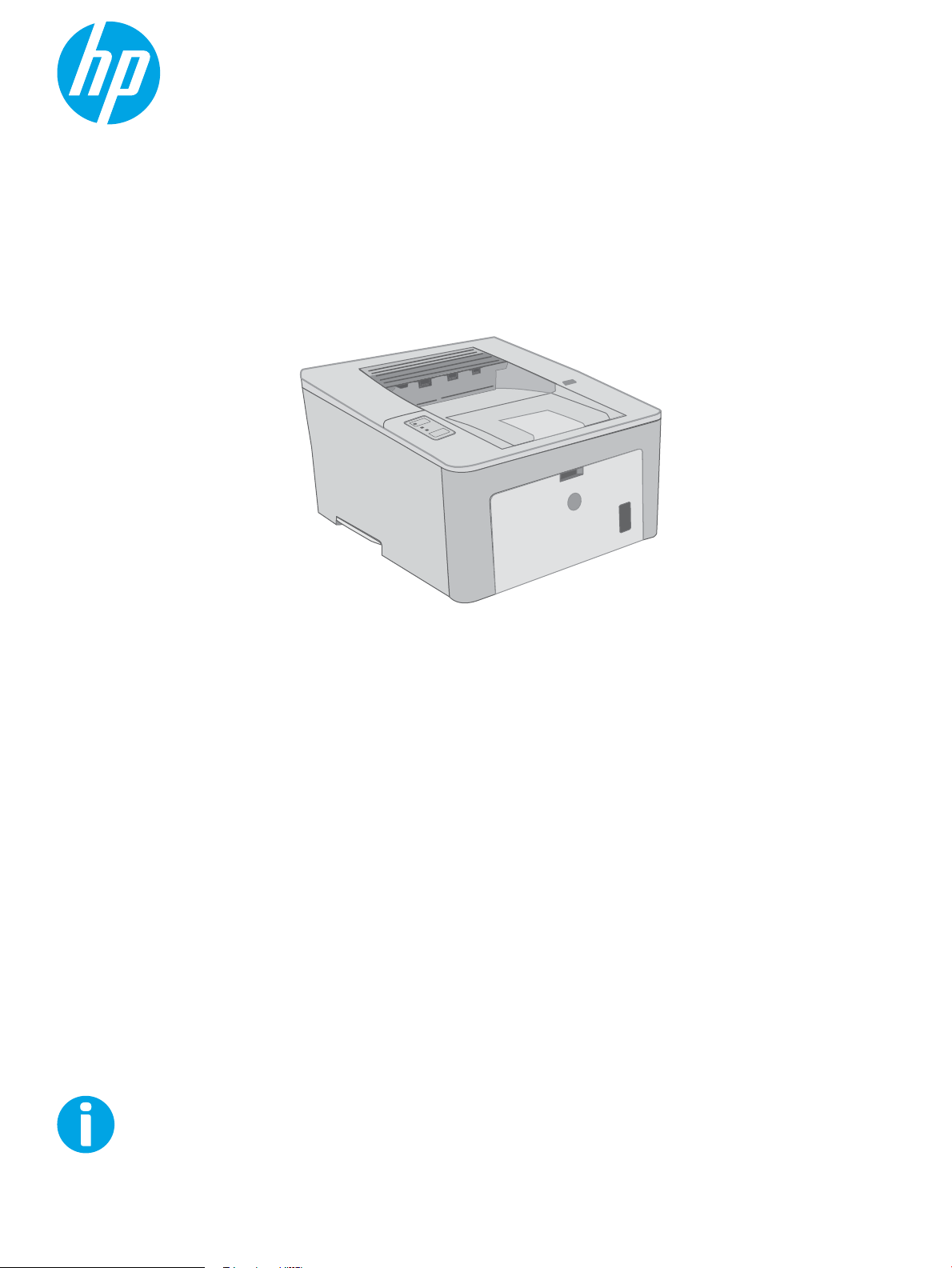
Používateľská príručka
LaserJet Pro M118-M119, M203-M205
LaserJet Ultra M206
M118-M119
M203-M206
www.hp.com/support/ljM118
www.hp.com/support/ljM203
Page 2
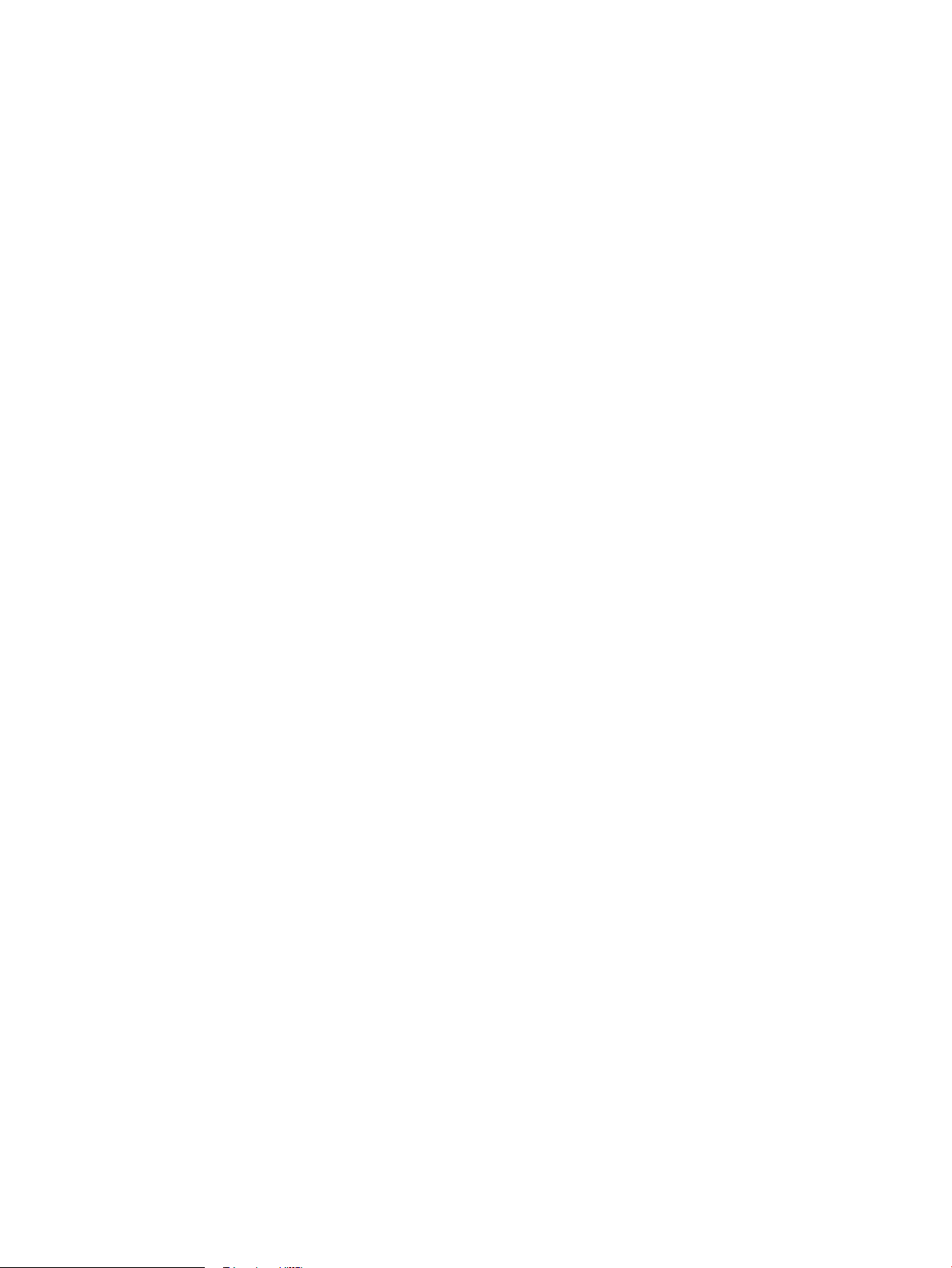
Page 3
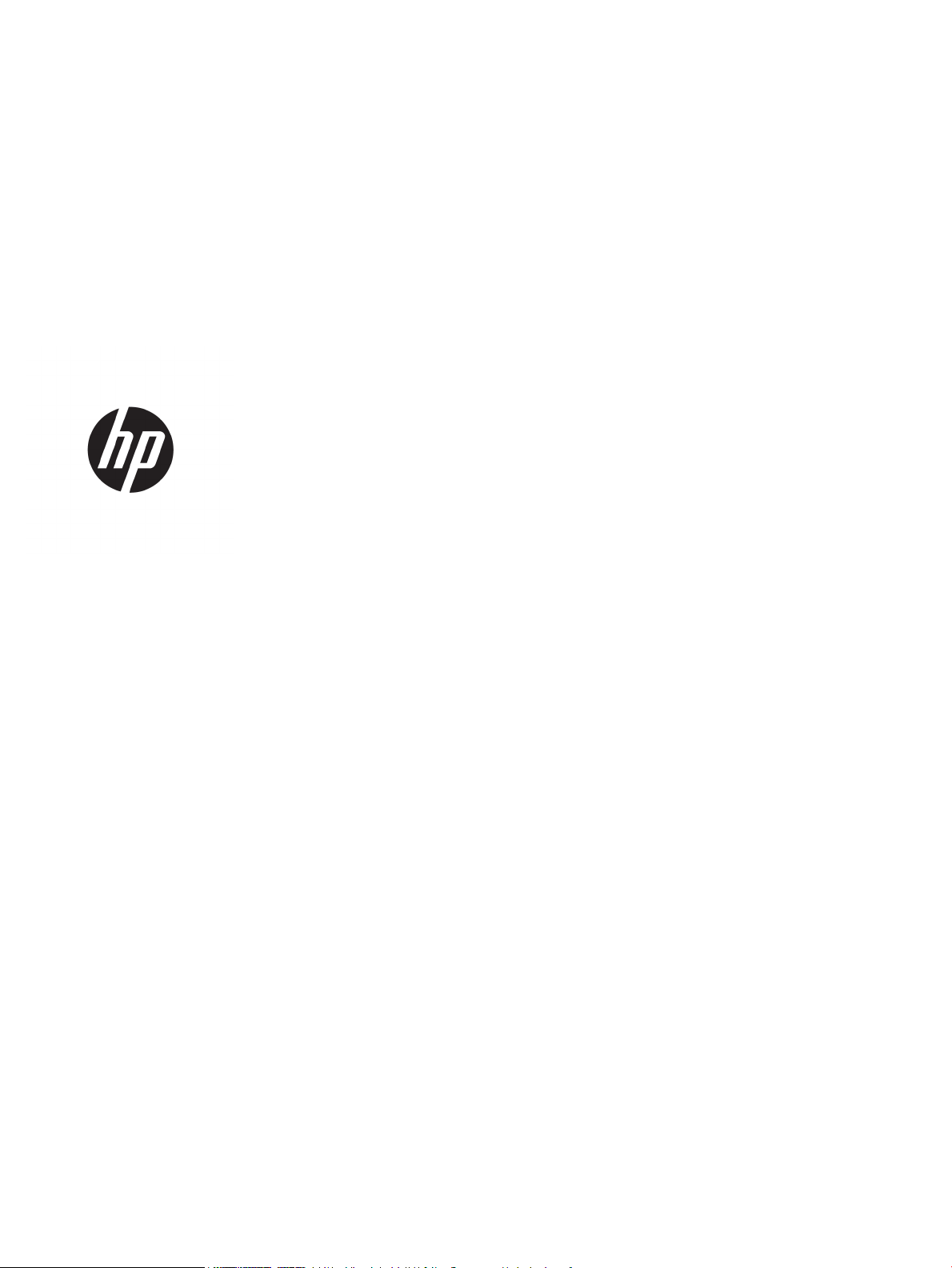
HP LaserJet Pro M118-M119, M203-M205
HP LaserJet Ultra M206
Používateľská príručka
Page 4
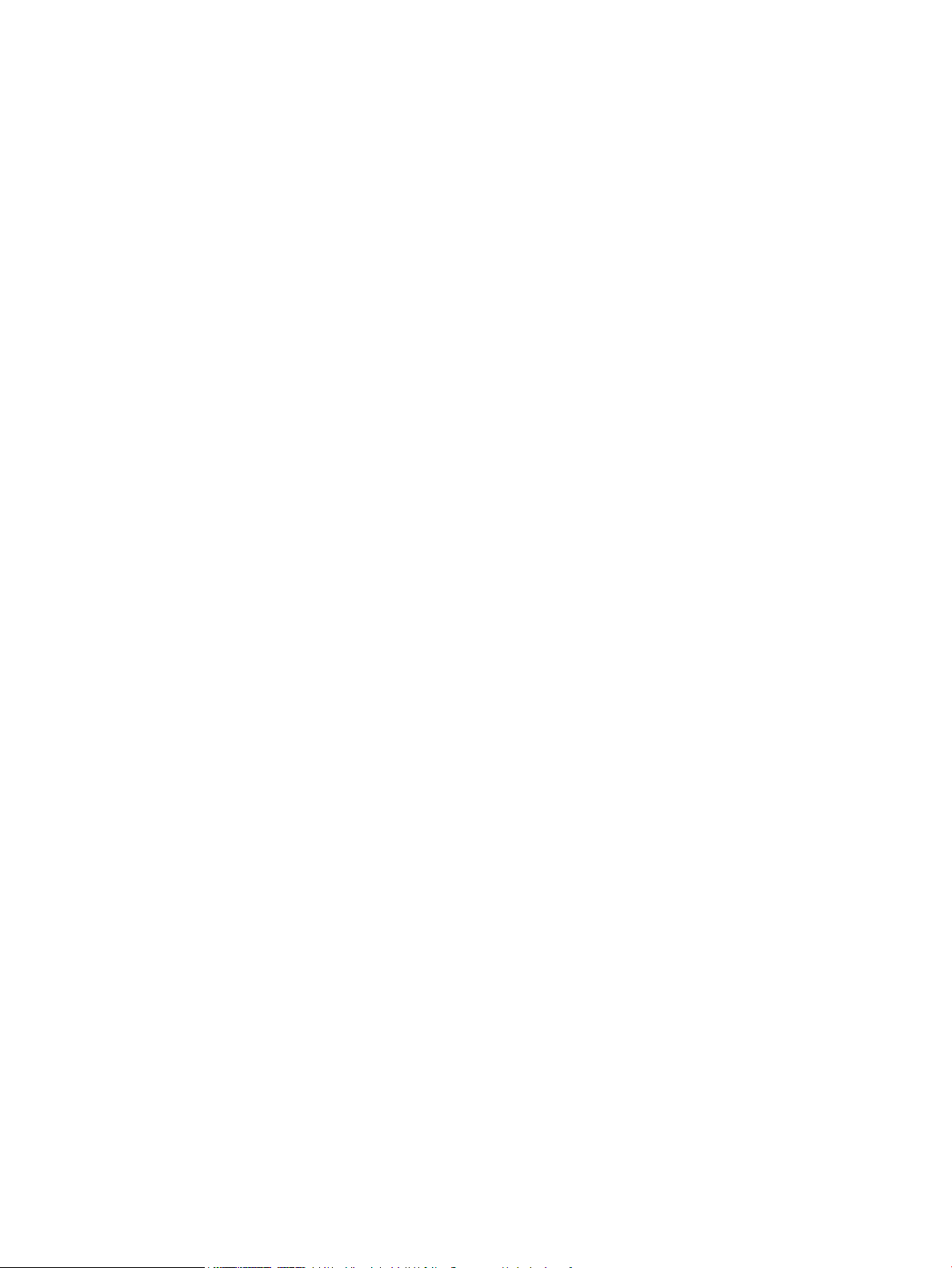
Autorské práva a licencia
Obchodné známky príslušných spoločností
© Copyright 2018 HP Development Company,
L.P.
Kopírovanie, upravovanie alebo preklad bez
predchádzajúceho písomného súhlasu sú
zakázané s výnimkou podmienok, ktoré
povoľujú zákony o autorských právach.
Informácie obsiahnuté v tomto dokumente sa
môžu meniť bez upozornenia.
V záruke dodanej spolu s týmito produktmi a
službami sú uvedené výlučne záruky týkajúce sa
produktov a služieb spoločnosti HP. Žiadne
informácie v tomto dokumente by sa nemali
chápať ako dodatočná záruka. Spoločnosť HP
nebude zodpovedná za technické ani textové
chyby, ani vynechané časti v tomto dokumente.
Edition 3, 6/2018
Adobe®, Adobe Photoshop®, Acrobat® a
PostScript
®
sú ochranné známky spoločnosti
Adobe Systems Incorporated.
Apple a logo Apple sú ochranné známky
spoločnosti Apple Inc. registrované v USA
a ďalších krajinách.
macOS je ochranná známka spoločnosti Apple,
Inc., registrovaná v USA a ďalších krajinách/
regiónoch.
AirPrint je ochranná známka spoločnosti Apple,
Inc. registrovaná v USA a ďalších krajinách/
oblastiach.
iPad je ochranná známka spoločnosti Apple, Inc.
registrovaná v USA a ďalších krajinách/
oblastiach.
iPod je ochranná známka spoločnosti Apple, Inc.
registrovaná v USA a ďalších krajinách/
oblastiach.
iPhone je ochranná známka spoločnosti Apple,
Inc. registrovaná v USA a ďalších krajinách/
oblastiach.
Microsoft®, Windows®, Windows XP® a Windows
Vista® sú registrované ochranné známky
spoločnosti Microsoft Corporation v USA.
UNIX® je registrovaná obchodná známka skupiny
The Open Group.
Page 5
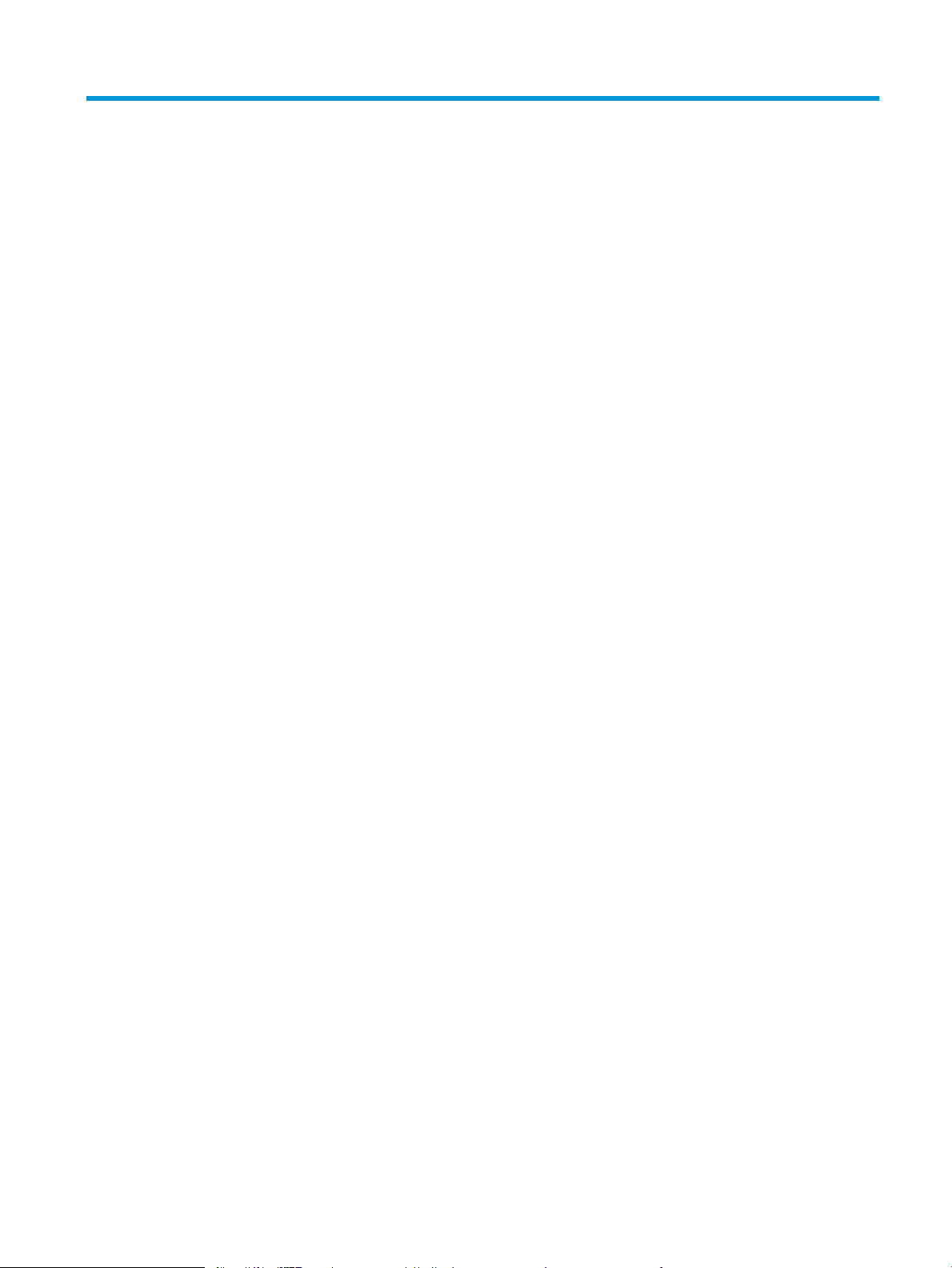
Obsah
1 Prehľad tlačiarne ....................................................................................................................................................................................... 1
Pohľady na tlačiareň ................................................................................................................................................................. 2
Tlačiareň, pohľad spredu .................................................................................................................................... 2
Tlačiareň, pohľad zozadu .................................................................................................................................... 3
Pohľad na ovládací panel .................................................................................................................................... 4
Technické parametre tlačiarne ............................................................................................................................................... 4
Technické špecikácie ......................................................................................................................................... 5
Podporované operačné systémy ....................................................................................................................... 5
Riešenia mobilnej tlače ....................................................................................................................................... 7
Rozmery tlačiarne ................................................................................................................................................ 8
Spotreba energie, elektrické technické údaje a zvukové emisie ................................................................... 8
Rozsah prevádzkového prostredia .................................................................................................................... 8
Nastavenie hardvéru tlačiarne a inštalácia softvéru ........................................................................................................... 9
2 Zásobníky papiera .................................................................................................................................................................................. 11
Plnenie prioritného vstupného zásobníka ......................................................................................................................... 12
Úvod ..................................................................................................................................................................... 12
Smerovanie papiera v prioritnom vstupnom zásobníku ............................................................................. 13
Plnenie hlavného vstupného zásobníka ............................................................................................................................ 15
Úvod ..................................................................................................................................................................... 15
Smerovanie papiera v hlavnom vstupnom zásobníku ................................................................................ 17
Vkladanie a tlač obálok ......................................................................................................................................................... 19
Úvod ..................................................................................................................................................................... 19
Tlač na obálky .................................................................................................................................................... 19
Orientácia obálky ............................................................................................................................................... 20
Vkladanie a tlač na štítky ...................................................................................................................................................... 21
Úvod ..................................................................................................................................................................... 21
Manuálne podávanie štítkov ............................................................................................................................ 21
Orientácia štítka ................................................................................................................................................. 22
SKWW iii
Page 6
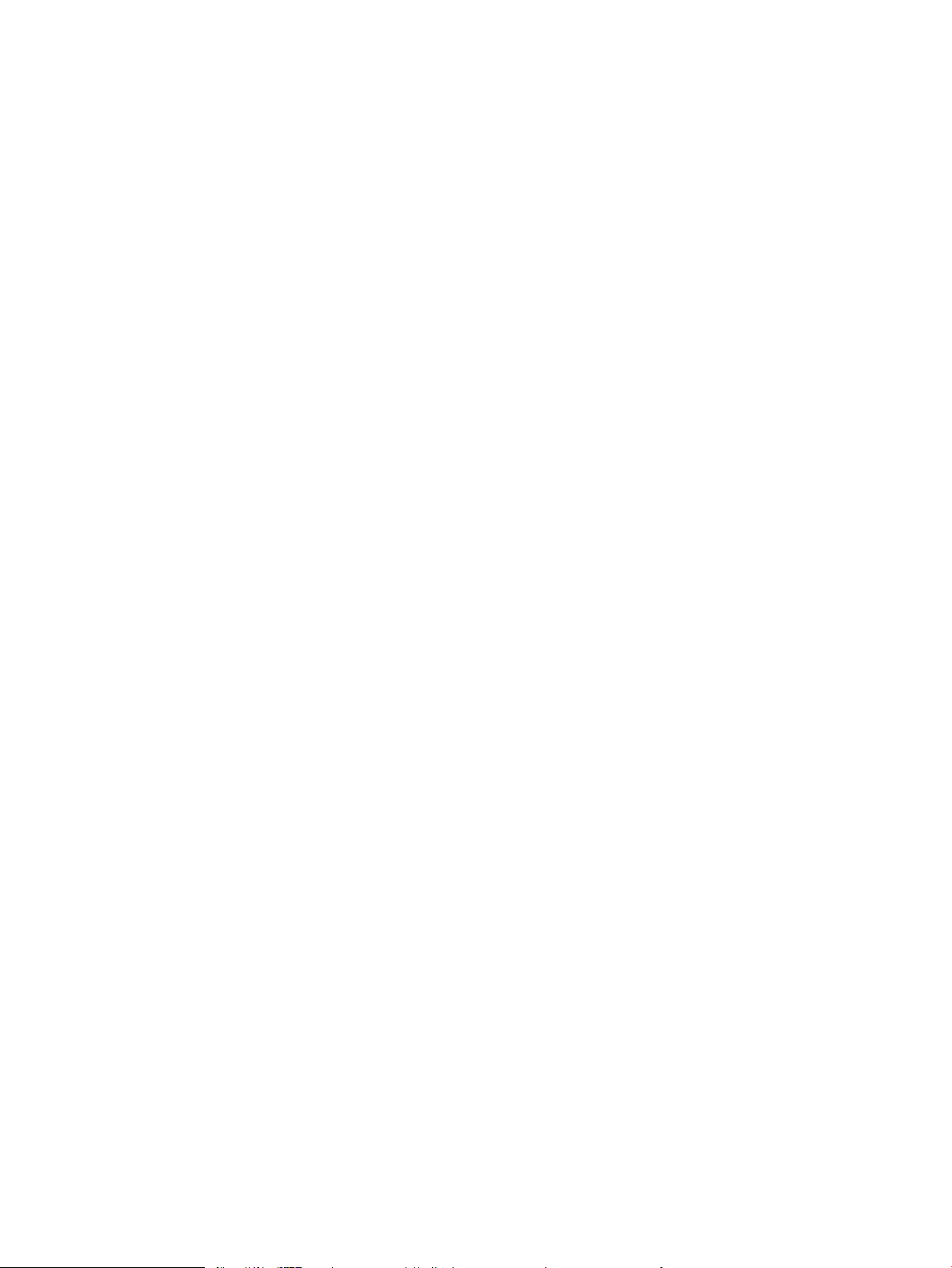
3 Spotrebný materiál, príslušenstvo a diely .......................................................................................................................................... 23
Objednávanie spotrebného materiálu, príslušenstva a dielov ........................................................................................ 24
Objednávanie ..................................................................................................................................................... 24
Spotrebný materiál a príslušenstvo ............................................................................................................... 24
Kongurácia nastavení ochrany tonerových kaziet HP .................................................................................................... 25
Úvod ..................................................................................................................................................................... 25
Zapnutie alebo vypnutie funkcie kontroly pôvodu kazety .......................................................................... 25
Použitie vstavaného webového servera (EWS) HP na aktiváciu funkcie kontroly
pôvodu kazety
Použitie vstavaného webového servera (EWS) HP na deaktiváciu funkcie kontroly
pôvodu kazety ............................................................................................................................... 26
Riešenie problémov s chybovými hláseniami funkcie Kontrola pôvodu kazety na
ovládacom paneli .......................................................................................................................... 27
Zapnutie alebo vypnutie funkcie ochrany kaziet .......................................................................................... 27
Použitie vstavaného webového servera (EWS) HP na aktiváciu funkcie ochrany
kaziet .............................................................................................................................................. 27
Použitie vstavaného webového servera (EWS) HP na deaktiváciu funkcie ochrany
kaziet .............................................................................................................................................. 27
Riešenie problémov s chybovými hláseniami funkcie Ochrana kaziet na ovládacom
paneli .............................................................................................................................................. 28
Výmena tonerovej kazety ..................................................................................................................................................... 29
Úvod ..................................................................................................................................................................... 29
Informácie o tonerovej kazete ......................................................................................................................... 29
Vyberanie a výmena tonerovej kazety ........................................................................................................... 30
Výmena zobrazovacieho valca ............................................................................................................................................. 33
Úvod ..................................................................................................................................................................... 33
Informácie o zobrazovacom valci ................................................................................................................... 33
Vyberte a vymeňte zobrazovací valec ............................................................................................................ 34
............................................................................................................................... 25
4 Tlač ............................................................................................................................................................................................................ 37
Tlačové úlohy (Windows) ...................................................................................................................................................... 38
Tlač (Windows) ................................................................................................................................................... 38
Automatická tlač na obidve strany (Windows) .............................................................................................. 39
Manuálna tlač na obidve strany (Windows) ................................................................................................... 39
Tlač viacerých strán na jeden hárok (Windows) ........................................................................................... 41
Výber typu papiera (Windows) ........................................................................................................................ 41
Doplnkové úlohy tlače ...................................................................................................................................... 42
Tlačové úlohy (OS X) .............................................................................................................................................................. 43
Postup tlače (OS X) ............................................................................................................................................ 43
Automatická tlač na obidve strany (OS X) ...................................................................................................... 43
Manuálna tlač na obidve strany (OS X) ........................................................................................................... 43
iv SKWW
Page 7
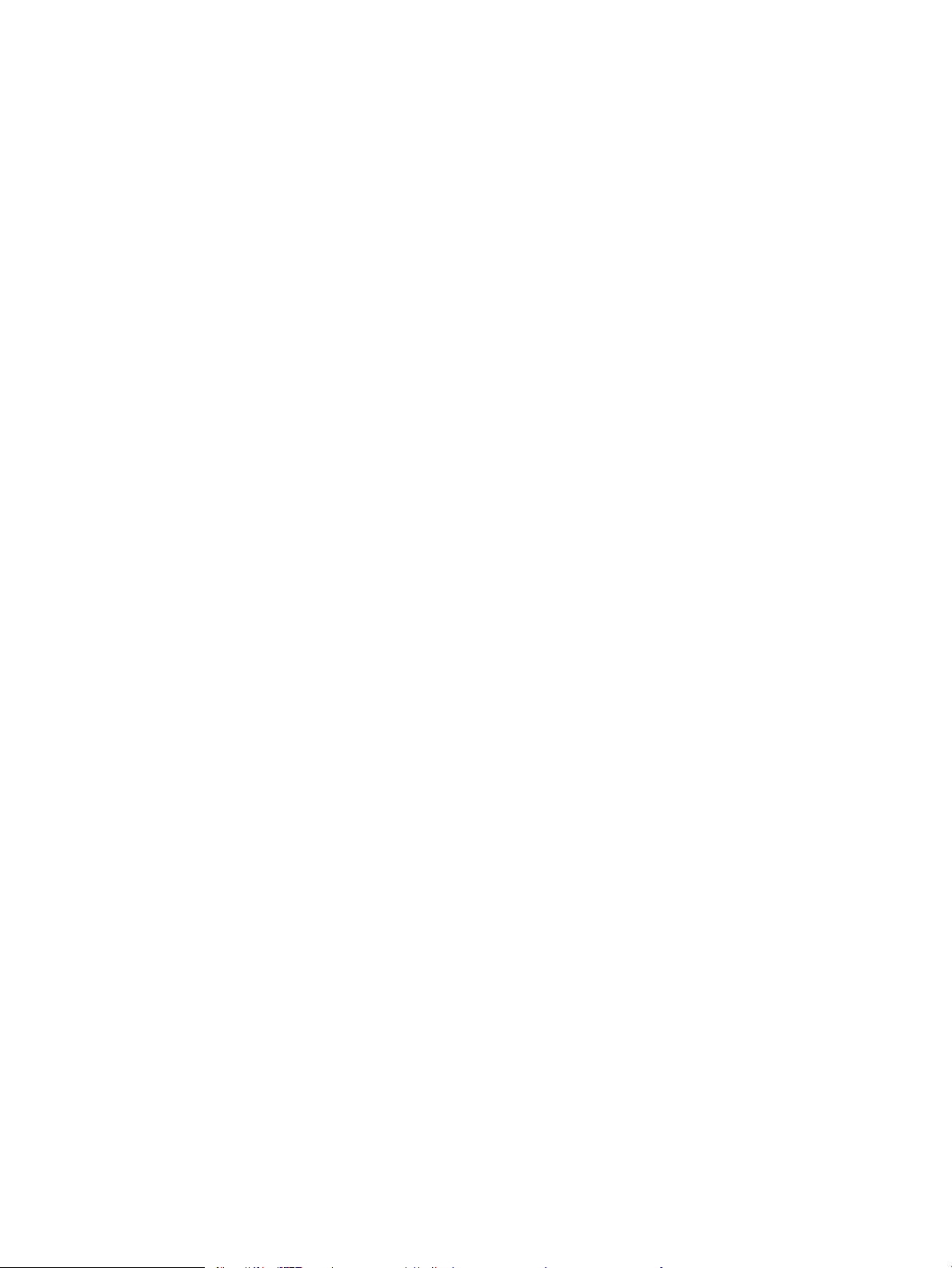
Tlač viacerých strán na jeden hárok (OS X) ................................................................................................... 44
Výber typu papiera (OS X) ................................................................................................................................ 44
Doplnkové úlohy tlače ...................................................................................................................................... 44
Mobilná tlač ............................................................................................................................................................................. 46
Úvod ..................................................................................................................................................................... 46
Wi-Fi Direct (len bezdrôtové modely) ............................................................................................................. 46
Aktivácia alebo deaktivácia rozhrania Wi-Fi Direct .................................................................. 47
Zmena názvu tlačiarne pre Direct Wi-Fi .................................................................................... 48
Funkcia HP ePrint prostredníctvom e-mailu ................................................................................................. 49
Softvér služby HP ePrint .................................................................................................................................. 49
AirPrint ................................................................................................................................................................. 50
Zabudované tlačové riešene pre systém Android ........................................................................................ 50
5 Správa tlačiarne ...................................................................................................................................................................................... 53
Zmena typu pripojenia tlačiarne (Windows) ...................................................................................................................... 54
Rozšírená kongurácia pomocou vstavaného webového servera HP (EWS) a panela nástrojov HP Device
Toolbox (Windows) ................................................................................................................................................................. 55
Rozšírená kongurácia pomocou aplikácie HP Utility pre systém OS X ........................................................................ 58
Otvorenie aplikácie HP Utility .......................................................................................................................... 58
Funkcie aplikácie HP Utility .............................................................................................................................. 58
Kongurácia nastavení siete IP ............................................................................................................................................ 60
Úvod ..................................................................................................................................................................... 60
Odmietnutie zdieľania tlačiarne ...................................................................................................................... 60
Zobrazenie alebo zmena nastavení siete ...................................................................................................... 60
Premenovanie tlačiarne v sieti ........................................................................................................................ 60
Manuálna kongurácia parametrov protokolu IPv4 TCP/IP ........................................................................ 61
Nastavenia rýchlosti pripojenia a duplexnej prevádzky .............................................................................. 62
Funkcie zabezpečenia tlačiarne ........................................................................................................................................... 63
Úvod ..................................................................................................................................................................... 63
Priradenie alebo zmena systémového hesla pomocou vstavaného webového servera HP ................ 63
Uzamknutie formátovača ................................................................................................................................ 64
Kongurácia nastavení tichého režimu tlače ..................................................................................................................... 65
Úvod ..................................................................................................................................................................... 65
Kongurácia nastavení tichého režimu tlače prostredníctvom vstavaného webového servera HP
(EWS) ................................................................................................................................................................... 65
Nastavenia úspory energie ................................................................................................................................................... 66
Úvod ..................................................................................................................................................................... 66
Tlač v režime EconoMode ................................................................................................................................ 66
Nastavenie režimu spánku/automatického vypnutia pri nečinnosti ......................................................... 66
Nastavte oneskorenie vypnutia pri nečinnosti a nakongurujte tlačiareň tak, aby využívala
maximálne 1 watt energie ............................................................................................................................... 67
SKWW v
Page 8
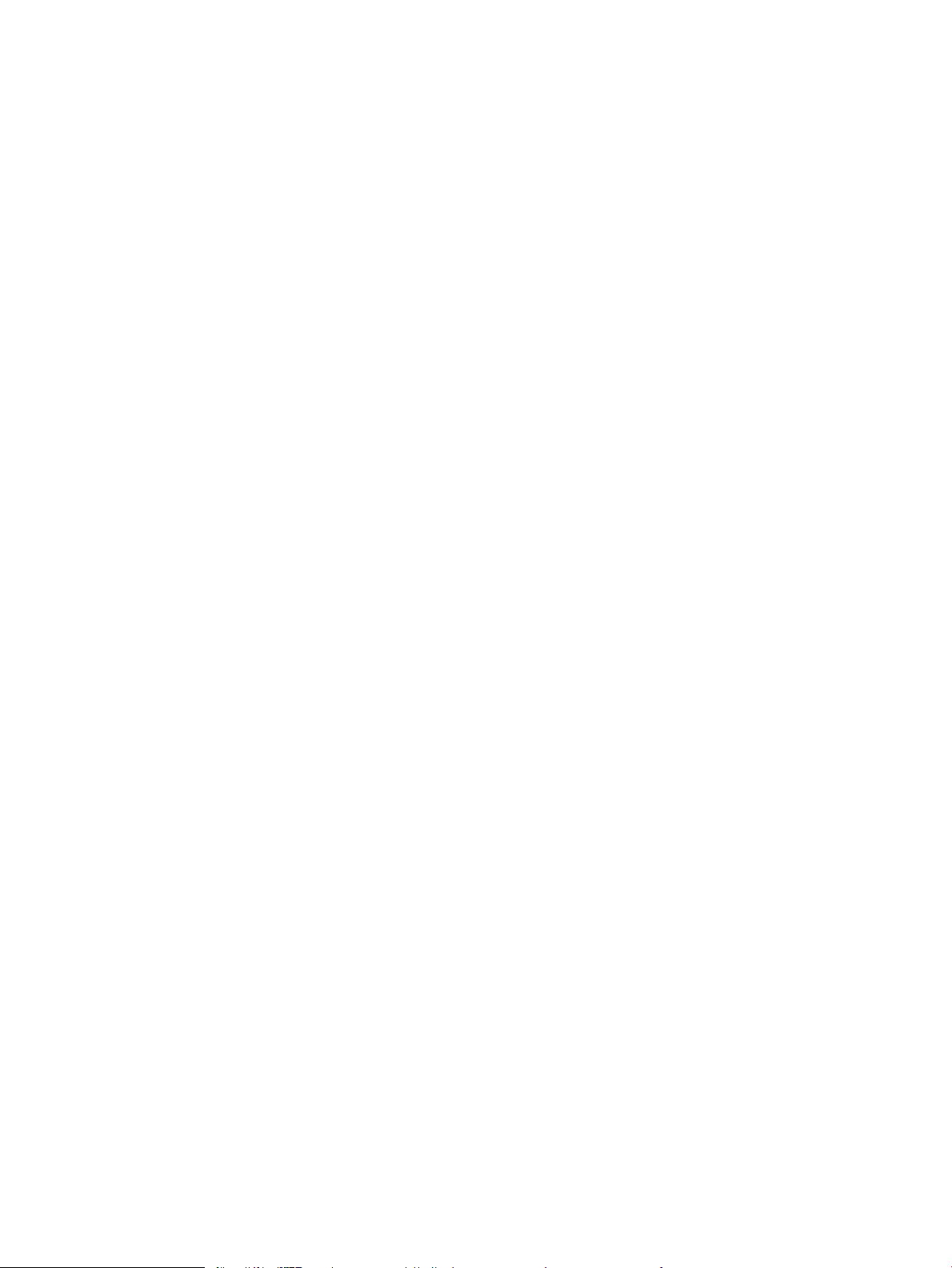
Nastavenie oneskorenia vypnutia ................................................................................................................... 68
Aktualizácia rmvéru ............................................................................................................................................................. 70
Aktualizácia rmvéru pomocou nástroja Firmware Update Utility ............................................................ 70
6 Riešenie problémov ............................................................................................................................................................................... 71
Podpora zákazníkov .............................................................................................................................................................. 72
Vysvetlenie vzorov svetelnej signalizácie ovládacieho panela ....................................................................................... 73
Obnovenie predvolených hodnôt nastavenia .................................................................................................................... 76
Na ovládacom paneli tlačiarne sa zobrazí hlásenie „Nízka úroveň kazety“ alebo „Veľmi nízka úroveň kazety“ .... 77
Zmena nastavení pri veľmi nízkom stave ...................................................................................................... 77
Objednanie spotrebného materiálu ................................................................................................................ 78
Tlačiareň nepreberá papier alebo dochádza k chybe podávania ................................................................................... 79
Úvod ..................................................................................................................................................................... 79
Tlačiareň nepreberá papier .............................................................................................................................. 79
Tlačiareň prevezme niekoľko hárkov papiera súčasne ................................................................................ 80
Odstránenie zaseknutého papiera ...................................................................................................................................... 82
Úvod ..................................................................................................................................................................... 82
Miesta zaseknutia média .................................................................................................................................. 82
Dochádza často alebo opakovane k zaseknutiu papiera? .......................................................................... 82
Odstránenie papiera zaseknutého v hlavnom vstupnom zásobníku ....................................................... 84
Odstraňovanie zaseknutých médií z priestoru tonerovej kazety ............................................................... 87
Odstraňovanie zaseknutí vo výstupnom zásobníku .................................................................................... 91
Odstránenie zaseknutých médií z duplexnej jednotky ................................................................................ 93
Zlepšenie kvality tlače ........................................................................................................................................................... 97
Úvod ..................................................................................................................................................................... 97
Tlač z iného softvérového programu ............................................................................................................. 97
Kontrola nastavenia typu papiera pre tlačovú úlohu ................................................................................... 97
Kontrola nastavenia typu papiera (Windows) .......................................................................... 97
Kontrola nastavenia typu papiera (OS X) .................................................................................. 98
Kontrola stavu tonerových kaziet ................................................................................................................... 98
Čistenie tlačiarne ............................................................................................................................................... 98
Tlač čistiacej strany ....................................................................................................................... 98
Vizuálna kontrola tonerovej kazety a zobrazovacieho valca ...................................................................... 99
Kontrola papiera a prostredia tlače ................................................................................................................ 99
Krok č. 1: Používanie papiera, ktorý zodpovedá technickým údajom od spoločnosti
HP .................................................................................................................................................... 99
Krok č. 2: Kontrola prostredia ..................................................................................................... 99
Krok č. 3: Nastavenie zarovnania pri individuálnom zásobníku .......................................... 100
Vyskúšanie iného ovládača tlače .................................................................................................................. 101
Kontrola nastavení režimu EconoMode ....................................................................................................... 101
Nastavenie hustoty tlače ............................................................................................................................... 102
vi SKWW
Page 9
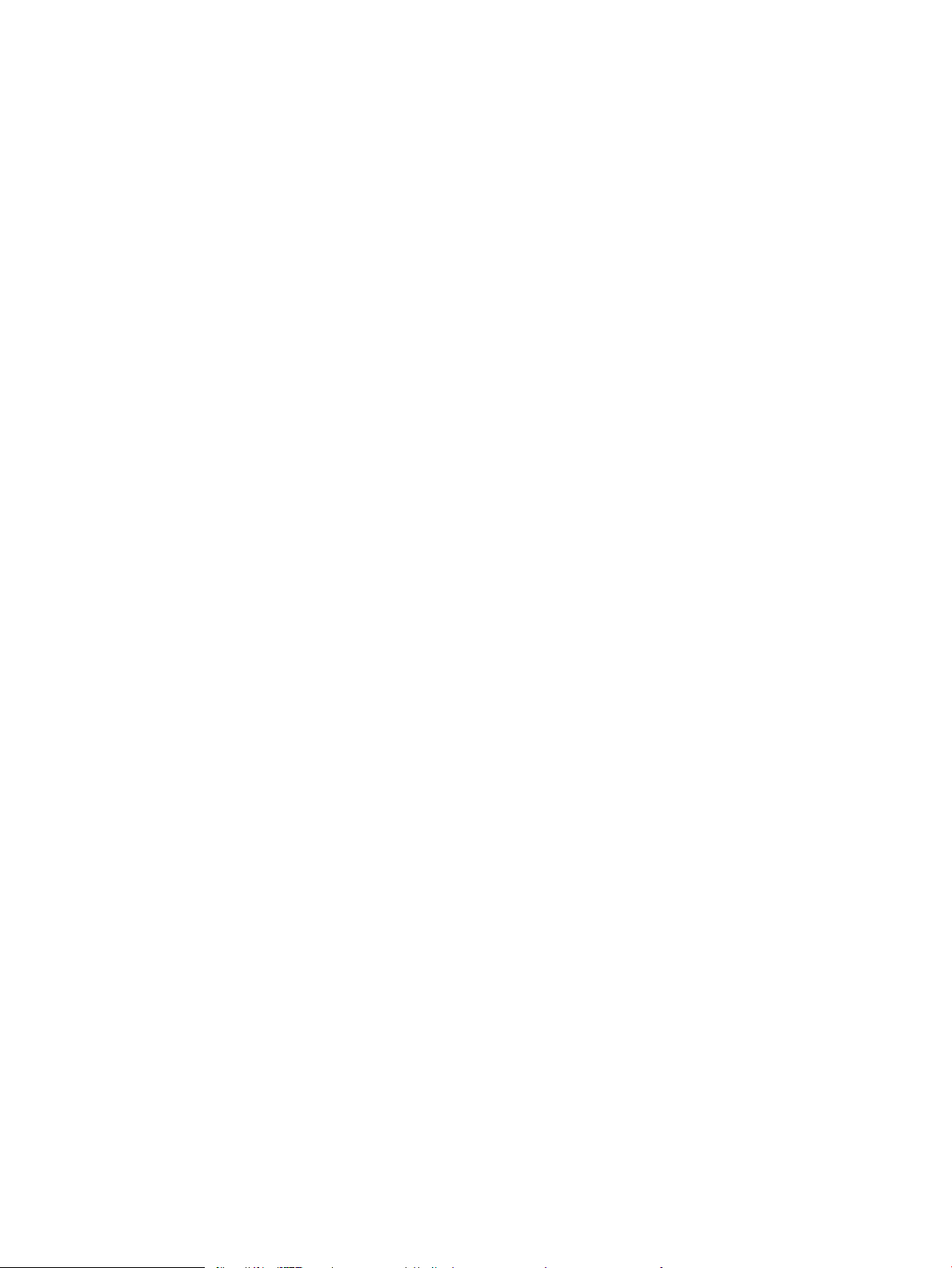
Riešenie problémov s káblovou sieťou ............................................................................................................................. 104
Úvod .................................................................................................................................................................. 104
Nekvalitné fyzické pripojenie ........................................................................................................................ 104
Počítač používa nesprávnu adresu IP tlačiarne .......................................................................................... 104
Počítač nie je schopný komunikácie s tlačiarňou ....................................................................................... 104
Tlačiareň používa nesprávne nastavenia rýchlosti prepojenia a duplexnej prevádzky pre danú
sieť ..................................................................................................................................................................... 105
Nové softvérové aplikácie môžu spôsobovať problémy s kompatibilitou ............................................. 105
Váš počítač alebo pracovná stanica môže byť nastavený nesprávne .................................................... 105
Tlačiareň je vypnutá alebo iné sieťové nastavenia sú nesprávne ........................................................... 105
Riešenie problémov s bezdrôtovou sieťou ...................................................................................................................... 106
Úvod .................................................................................................................................................................. 106
Kontrolný zoznam bezdrôtového pripojenia .............................................................................................. 106
Tlačiareň netlačí po dokončení kongurácie bezdrôtového pripojenia .................................................. 107
Tlačiareň netlačí a v počítači je nainštalovaný rewall od externej spoločnosti ................................... 107
Bezdrôtové pripojenie po premiestnení bezdrôtového smerovača alebo samotnej tlačiarne
nefunguje ......................................................................................................................................................... 107
K bezdrôtovej tlačiarni nie je možné pripojiť ďalšie počítače ................................................................... 107
Tlačiareň s bezdrôtovým pripojením stráca spojenie pri pripojení k VPN .............................................. 108
Sieť sa nezobrazuje v zozname bezdrôtových sietí .................................................................................. 108
Bezdrôtová sieť nefunguje ............................................................................................................................ 108
Diagnostický test bezdrôtovej siete ............................................................................................................. 108
Zníženie rušenia v rámci bezdrôtovej siete ................................................................................................ 109
Register ...................................................................................................................................................................................................... 111
SKWW vii
Page 10
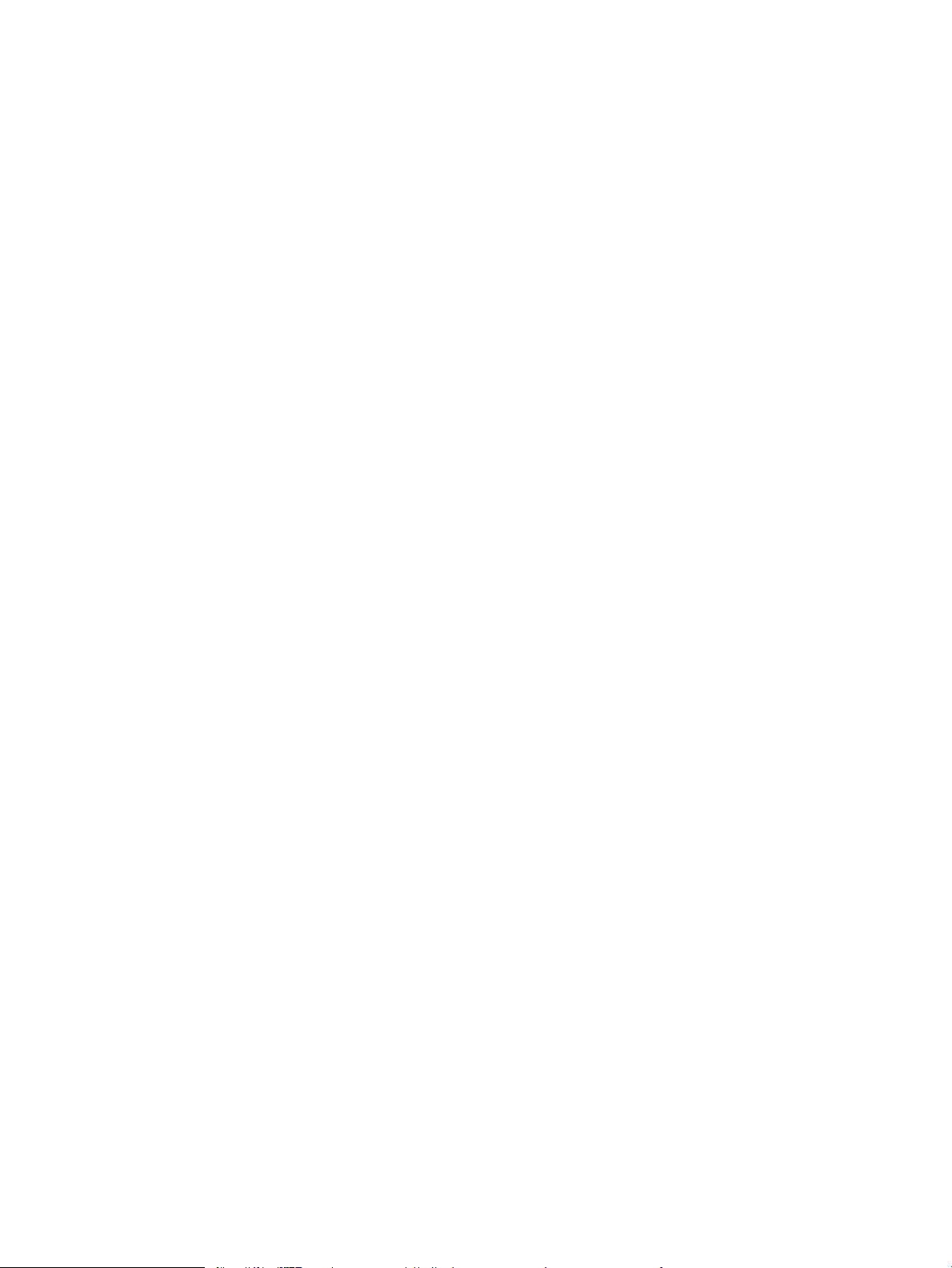
viii SKWW
Page 11
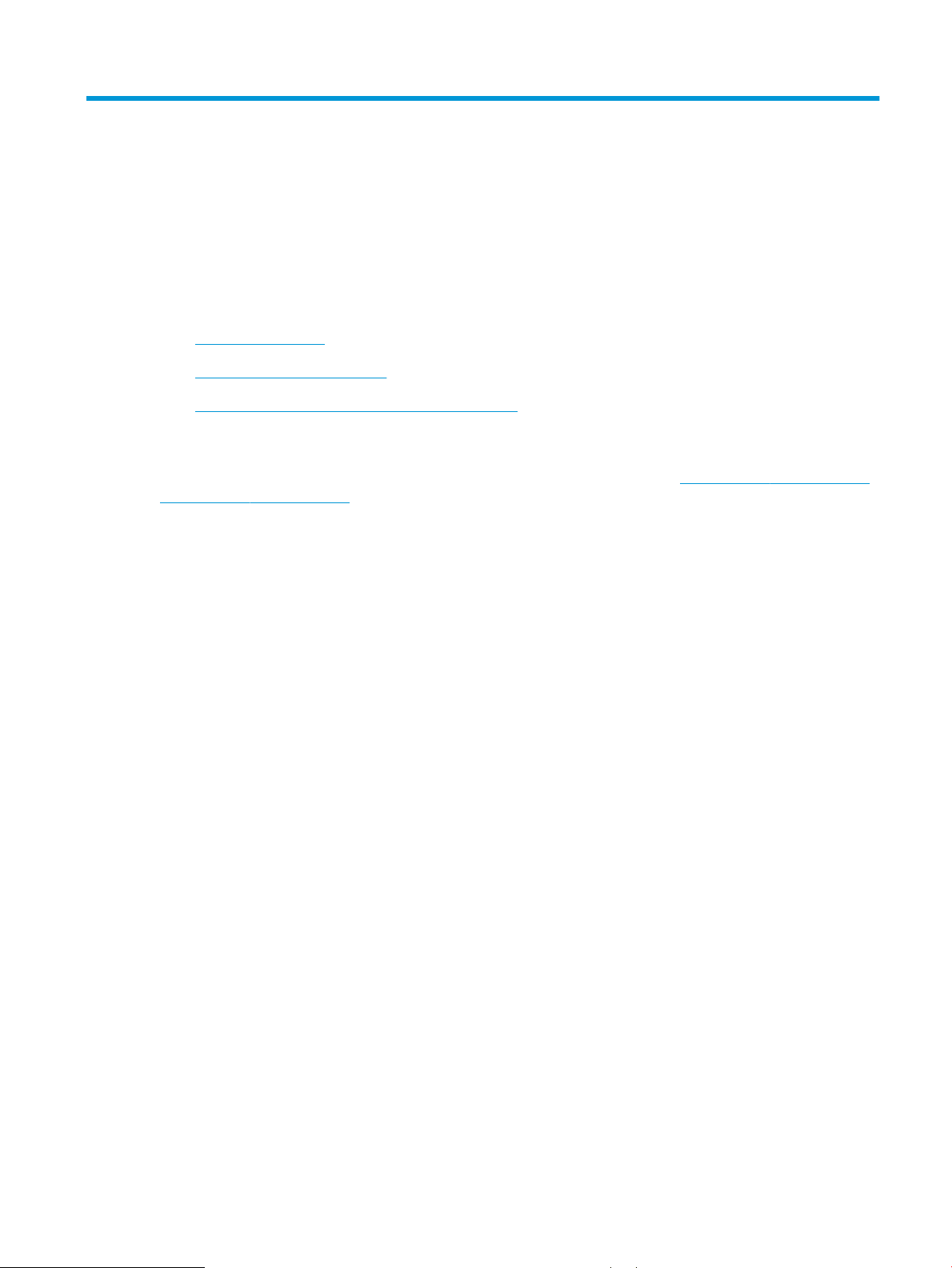
1 Prehľad tlačiarne
●
Pohľady na tlačiareň
●
Technické parametre tlačiarne
●
Nastavenie hardvéru tlačiarne a inštalácia softvéru
Ďalšie informácie:
Tieto informácie sú správne v čase publikácie. Aktuálne informácie nájdete v časti www.hp.com/support/ljM118,
www.hp.com/support/ljM203.
Komplexná podpora pre vašu tlačiareň od spoločnosti HP zahŕňa nasledujúce informácie:
● Inštalácia a kongurovanie
● Vzdelávanie a používanie
● Riešenie problémov
● Preberanie aktualizácií softvéru a rmvéru
● Fóra podpory
● Vyhľadanie informácií o záruke a regulačných podmienkach
SKWW 1
Page 12
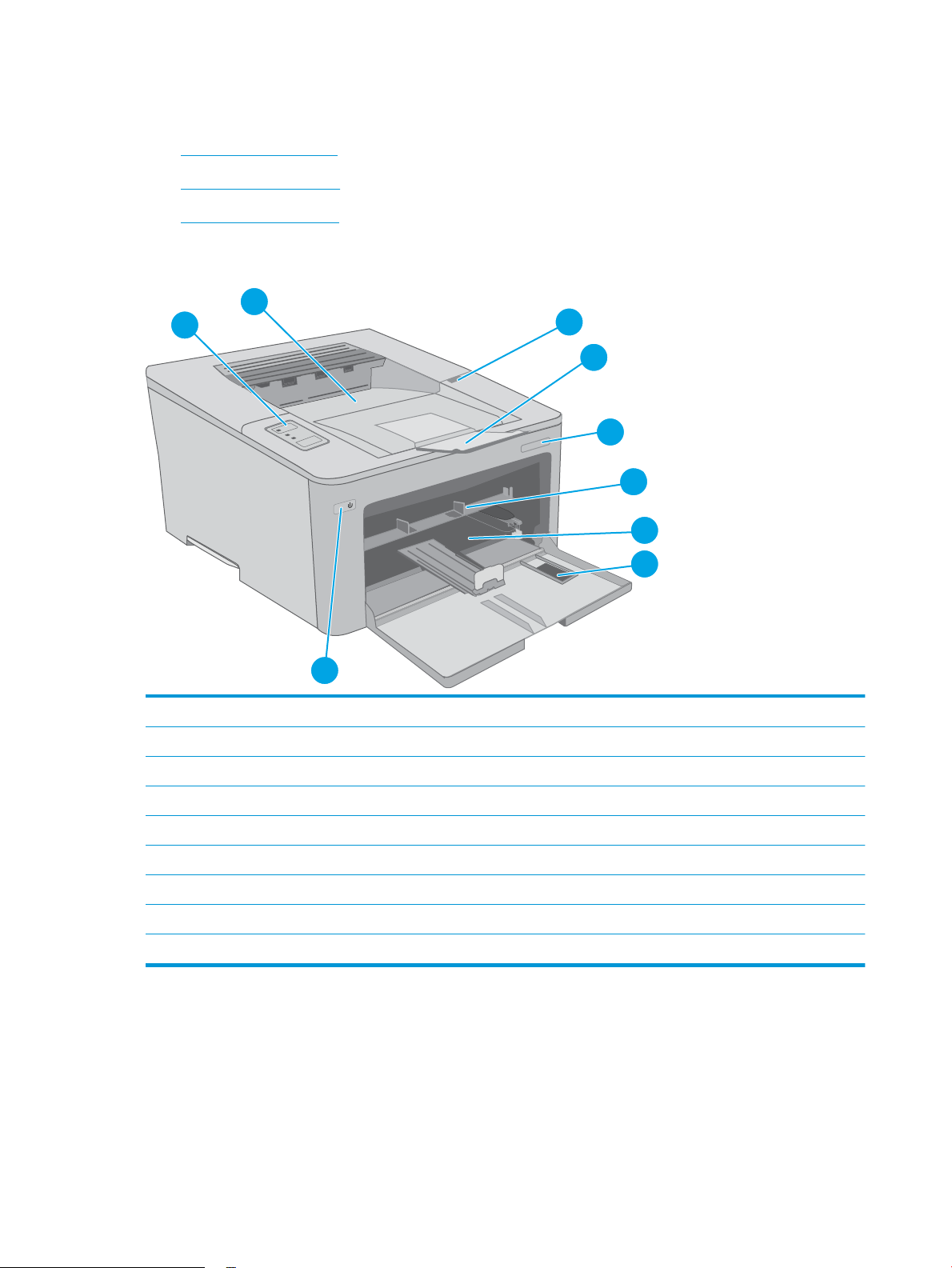
Pohľady na tlačiareň
2
6
1
4
5
9
7
8
3
●
Tlačiareň, pohľad spredu
●
Tlačiareň, pohľad zozadu
●
Pohľad na ovládací panel
Tlačiareň, pohľad spredu
1 Dvierka tonerovej kazety
2 Predĺženie výstupnej priehradky
3 Názov modelu
4 Prioritný vstupný zásobník
5 Hlavný vstupný zásobník
6 Dierka hlavného vstupného zásobníka
7 Tlačidlo Napájanie
8 Ovládací panel
9 Výstupná priehradka
2 Kapitola 1 Prehľad tlačiarne SKWW
Page 13
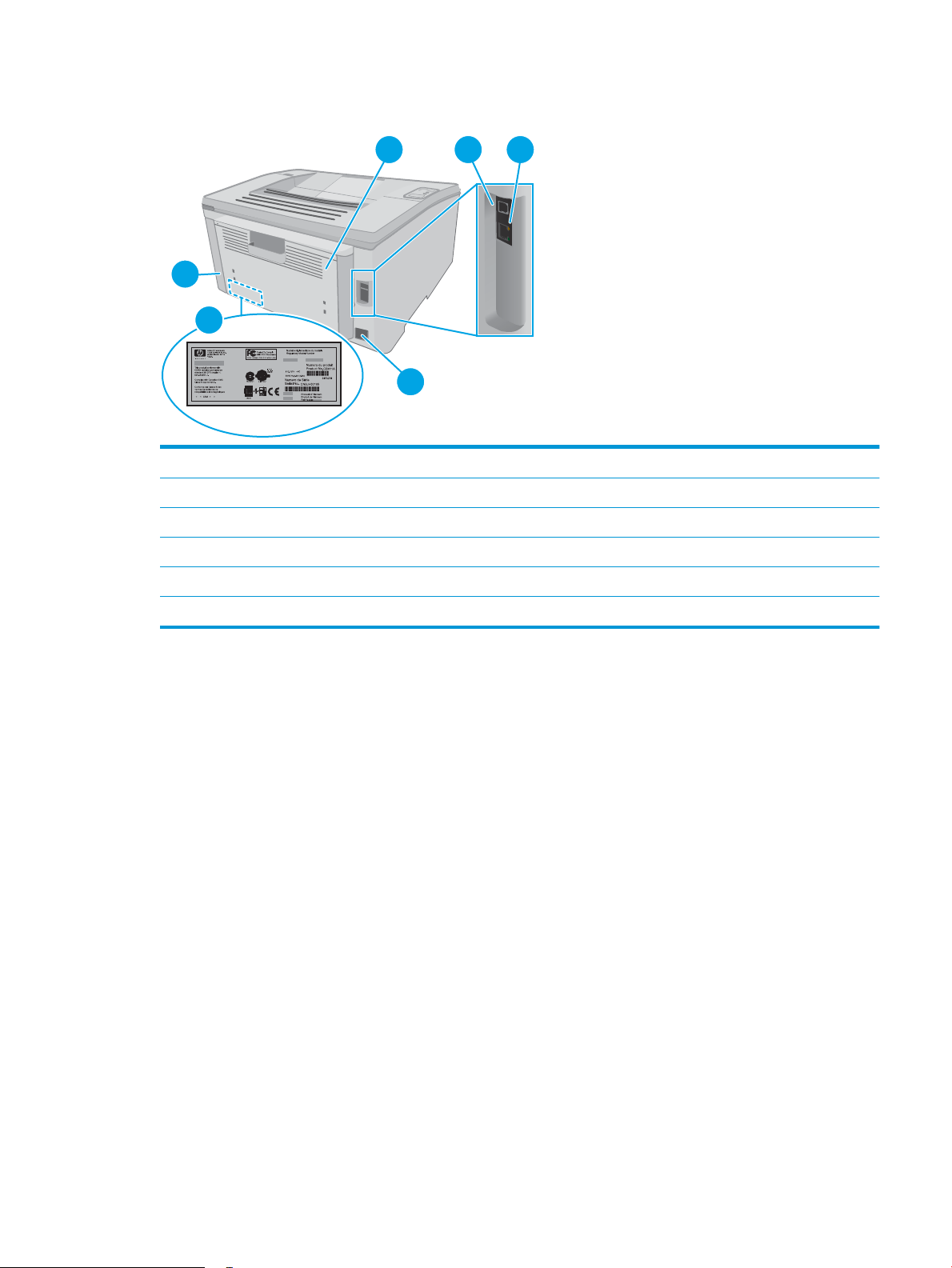
Tlačiareň, pohľad zozadu
1
4
6
5
2 3
1 Zadné dvierka (prístup na odstraňovanie zaseknutí papiera)
2 Port rozhrania USB
3 Port siete Ethernet
4 Pripojenie napájania
5 Štítok so sériovým číslom a číslom produktu
6 Zásuvka pre bezpečnostný zámok káblového typu
SKWW Pohľady na tlačiareň 3
Page 14
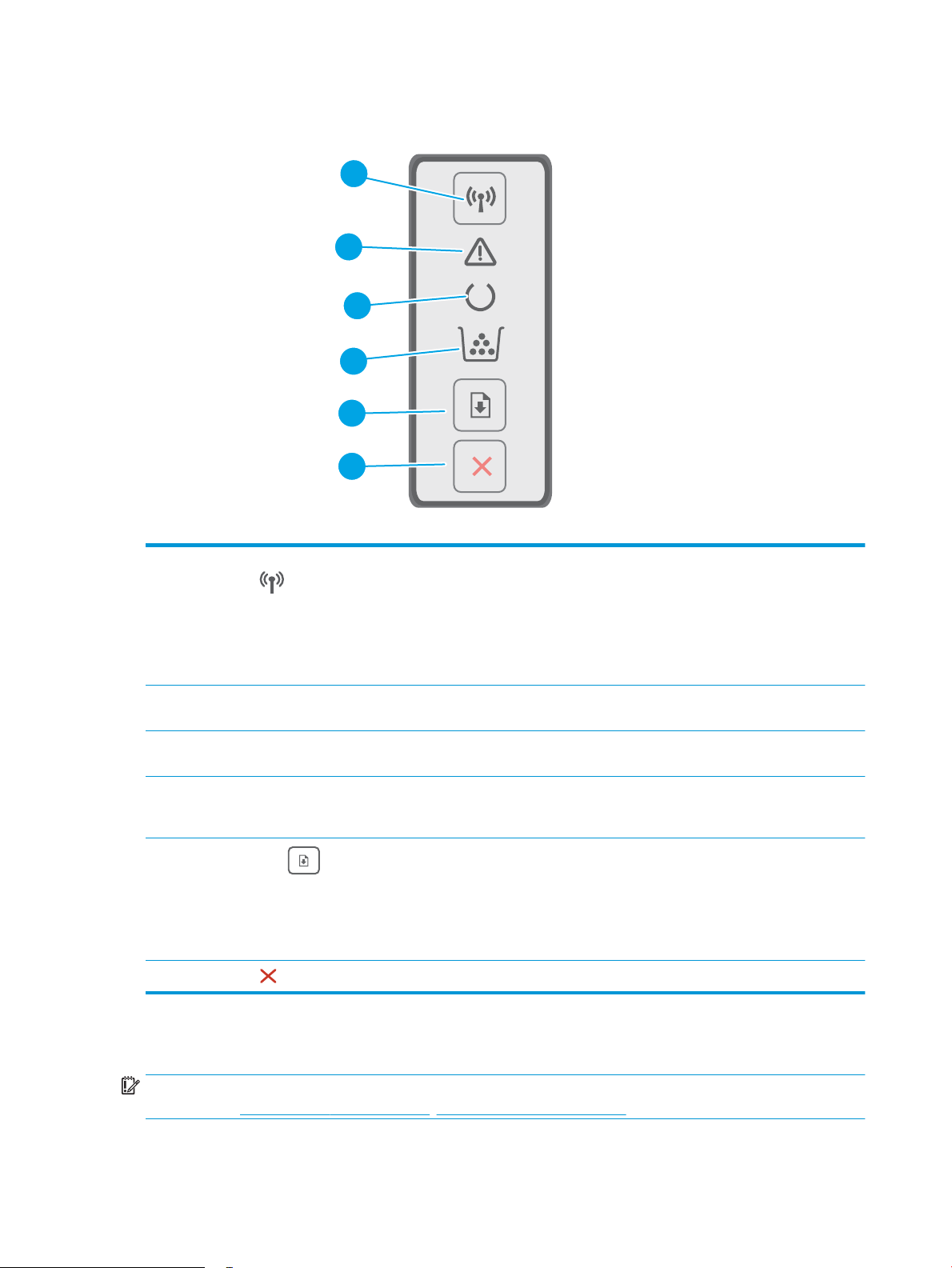
Pohľad na ovládací panel
2
3
4
5
6
1
1 Tlačidlo bezdrôtovej komunikácie a
kontrolka LED
(len bezdrôtové modely)
2 Dióda LED upozornenia Indikátor upozornenia bliká, keď tlačiareň potrebuje upozorniť používateľa. Ak je zapnutá
3 Dióda LED stavu pripravenosti Indikátor pripravenosti svieti, keď je tlačiareň pripravená na tlač. Bliká, keď tlačiareň prijíma
4 Dióda LED spotrebného materiálu Indikátor spotrebného materiálu svieti, keď je kapacita tonerovej kazety takmer úplne
5
Tlačidlo Pokračovať
6
Tlačidlo Zrušiť
Stlačte toto tlačidlo, ak chcete zapnúť alebo vypnúť funkciu bezdrôtového pripojenia,
prípadne kongurovať pripojenie WiFi Direct.
Stlačte a podržte toto tlačidla na konguráciu pripojenia s chráneným nastavením Wi-Fi.
Ak indikátor LED bezdrôtového pripojenia svieti, bezdrôtovo pripojenie je stabilné. Ak bliká,
prebieha kongurácia chráneného nastavenia Wi-Fi alebo WiFi Direct. Ak bliká rýchlo,
vyskytol sa problém s bezdrôtovým pripojením.
kontrolka upozornenia, tlačiareň sa nachádza v chybovom stave.
tlačové údaje.
vyčerpaná. Indikátor bliká v prípade výskytu chyby tonerovej kazety alebo zobrazovacieho
valca.
Stlačením tohto tlačidla spustíte tlačovú úlohu.
Ak sa tlačiareň nachádza v chybovom stave, stlačením tlačidla Pokračovať chybu
odstránite a môžete pokračovať v tlači.
V režime manuálnej obojstrannej tlače stlačením tlačidla Pokračovať vytlačíte druhú stranu
stránky.
Stlačením tohto tlačidla zrušíte tlačovú úlohu.
Technické parametre tlačiarne
DÔLEŽITÉ: Nasledujúce špecikácie platia v čase zverejnenia, ale podliehajú zmene. Aktuálne informácie
nájdete v časti www.hp.com/support/ljM118, www.hp.com/support/ljM203.
4 Kapitola 1 Prehľad tlačiarne SKWW
Page 15
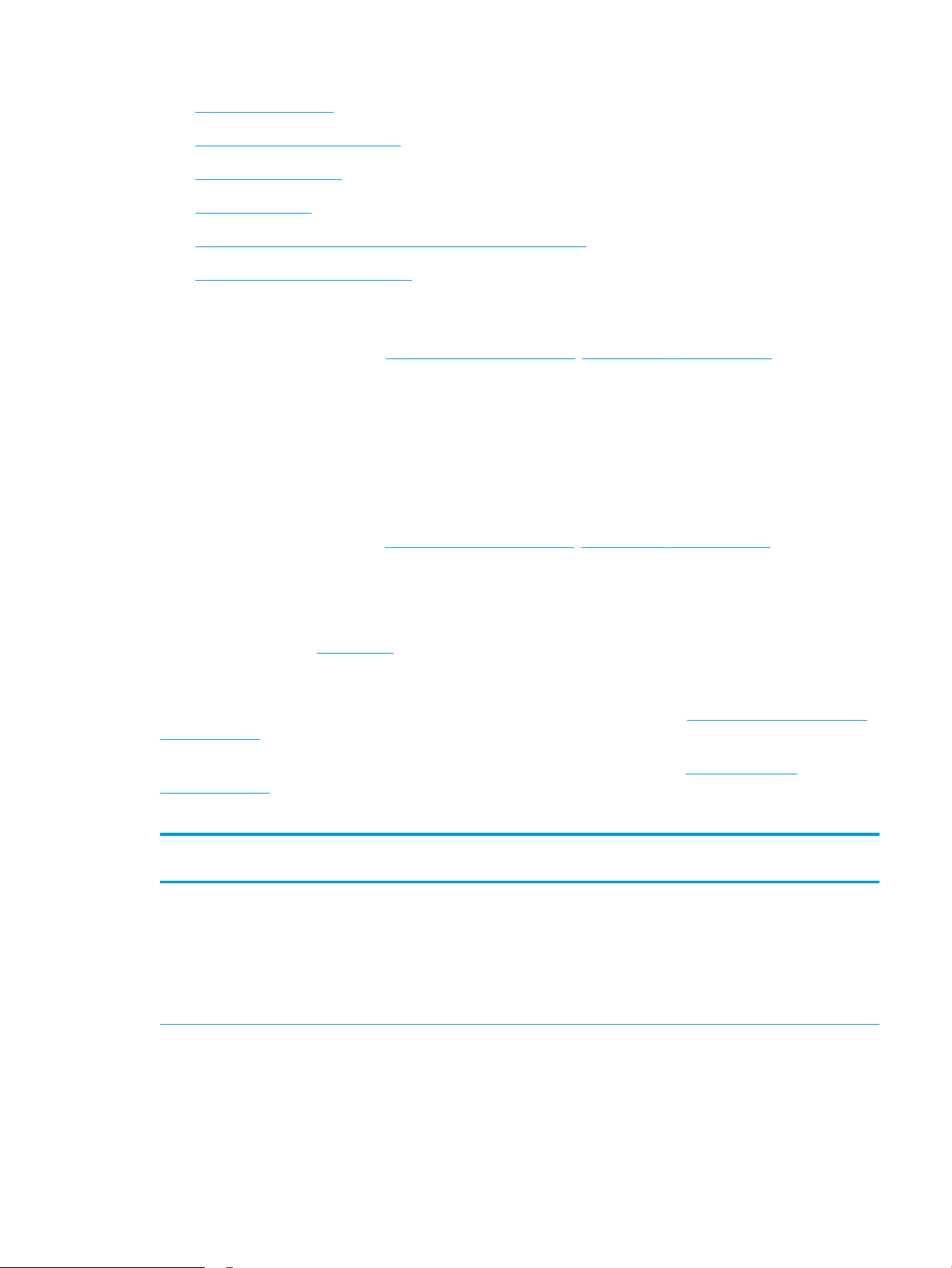
●
Technické špecikácie
●
Podporované operačné systémy
●
Riešenia mobilnej tlače
●
Rozmery tlačiarne
●
Spotreba energie, elektrické technické údaje a zvukové emisie
●
Rozsah prevádzkového prostredia
Technické špecikácie
Aktuálne informácie nájdete v časti www.hp.com/support/ljM118, www.hp.com/support/ljM203.
Podporované operačné systémy
Nasledujúce informácie platia pre ovládače tlačiarní Windows PCL 6 a ovládače tlačiarní HP systému OS X pre
danú tlačiareň a na inštaláciu softvéru.
Windows: Disk na inštaláciu softvéru HP inštaluje ovládač tlače „HP PCL.6“, „HP PLC 6“ alebo „HP PCL-6“,
v závislosti od operačného systému Windows, spolu s voliteľným softvérom pri použití kompletného
inštalačného programu softvéru. Ovládač tlače „HP PCL.6“, „HP PCL 6“ a „HP PCL-6“ si prevezmite z webovej
stránky podpory pre túto tlačiareň: www.hp.com/support/ljM118, www.hp.com/support/ljM203
Počítače Mac a operačný systém OS X: Táto tlačiareň podporuje počítače Mac. Prevezmite aplikáciu HP Easy Start
z lokality 123.hp.com alebo stránky podpory a následne pomocou aplikácie HP Easy Start nainštalujte ovládač
tlačiarne HP.
1. Prejdite na lokalitu 123.hp.com.
2. Podľa uvedených krokov prevezmite softvér tlačiarne.
Linux: Informácie a ovládače tlačiarní pre systém Linux nájdete na webovej lokalite hplipopensource.com/hplip-
web/index.html
UNIX: Informácie a ovládače tlačiarní pre systém UNIX® nájdete na webovej lokalite www.hp.com/go/
unixmodelscripts
Tabuľka
1-1 Podporované operačné systémy a ovládače tlačiarne
Operačný systém Nainštalovaný tlačový ovládač (zo softvéru
na webe)
Windows® XP SP3, 32-bitový
Ovládač tlačiarne „HP PCL.6“ pre danú
tlačiareň sa v prípade tohto operačného
systému inštaluje v rámci inštalácie
softvéru.
Poznámky
Spoločnosť Microsoft ukončila poskytovanie
bežnej podpory pre systém Windows XP
v apríli 2009. Spoločnosť HP sa bude aj
naďalej v maximálnej miere snažiť
o poskytovanie podpory pre systém
Windows XP, ktorého ociálna podpora sa
skončila. Niektoré funkcie ovládača tlačiarne
nie sú podporované.
SKWW Technické parametre tlačiarne 5
Page 16
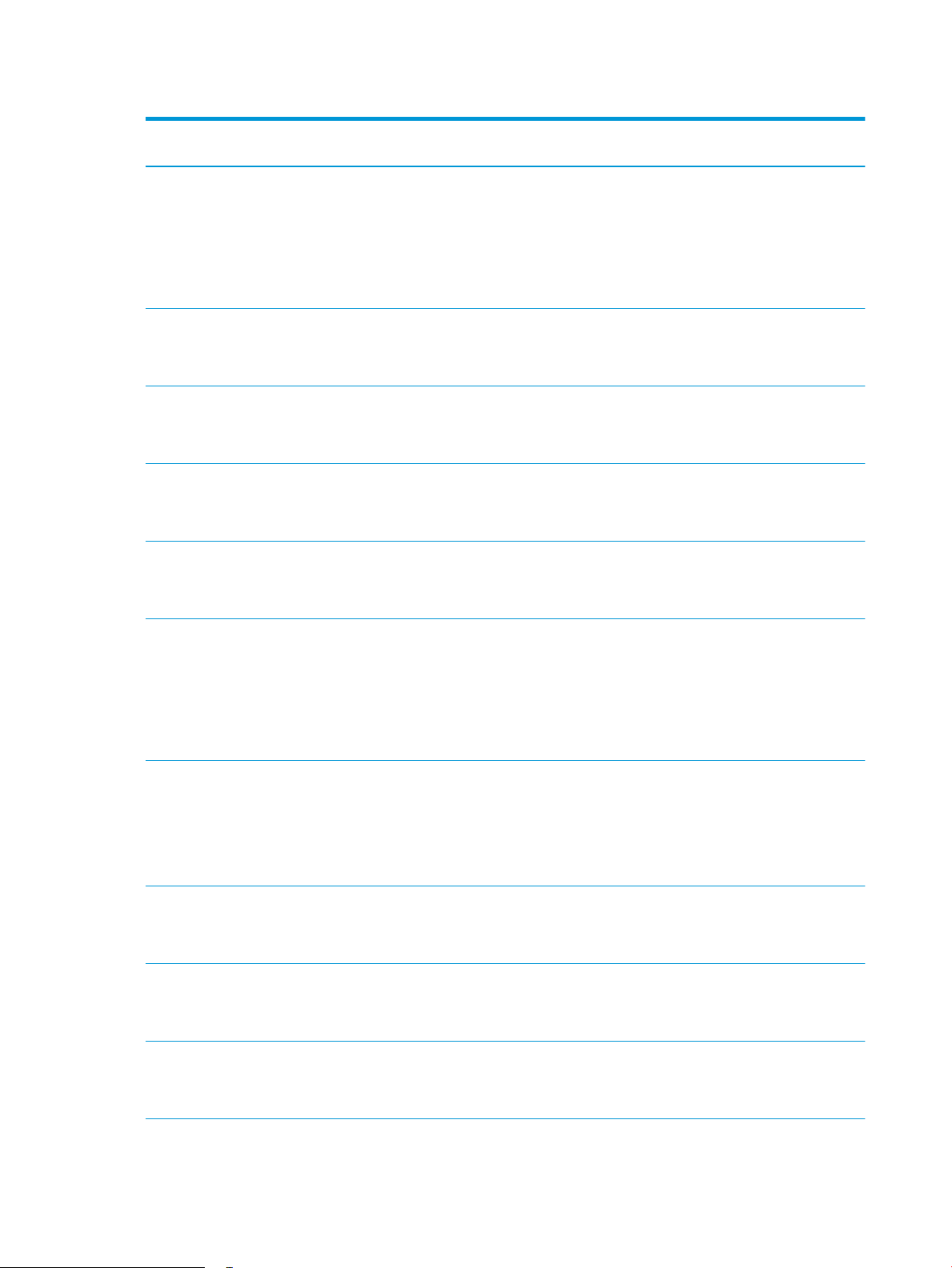
Tabuľka 1-1 Podporované operačné systémy a ovládače tlačiarne (pokračovanie)
Operačný systém Nainštalovaný tlačový ovládač (zo softvéru
na webe)
Windows Vista®, 32-bitová verzia
Windows 7, 32-bitový a 64-bitový Ovládač tlačiarne „HP PCL 6“ pre danú
Windows 8, 32-bitový a 64-bitový Ovládač tlačiarne „HP PCL 6“ pre danú
Windows 8.1, 32-bitový a 64-bitový Ovládač tlačiarne „HP PCL-6“ V4 pre danú
Windows 10, 32-bitový a 64-bitový Ovládač tlačiarne „HP PCL-6“ V4 pre danú
Ovládač tlačiarne „HP PCL.6“ pre danú
tlačiareň sa v prípade tohto operačného
systému inštaluje v rámci inštalácie
softvéru.
tlačiareň sa v prípade tohto operačného
systému inštaluje v rámci inštalácie
softvéru.
tlačiareň sa v prípade tohto operačného
systému inštaluje v rámci inštalácie
softvéru.
tlačiareň sa v prípade tohto operačného
systému inštaluje v rámci inštalácie
softvéru.
tlačiareň sa v prípade tohto operačného
systému inštaluje v rámci inštalácie
softvéru.
Poznámky
Spoločnosť Microsoft ukončila poskytovanie
bežnej podpory pre systém Windows Vista v
apríli 2012. Spoločnosť HP sa bude aj
naďalej v maximálnej miere snažiť
o poskytovanie podpory pre systém
Windows Vista, ktorého ociálna podpora sa
skončila. Niektoré funkcie ovládača tlačiarne
nie sú podporované.
Podpora pre Windows 8 RT sa poskytuje
prostredníctvom 32-bitového ovládača
Microsoft IN OS verzie 4.
Podpora pre Windows 8.1 RT sa poskytuje
prostredníctvom 32-bitového ovládača
Microsoft IN OS verzie 4.
Windows Server 2008 SP2, 32-bitový Ovládač tlačiarne „HP PCL.6“ pre danú
tlačiareň je k dispozícii na prevzatie
z webovej stránky podpory tlačiarne.
Prevezmite ovládač a potom ho nainštalujte
pomocou nástroja Microsoft Add Printer.
Windows Server 2008 SP2, 64-bitová verzia Ovládač tlačiarne „HP PCL 6“ pre danú
tlačiareň je k dispozícii na prevzatie
z webovej stránky podpory tlačiarne.
Prevezmite ovládač a potom ho nainštalujte
pomocou nástroja Microsoft Add Printer.
Windows Server 2008 R2 SP 1, 64-bitová
verzia
Windows Server 2012, 64-bitová verzia Ovládač tlačiarne „HP PCL 6“ pre danú
Windows Server 2012 R2, 64-bitová verzia Tlačový ovládač „HP PCL-6“ pre danú
Ovládač tlačiarne „HP PCL 6“ pre danú
tlačiareň sa v prípade tohto operačného
systému inštaluje v rámci inštalácie
softvéru.
tlačiareň sa v prípade tohto operačného
systému inštaluje v rámci inštalácie
softvéru.
tlačiareň sa v prípade tohto operačného
systému inštaluje v rámci inštalácie
softvéru.
Spoločnosť Microsoft ukončila podporu pre
systém Windows Server 2008 v januári
2015. Spoločnosť HP sa bude aj naďalej
v maximálnej miere snažiť o poskytovanie
podpory pre operačný systém Windows
Server 2008, ktorého ociálna podpora sa
skončila. Niektoré funkcie ovládača tlačiarne
nie sú podporované.
Spoločnosť Microsoft ukončila podporu pre
systém Windows Server 2008 v januári
2015. Spoločnosť HP sa bude aj naďalej
v maximálnej miere snažiť o poskytovanie
podpory pre operačný systém Windows
Server 2008, ktorého ociálna podpora sa
skončila.
6 Kapitola 1 Prehľad tlačiarne SKWW
Page 17
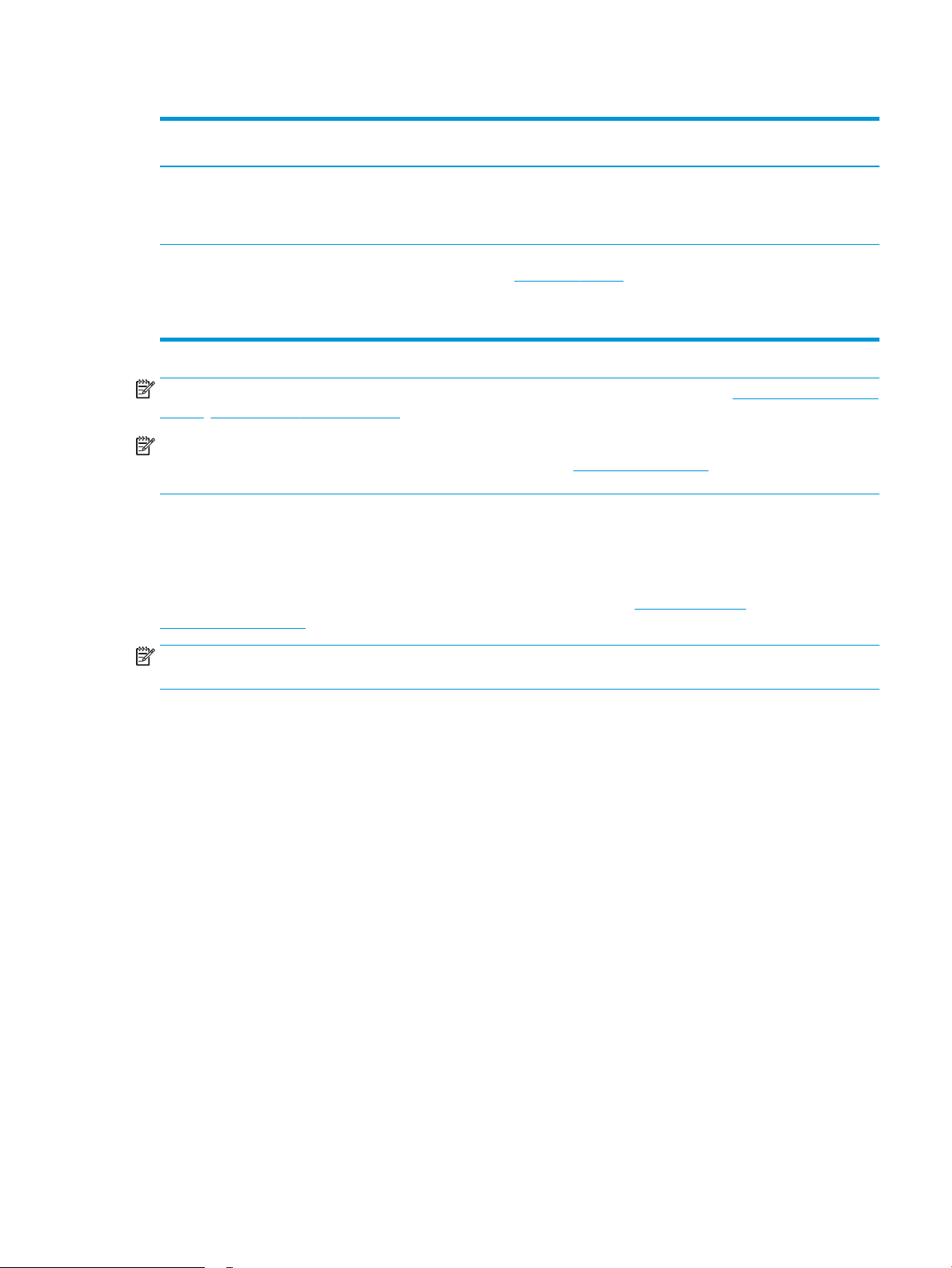
Tabuľka 1-1 Podporované operačné systémy a ovládače tlačiarne (pokračovanie)
Operačný systém Nainštalovaný tlačový ovládač (zo softvéru
Windows 10 Server (Server 2016), 32bitový a 64-bitový
OS X 10.11 El Capitan, macOS 10.12 Sierra,
macOS 10.13 High Sierra
POZNÁMKA: Aktuálny zoznam podporovaných operačných systémov nájdete na lokalite www.hp.com/support/
ljM118, www.hp.com/support/ljM203 spolu s komplexnou podporou tlačiarne od spoločnosti HP.
POZNÁMKA: Podrobnosti o podpore klientských a serverových operačných systémov a ovládačov UPD PCL6
a UPD PS od spoločnosti HP pre túto tlačiareň nájdete na lokalite www.hp.com/go/upd, na karte Specications
(Technické údaje).
Riešenia mobilnej tlače
Spoločnosť HP ponúka viacero mobilných riešení a riešení služby ePrint, ktoré umožňujú jednoduchú tlač na
tlačiarni HP z prenosného počítača, tabletu, inteligentného telefónu alebo iného mobilného zariadenia. Ak si
chcete pozrieť úplný zoznam a určiť najlepšiu možnosť, prejdite na lokalitu www.hp.com/go/
LaserJetMobilePrinting.
na webe)
Tlačový ovládač „HP PCL-6“ pre danú
tlačiareň sa v prípade tohto operačného
systému inštaluje v rámci inštalácie
softvéru.
Ak chcete nainštalovať tlačový ovládač,
prevezmite z lokality 123.hp.com/LaserJet
aplikáciu HP Easy Start. Podľa zobrazených
krokov nainštalujte softvér tlačiarne
a tlačový ovládač.
Poznámky
POZNÁMKA: V záujme zaistenia podpory všetkých funkcií mobilnej tlače a služby ePrint vykonajte aktualizáciu
rmvéru tlačiarne.
● Wi-Fi Direct (len bezdrôtové modely)
● HP ePrint cez e-mail (vyžaduje zapnuté webové služby HP a tlačiareň musí byť zaregistrovaná na lokalite
HP Connected)
● Aplikácia HP ePrint (dostupná pre operačné systémy Android, iOS a Blackberry)
● Aplikácia HP All-in-One Remote pre zariadenia so systémom iOS a Android
● Softvér HP ePrint
● Google Cloud Print
● Služba AirPrint
● Tlač zo zariadenia Android
SKWW Technické parametre tlačiarne 7
Page 18
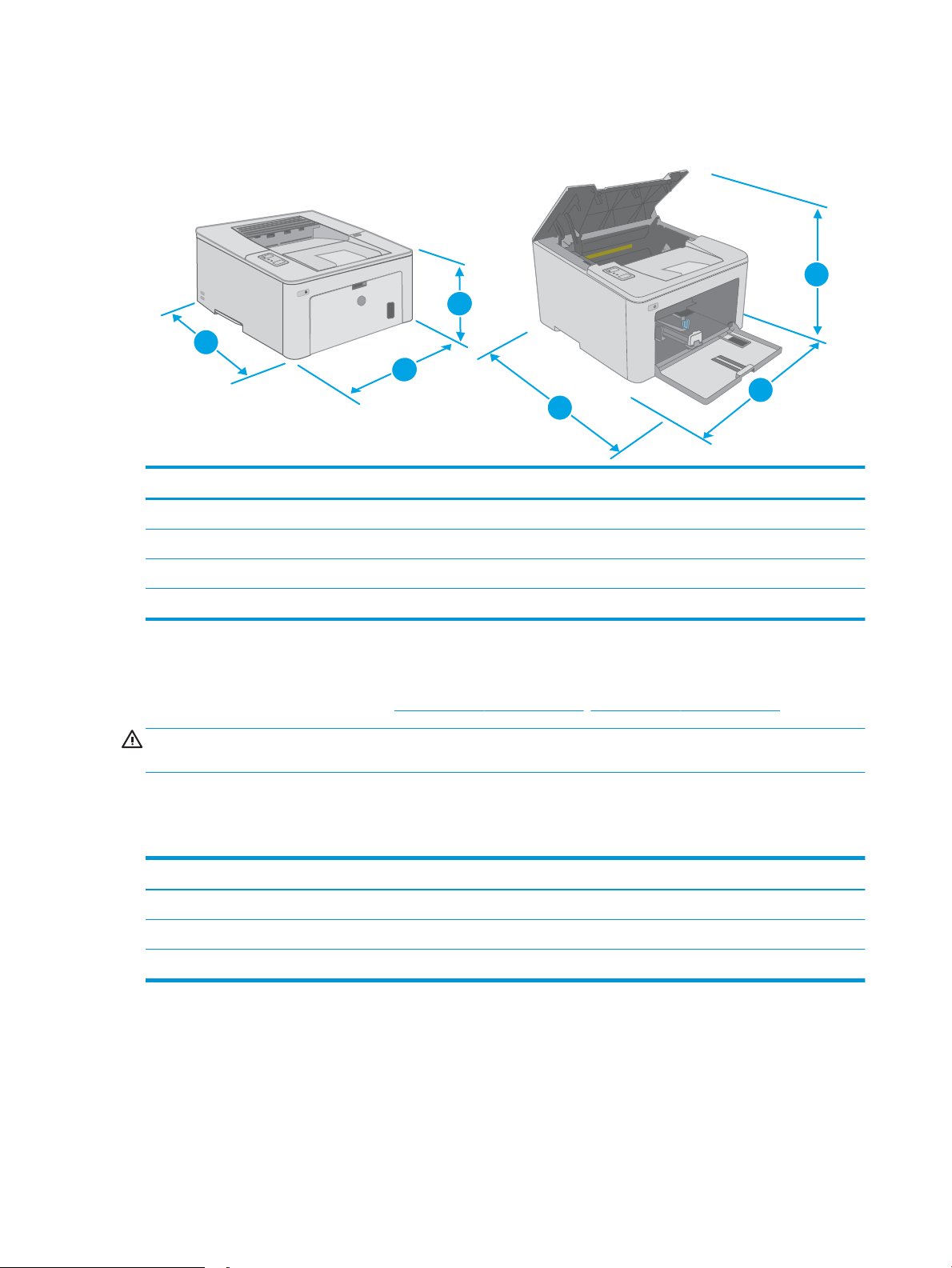
Rozmery tlačiarne
1
2
3
1
2
3
Obrázok 1-1 Rozmery pre tlačiareň
1. Výška 223,9 mm 359,5 mm
2. Šírka 370,5 mm 370,5 mm
3. Hĺbka 407,4 mm 624,4 mm
Tlačiareň úplne zatvorená Tlačiareň úplne otvorená
Hmotnosť (s kazetami) 6,9 kg
Spotreba energie, elektrické technické údaje a zvukové emisie
Aktuálne informácie nájdete na adrese www.hp.com/support/ljM118, www.hp.com/support/ljM203.
UPOZORNENIE: Požiadavky na napájanie vychádzajú z odlišností krajín/oblastí, v ktorých sa tlačiareň predáva.
Nemeňte prevádzkové napätie. Týmto sa poškodí tlačiareň a zanikne záruka na tlačiareň.
Rozsah prevádzkového prostredia
Tabuľka
1-2 Rozsah prevádzkového prostredia
Prostredie Odporúčané Povolené
Teplota 17 až 25 °C 15 až 30 °C
Relatívna vlhkosť 30 % až 70 % relatívna vlhkosť (RV) 10 % až 80 % (RV)
Nadmorská výška Nevzťahuje sa 0 až 3048 m
8 Kapitola 1 Prehľad tlačiarne SKWW
Page 19

Nastavenie hardvéru tlačiarne a inštalácia softvéru
Základné pokyny na inštaláciu nájdete v časti Inštalačný leták a príručke Začíname s prácou dodávanej s
tlačiarňou. Ďalšie pokyny získate od oddelenia podpory spoločnosti HP na internete.
Na adrese www.hp.com/support/ljM118, www.hp.com/support/ljM203 môžete získať komplexnú podporu pre
vašu tlačiareň od spoločnosti HP. Vyhľadajte nasledujúcu podporu:
● Inštalácia a kongurovanie
● Vzdelávanie a používanie
● Riešenie problémov
● Prevezmite si aktualizácie softvéru a rmvéru
● Fóra podpory
● Vyhľadanie informácií o záruke a regulačných podmienkach
SKWW Nastavenie hardvéru tlačiarne a inštalácia softvéru 9
Page 20
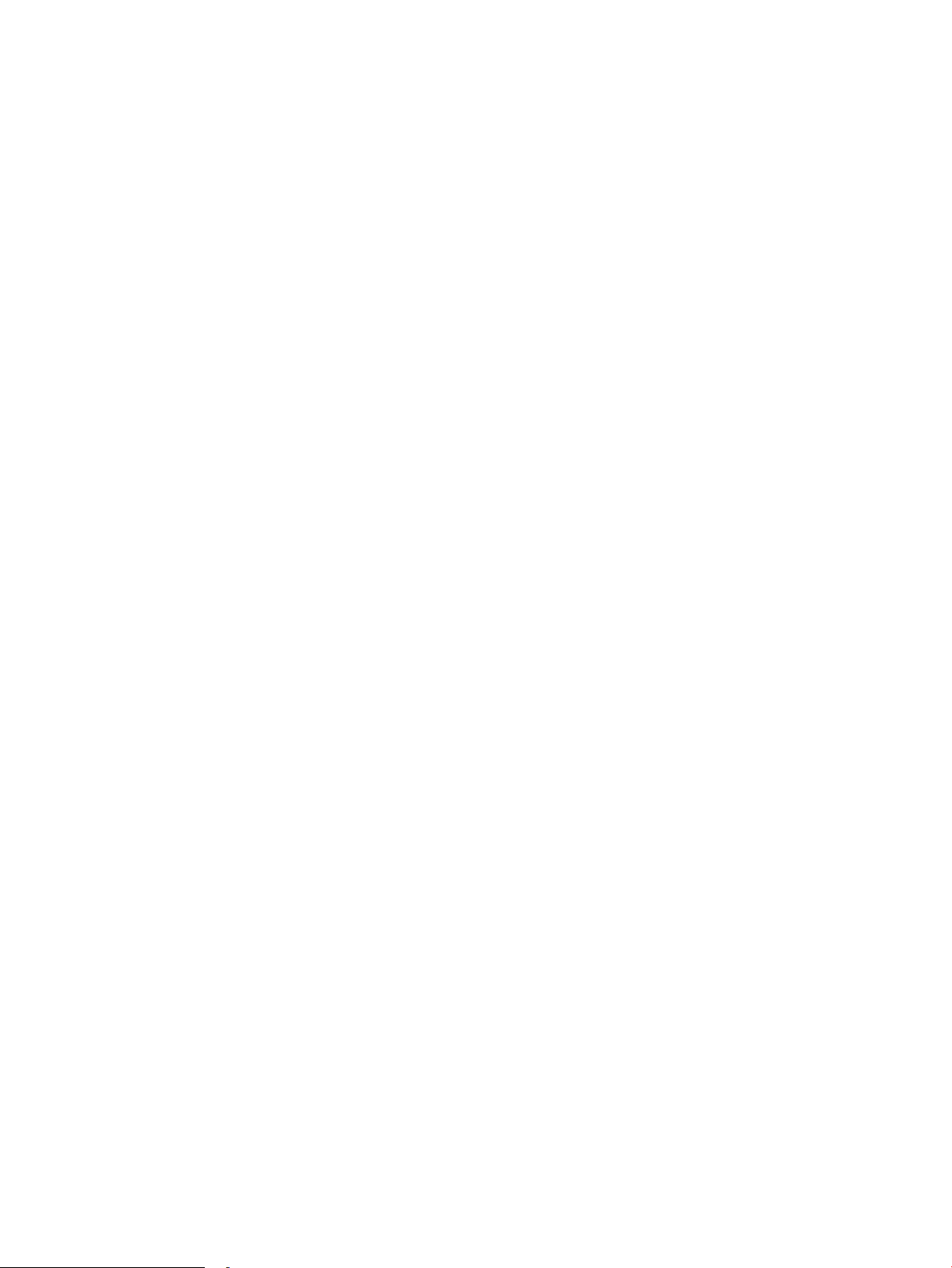
10 Kapitola 1 Prehľad tlačiarne SKWW
Page 21
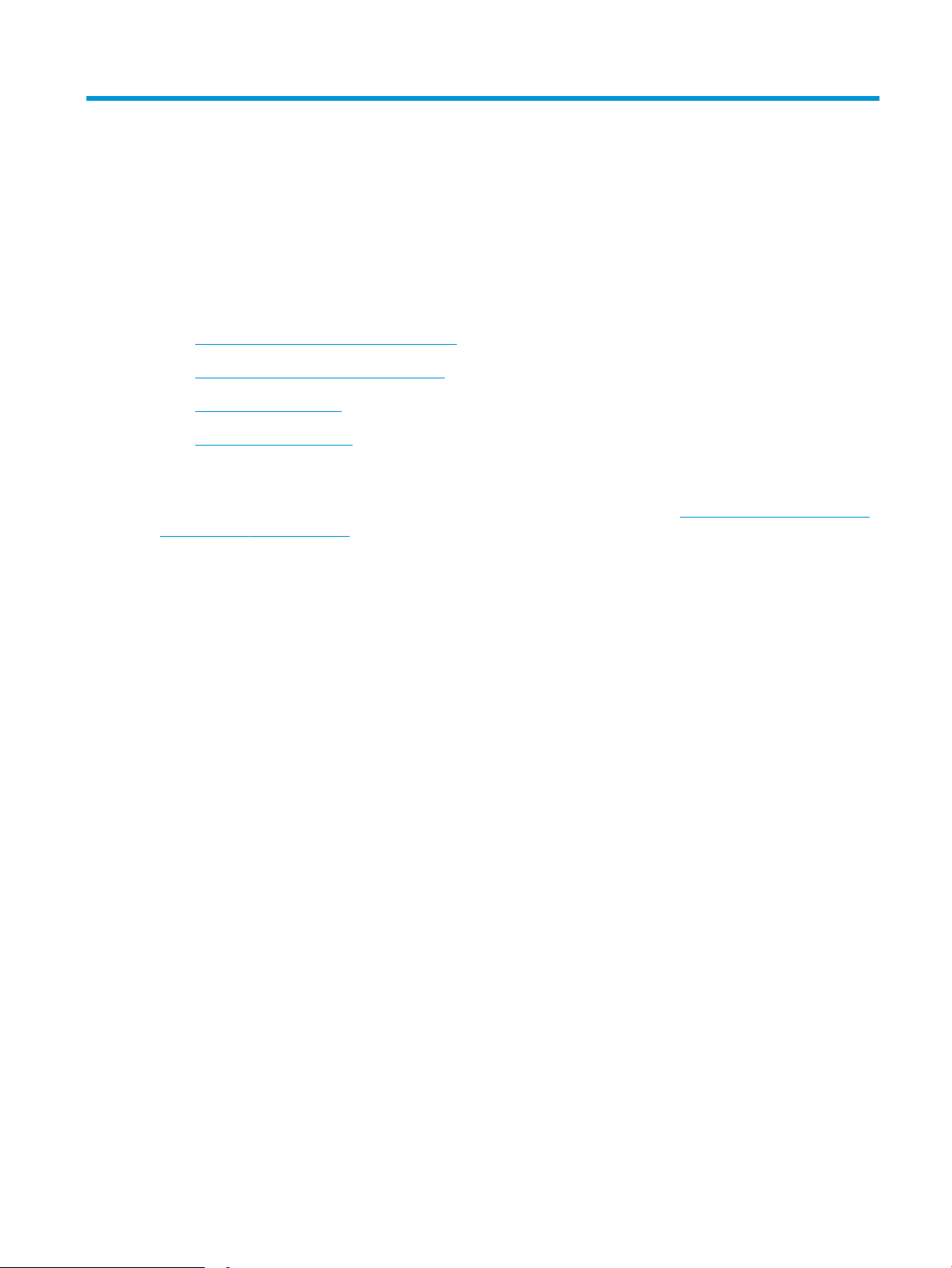
2 Zásobníky papiera
●
Plnenie prioritného vstupného zásobníka
●
Plnenie hlavného vstupného zásobníka
●
Vkladanie a tlač obálok
●
Vkladanie a tlač na štítky
Ďalšie informácie:
Tieto informácie sú správne v čase publikácie. Aktuálne informácie nájdete v časti www.hp.com/support/ljM118,
www.hp.com/support/ljM203.
Komplexná podpora pre vašu tlačiareň od spoločnosti HP zahŕňa nasledujúce informácie:
● Inštalácia a kongurovanie
● Vzdelávanie a používanie
● Riešenie problémov
● Preberanie aktualizácií softvéru a rmvéru
● Fóra podpory
● Vyhľadanie informácií o záruke a regulačných podmienkach
SKWW 11
Page 22
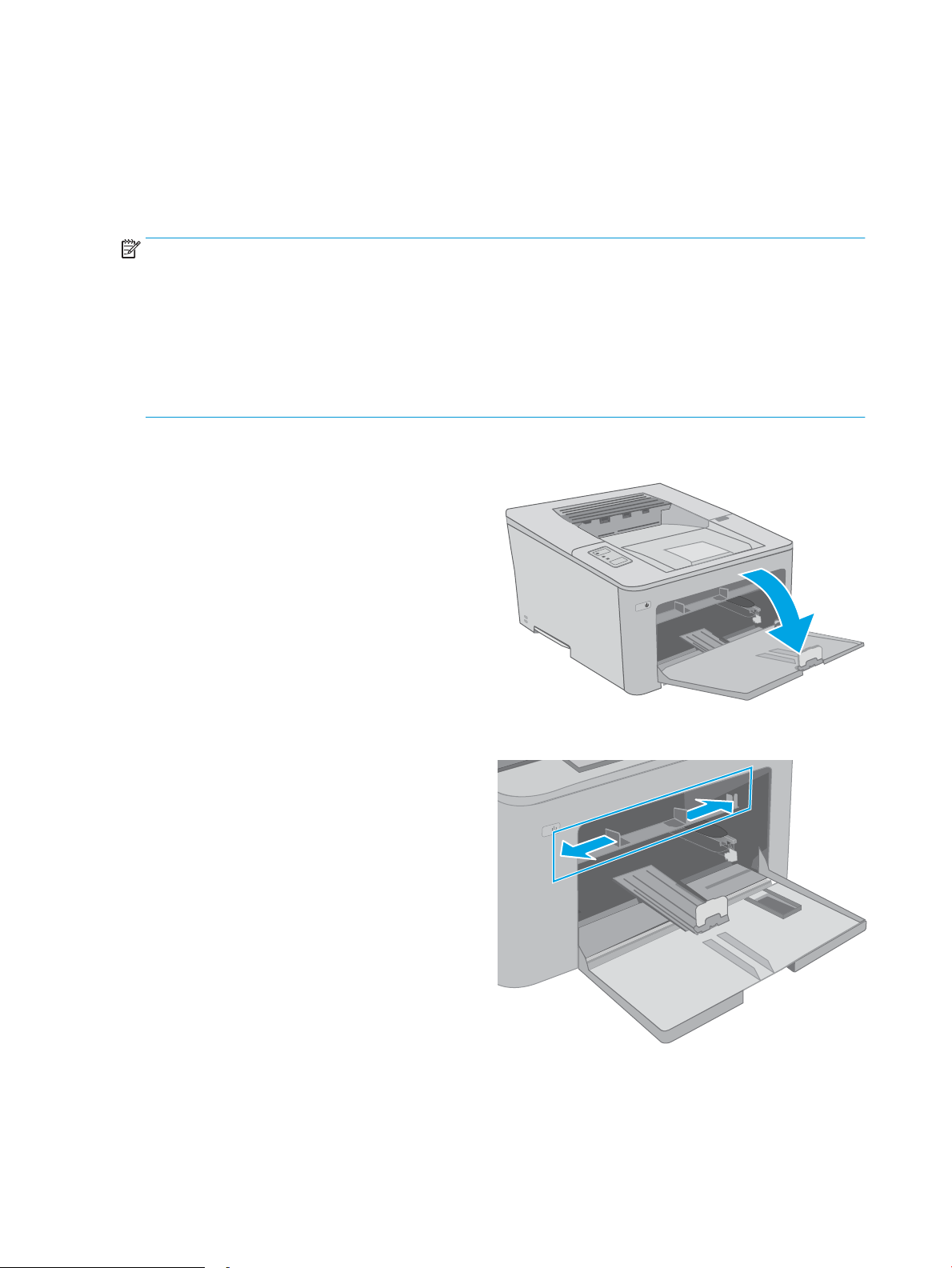
Plnenie prioritného vstupného zásobníka
Úvod
V nasledujúcej časti je opísaný postup pri vkladaní papiera do prioritného vstupného zásobníka. Tento zásobník
pojme až 10 hárkov papiera s hmotnosťou 75 g/m2.
POZNÁMKA: Zabránenie zasekávaniu papiera:
● Počas tlače nikdy nepridávajte ani nevyberajte papier z prioritného vstupného zásobníka.
● Pred pridávaním papiera do zásobníka vyberte všetok papier zo vstupného zásobníka a stoh papiera
zarovnajte.
● Pri vkladaní do zásobníka, papier neprelistúvajte.
● Používajte papier, ktorý nie je pokrčený, prehnutý ani poškodený.
1. Otvorte dvierka hlavného vstupného zásobníka
uchopením rukoväti a potiahnutím nadol.
2. Vodiace lišty šírky papiera nastavte na správnu
veľkosť.
12 Kapitola 2 Zásobníky papiera SKWW
Page 23
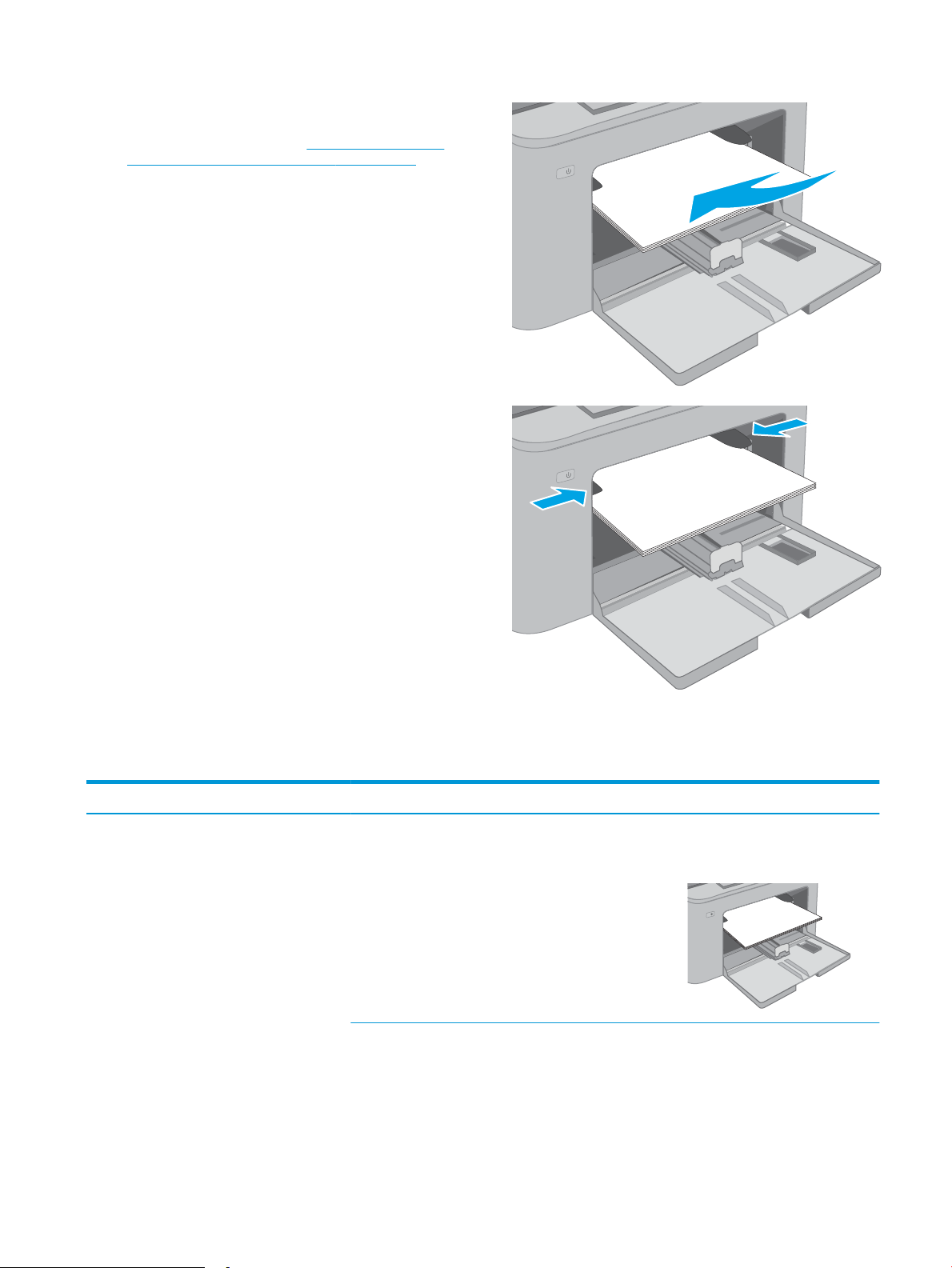
3. Vložte horný okraj papiera do otvoru prioritného
123
vstupného zásobníka. Informácie o tom, ako treba
otočiť papier, nájdete v časti Smerovanie papiera v
prioritnom vstupnom zásobníku na strane 13.
4. Nastavte vodiace lišty papiera tak, aby sa zľahka
dotýkali papiera, ale neohýbali ho.
POZNÁMKA: Vodiace lišty nepritláčajte nasilu
k stohu papiera.
POZNÁMKA: Nastavte vodiace lišty papiera na
správnu veľkosť a neprepĺňajte zásobníky, aby sa
médiá nezasekli.
Smerovanie papiera v prioritnom vstupnom zásobníku
Typ papiera Orientácia obrazu Režim duplexnej tlače Veľkosť papiera Ako vkladať papier
Hlavičkový alebo
predtlačený papier
Na výšku Jednostranná tlač Letter, Legal, Executive, Statement,
Ocio (8,5 x 13), 4 x 6, 5 x 8, A4, A5,
A6, RA5, B5 (JIS), B6 (JIS),
10 x 15 cm, Ocio (216 x 340), 16K
195 x 270 mm, 16K 184 x 260 mm,
16K 197 x 273 mm, japonská
pohľadnica (pohľadnica (JIS)), dvojitá
otočená japonská pohľadnica
(dvojitá pohľadnica (JIS))
Lícovou stranou nahor
Horný okraj smeruje k zariadeniu
SKWW Plnenie prioritného vstupného zásobníka 13
Page 24
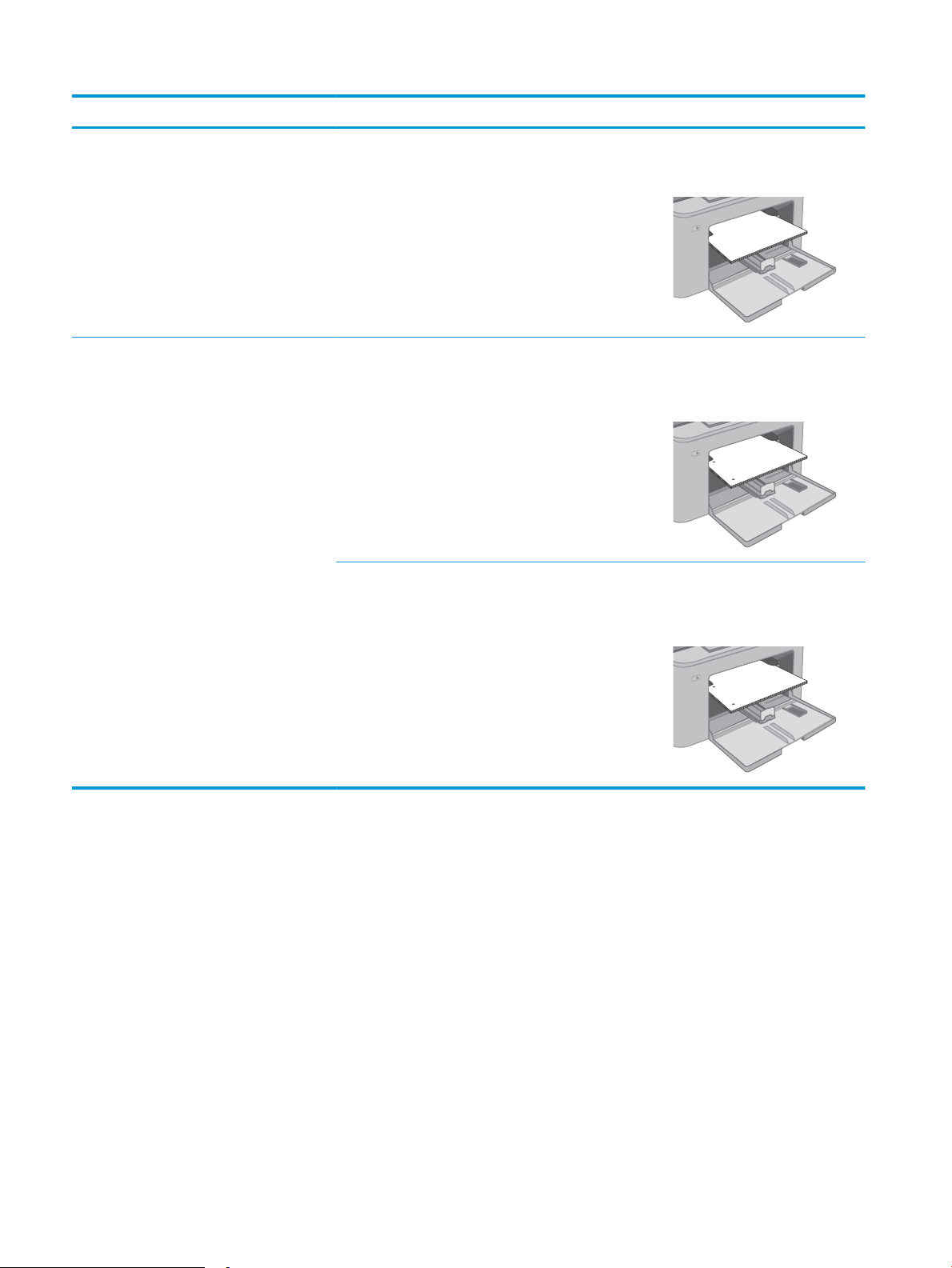
Typ papiera Orientácia obrazu Režim duplexnej tlače Veľkosť papiera Ako vkladať papier
123
123
123
Obojstranná tlač Letter, Legal, Ocio (8,5 x 13), A4 Lícovou stranou nahor
Horný okraj smeruje k zariadeniu
Perforovaný Na výšku Jednostranná tlač Letter, Legal, Executive, Statement,
Ocio (8,5 x 13), 4 x 6, 5 x 8, A4, A5,
A6, RA5, B5 (JIS), B6 (JIS),
10 x 15 cm, Ocio (216 x 340), 16K
195 x 270 mm, 16K 184 x 260 mm,
16K 197 x 273 mm, japonská
pohľadnica (pohľadnica (JIS)), dvojitá
otočená japonská pohľadnica
(dvojitá pohľadnica (JIS))
Obojstranná tlač Letter, Legal, Ocio (8,5 x 13), A4 Lícovou stranou nahor
Lícovou stranou nahor
Dierami smerom k ľavej strane
zariadenia
Dierami smerom k ľavej strane
zariadenia
14 Kapitola 2 Zásobníky papiera SKWW
Page 25
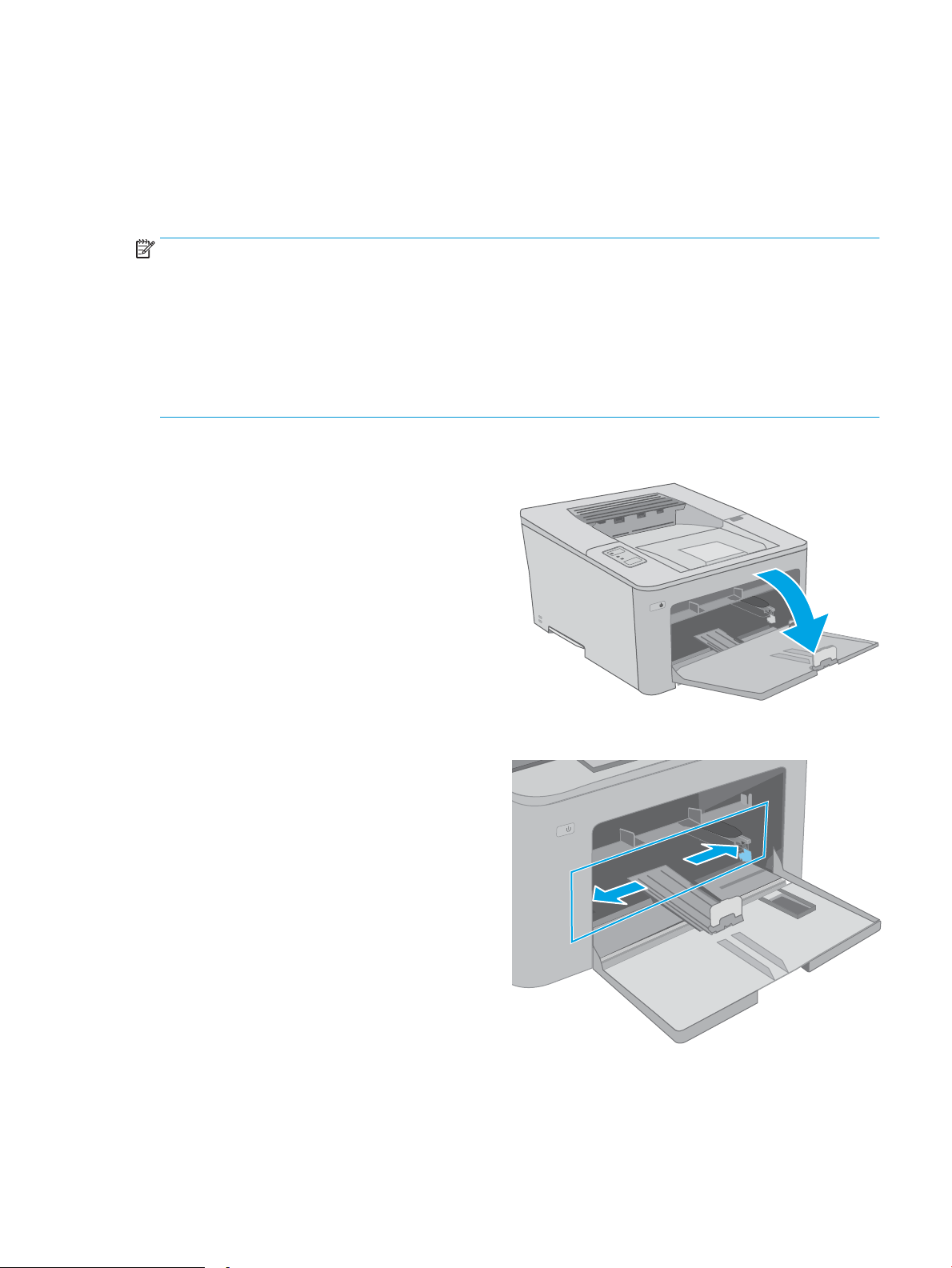
Plnenie hlavného vstupného zásobníka
Úvod
V nasledujúcej časti je opísaný postup pri vkladaní papiera do hlavného vstupného zásobníka. Tento zásobník
pojme až 250 hárkov papiera s hmotnosťou 75 g/m
POZNÁMKA: Zabránenie zasekávaniu papiera:
● Počas tlače nikdy nepridávajte ani nevyberajte papier z hlavného vstupného zásobníka.
● Pred pridávaním papiera do zásobníka vyberte všetok papier zo vstupného zásobníka a stoh papiera
zarovnajte.
● Pri vkladaní do zásobníka, papier neprelistúvajte.
● Používajte papier, ktorý nie je pokrčený, prehnutý ani poškodený.
1. Otvorte dvierka hlavného vstupného zásobníka
uchopením rukoväti a potiahnutím nadol.
2
2. Vodiacu lištu šírky papiera nastavte stlačením
nastavovacej zarážky na pravej lište a posunutím
vodiacich líšt na veľkosť používaného papiera.
SKWW Plnenie hlavného vstupného zásobníka 15
Page 26
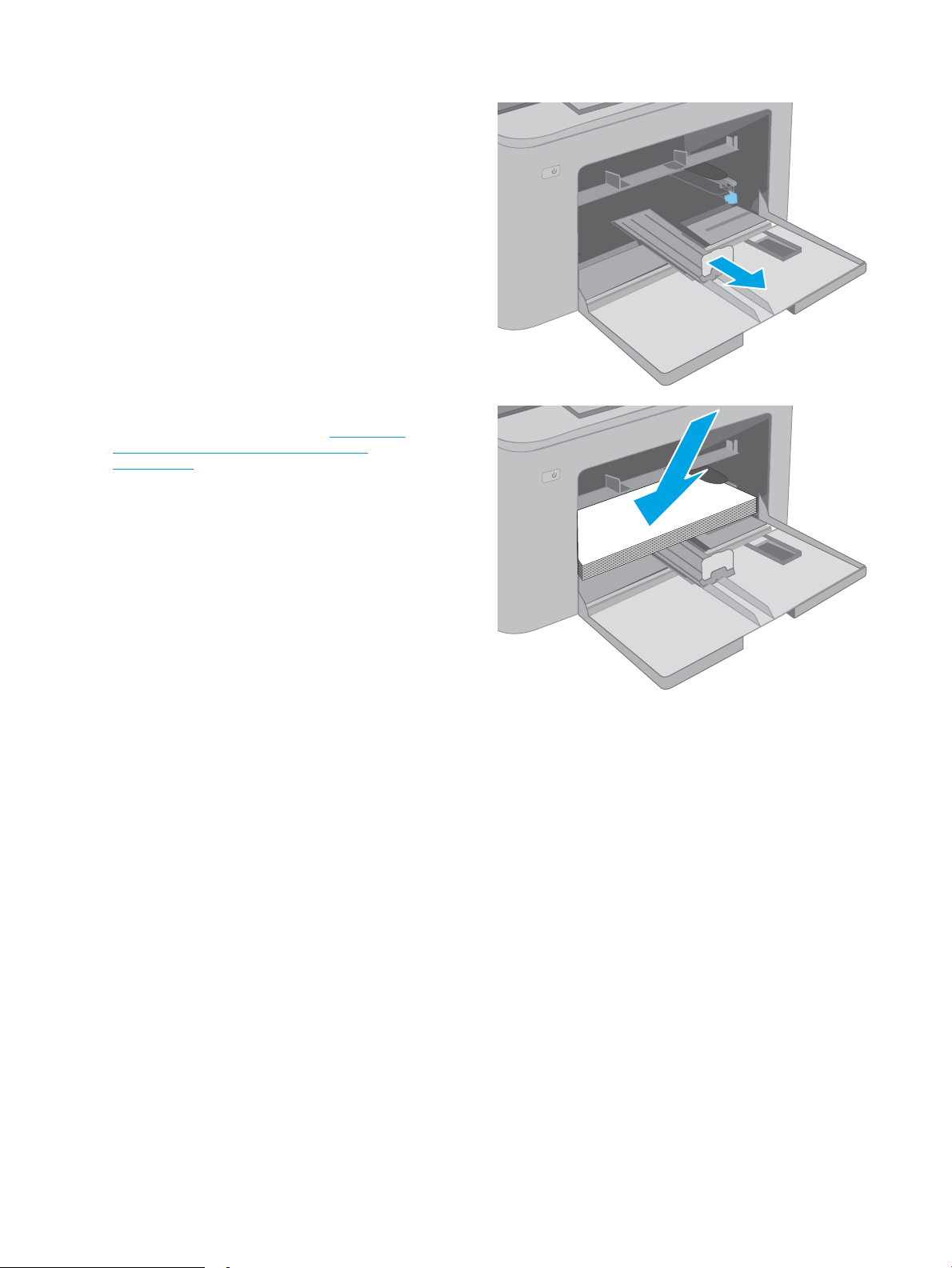
3. Nastavte vodiacu lištu dĺžky papiera posunutím
vodiacej lišty podľa veľkosti používaného papiera.
4. Do zásobníka vložte papier. Informácie o tom, ako
treba otočiť papier, nájdete v časti Smerovanie
papiera v hlavnom vstupnom zásobníku
na strane 17.
16 Kapitola 2 Zásobníky papiera SKWW
Page 27
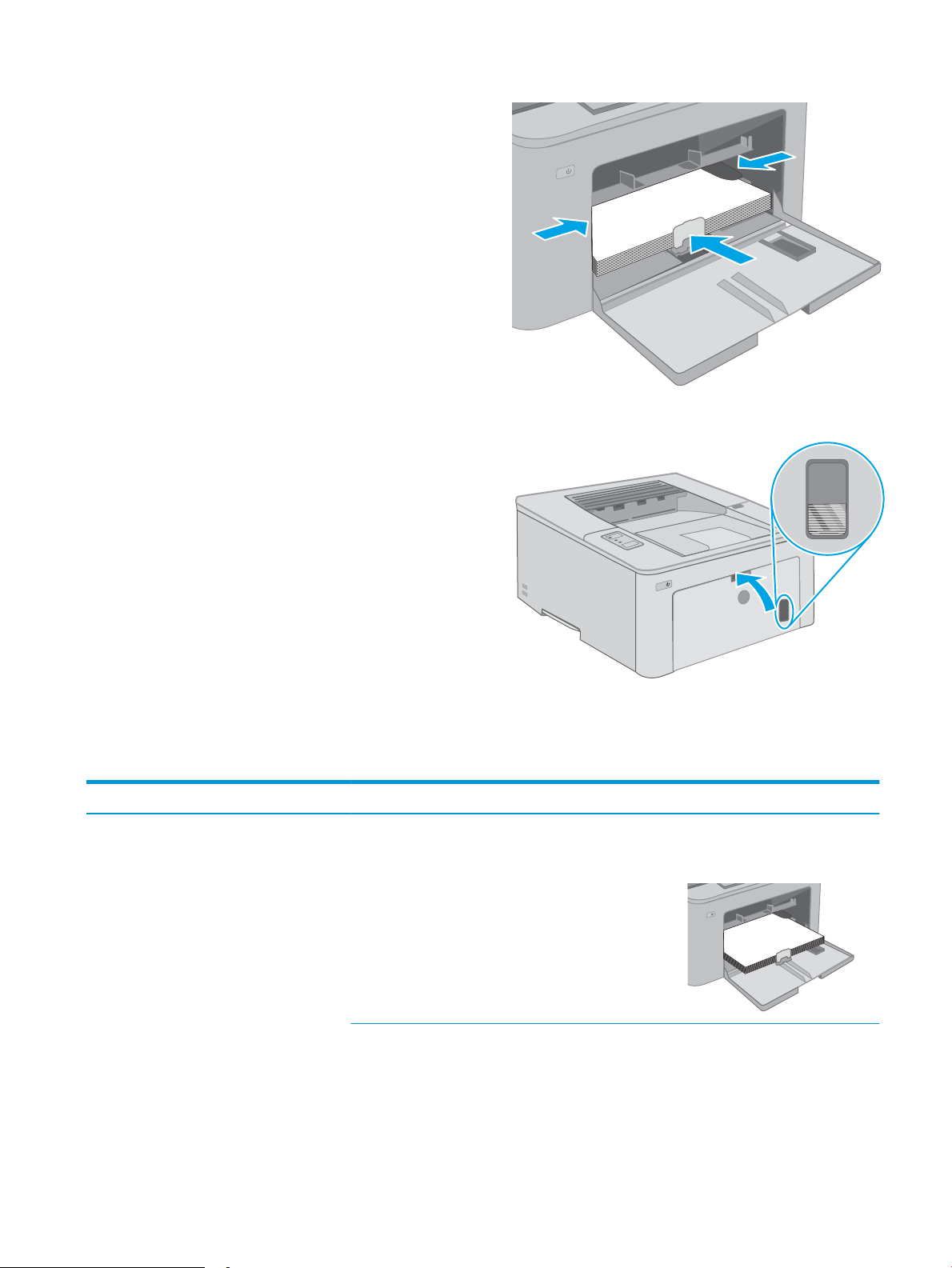
5. Nastavte lišty, aby sa stohu papierov zľahka
123
dotýkali, ale ho neohýbali.
POZNÁMKA: Vodiace lišty nepritláčajte nasilu
k stohu papiera.
POZNÁMKA: Nastavte vodiace lišty papiera na
správnu veľkosť a neprepĺňajte zásobníky, aby sa
médiá nezasekli.
6. Ak má papier veľkosť A4, formát Letter alebo je
menší, zatvorte dvierka hlavného vstupného
zásobníka. Pomocou okienka na kontrolu stohu
papiera si overte, či je papier správne vložený.
Smerovanie papiera v hlavnom vstupnom zásobníku
Typ papiera Orientácia obrazu Režim duplexnej tlače Veľkosť papiera Ako vkladať papier
Hlavičkový alebo
predtlačený papier
Na výšku Jednostranná tlač Letter, Legal, Executive, Statement,
Ocio (8,5 x 13), 4 x 6, 5 x 8, A4, A5,
A6, RA5, B5 (JIS), B6 (JIS),
10 x 15 cm, Ocio (216 x 340), 16K
195 x 270 mm, 16K 184 x 260 mm,
16K 197 x 273 mm, japonská
pohľadnica (pohľadnica (JIS)), dvojitá
otočená japonská pohľadnica
(dvojitá pohľadnica (JIS))
Lícovou stranou nahor
Horný okraj smeruje k zariadeniu
SKWW Plnenie hlavného vstupného zásobníka 17
Page 28
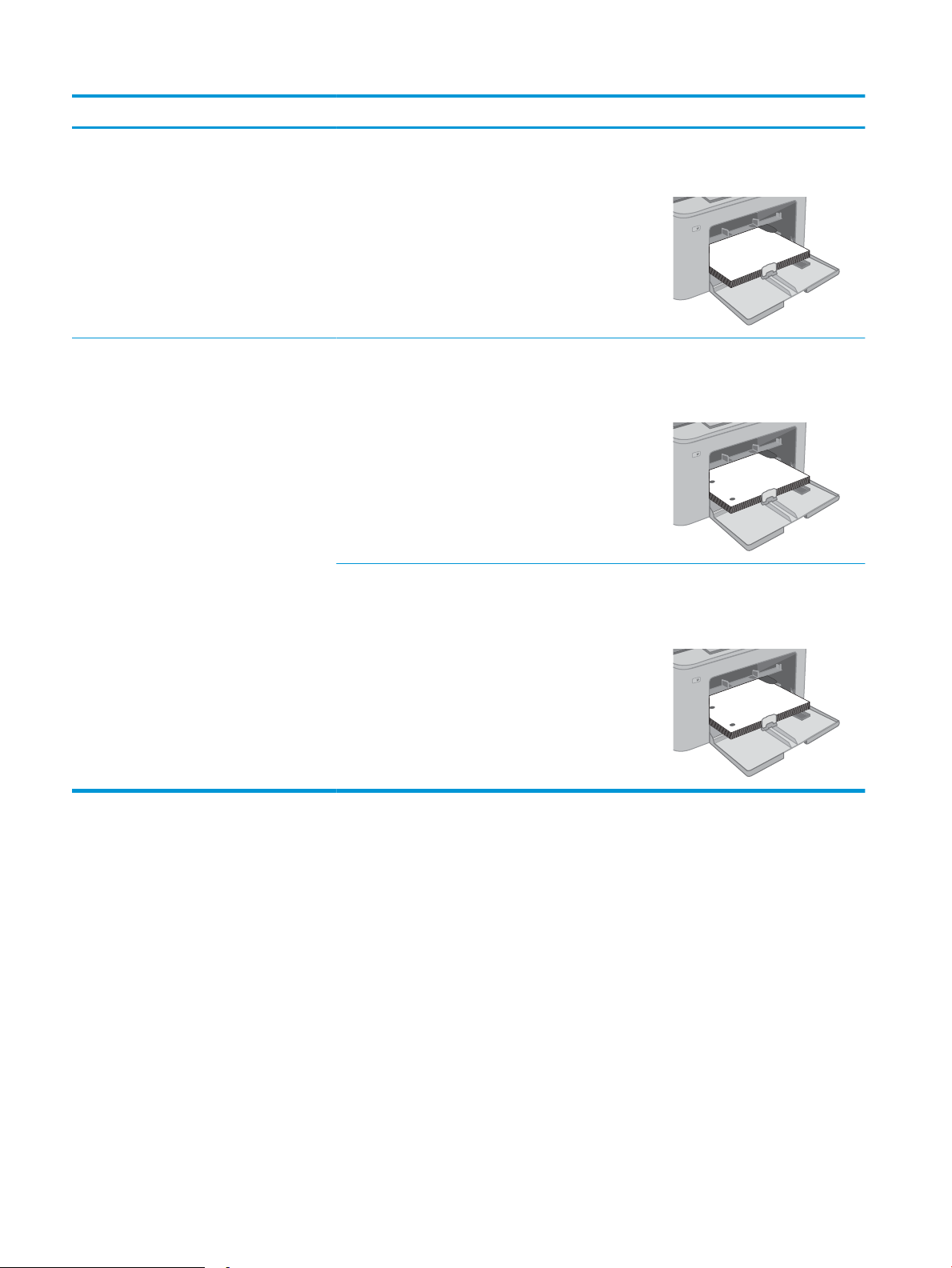
Typ papiera Orientácia obrazu Režim duplexnej tlače Veľkosť papiera Ako vkladať papier
123
123
123
Obojstranná tlač Letter, Legal, Ocio (8,5 x 13), A4 Lícovou stranou nahor
Horný okraj smeruje k zariadeniu
Perforovaný Na výšku Jednostranná tlač Letter, Legal, Executive, Statement,
Ocio (8,5 x 13), 4 x 6, 5 x 8, A4, A5,
A6, RA5, B5 (JIS), B6 (JIS),
10 x 15 cm, Ocio (216 x 340), 16K
195 x 270 mm, 16K 184 x 260 mm,
16K 197 x 273 mm, japonská
pohľadnica (pohľadnica (JIS)), dvojitá
otočená japonská pohľadnica
(dvojitá pohľadnica (JIS))
Obojstranná tlač Letter, Legal, Ocio (8,5 x 13), A4 Lícovou stranou nahor
Lícovou stranou nahor
Dierami smerom k ľavej strane
zariadenia
Dierami smerom k ľavej strane
zariadenia
18 Kapitola 2 Zásobníky papiera SKWW
Page 29
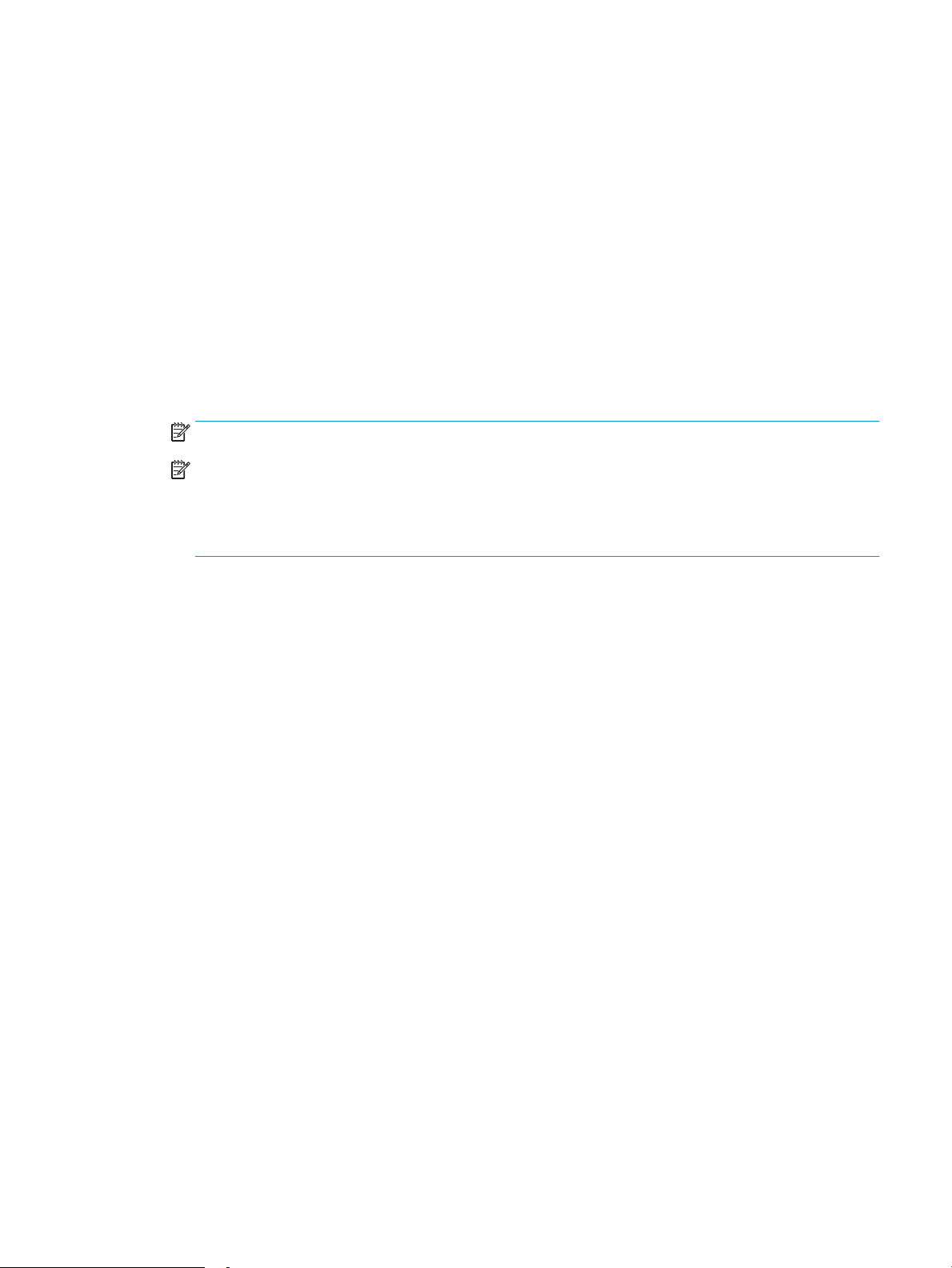
Vkladanie a tlač obálok
Úvod
V nasledujúcej časti je opísaný spôsob vkladania a tlače obálok. Prioritný vstupný zásobník má kapacitu až 10
obálok. Hlavný vstupný zásobník má kapacitu až 10 obálok.
Na tlač na obálky pri použití možnosti manuálneho podávania postupujte podľa nasledujúcich krokov a vyberte
správne nastavenie v ovládači tlačiarne, potom odošlite tlačovú úlohu do tlačiarne a vložte obálky do zásobníka.
Tlač na obálky
1. V softvérovom programe vyberte možnosť Print (Tlačiť).
2. Vyberte tlačiareň v zozname tlačiarní a kliknutím alebo ťuknutím na tlačidlo Properties (Vlastnosti) alebo
Preferences (Preferencie) otvorte ovládač tlače.
POZNÁMKA: Názov tlačidla sa v rôznych programoch líši.
POZNÁMKA: Prístup k týmto funkciám v operačnom systéme Windows 8 alebo 8.1 získate, ak
na domovskej obrazovke vyberiete v ponuke Devices (Zariadenia) položku Print (Tlač) a potom vyberiete
tlačiareň. V prípade systému Windows 10, vyberte možnosť Print (Tlač), ktorá sa môže líšiť v závislosti od
aplikácie. V prípade systémov Windows 8, 8.1 a 10 budú mať tieto aplikácie odlišné rozloženie s odlišnými
funkciami, než sú tie, ktoré sú opísané nižšie v časti o počítačových aplikáciách.
3. Kliknite alebo ťuknite na tlačidlo Paper/Quality (Papier/Kvalita).
4. V rozbaľovacom zozname Paper size (Veľkosť papiera) vyberte správnu veľkosť pre obálky.
5. V rozbaľovacom zozname Paper type (Typ papiera) vyberte možnosť Envelope (Obálka).
6. V rozbaľovacom zozname Paper source (Zdroj papiera) vyberte možnosť Manual feed (Manuálne
podávanie).
7. Kliknutím na tlačidlo OK zatvorte dialógové okno Document Properties (Vlastnosti dokumentu).
8. V dialógovom okne Print (Tlačiť) spustite tlač úlohy kliknutím na tlačidlo OK.
SKWW Vkladanie a tlač obálok 19
Page 30
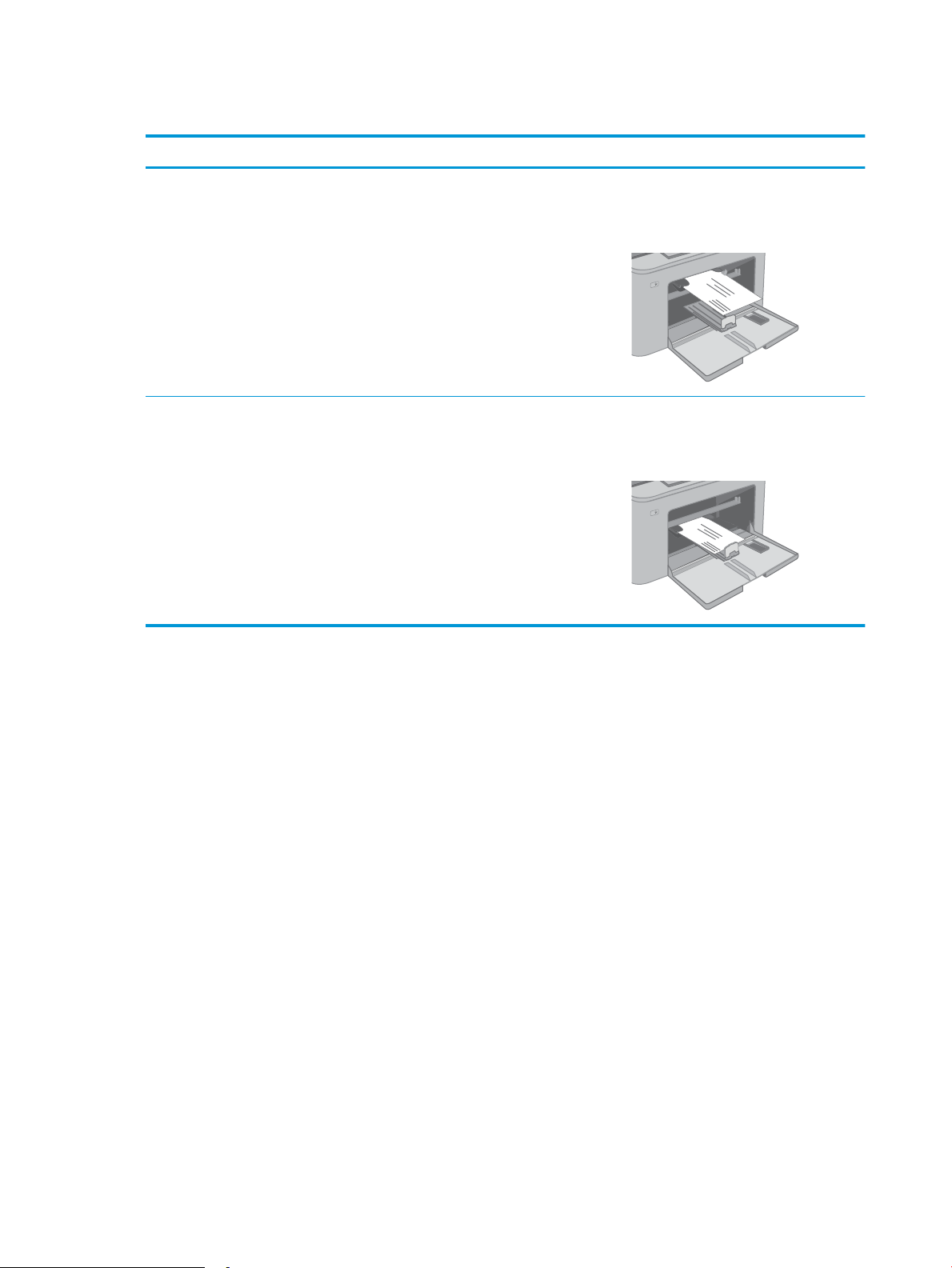
Orientácia obálky
Zásobník Veľkosť obálky Spôsob vkladania obálok
Prioritný vstupný zásobník Obálka č. 10, Obálka Monarch, Obálka B5,
Obálka C5, Obálka DL
Hlavný vstupný zásobník Obálka č. 10, Obálka Monarch, Obálka B5,
Obálka C5, Obálka DL
Lícom nahor
Krátkym krajom s poštovou známkou
smerom do tlačiarne
Lícom nahor
Krátkym krajom s poštovou známkou
smerom do tlačiarne
20 Kapitola 2 Zásobníky papiera SKWW
Page 31

Vkladanie a tlač na štítky
Úvod
V nasledujúcej časti je opísaný spôsob vkladania a tlače štítkov.
Na tlač na štítky pri použití možnosti manuálneho podávania postupujte podľa nasledujúcich krokov a vyberte
správne nastavenie v ovládači tlačiarne, potom odošlite tlačovú úlohu do tlačiarne a vložte štítky do zásobníka.
Pri používaní ručného podávania bude tlačiareň čakať na pokračovanie v úlohe, kým nezistí, že zásobník bol
otvorený.
Manuálne podávanie štítkov
1. V softvérovom programe vyberte možnosť Print (Tlačiť).
2. Vyberte tlačiareň v zozname tlačiarní a kliknutím alebo ťuknutím na tlačidlo Properties (Vlastnosti) alebo
Preferences (Preferencie) otvorte ovládač tlače.
POZNÁMKA: Názov tlačidla sa v rôznych programoch líši.
POZNÁMKA: Prístup k týmto funkciám v operačnom systéme Windows 8 alebo 8.1 získate, ak
na domovskej obrazovke vyberiete v ponuke Devices (Zariadenia) položku Print (Tlač) a potom vyberiete
tlačiareň. V prípade systému Windows 10, vyberte možnosť Print (Tlač), ktorá sa môže líšiť v závislosti od
aplikácie. V prípade systémov Windows 8, 8.1 a 10 budú mať tieto aplikácie odlišné rozloženie s odlišnými
funkciami, než sú tie, ktoré sú opísané nižšie v časti o počítačových aplikáciách.
3. Kliknite na kartu Paper/Quality (Papier a kvalita).
4. V rozbaľovacom zozname Paper size (Veľkosť papiera) vyberte správnu veľkosť pre hárky štítkov.
5. V rozbaľovacom zozname Paper type (Typ papiera) vyberte možnosť Labels (Štítky).
6. V rozbaľovacom zozname Paper source (Zdroj papiera) vyberte možnosť Manual feed (Manuálne
podávanie).
7. Kliknutím na tlačidlo OK zatvorte dialógové okno Document Properties (Vlastnosti dokumentu).
8. V dialógovom okne Print (Tlačiť) spustite tlač úlohy kliknutím na tlačidlo OK.
SKWW Vkladanie a tlač na štítky 21
Page 32

Orientácia štítka
Zásobník Spôsob vkladania štítkov
Prioritný vstupný
zásobník
Hlavný vstupný
zásobník
Lícovou stranou nahor
Horný okraj smeruje k tlačiarni
Lícovou stranou nahor
Horný okraj smeruje k tlačiarni
22 Kapitola 2 Zásobníky papiera SKWW
Page 33

3 Spotrebný materiál, príslušenstvo a diely
●
Objednávanie spotrebného materiálu, príslušenstva a dielov
●
Kongurácia nastavení ochrany tonerových kaziet HP
●
Výmena tonerovej kazety
●
Výmena zobrazovacieho valca
Ďalšie informácie:
Tieto informácie sú správne v čase publikácie. Aktuálne informácie nájdete v časti www.hp.com/support/ljM118,
www.hp.com/support/ljM203.
Komplexná podpora pre vašu tlačiareň od spoločnosti HP zahŕňa nasledujúce informácie:
● Inštalácia a kongurovanie
● Vzdelávanie a používanie
● Riešenie problémov
● Preberanie aktualizácií softvéru a rmvéru
● Fóra podpory
● Vyhľadanie informácií o záruke a regulačných podmienkach
SKWW 23
Page 34

Objednávanie spotrebného materiálu, príslušenstva a dielov
Objednávanie
Objednanie spotrebného materiálu a papiera www.hp.com/go/suresupply
Objednanie originálnych súčastí alebo príslušenstva značky HP www.hp.com/buy/parts
Objednávanie cez poskytovateľov servisu alebo podpory Kontaktujte autorizovaný servis spoločnosti HP alebo poskytovateľa
podpory.
Objednávajte pomocou vstavaného webového servera HP (EWS) V podporovanom webovom prehľadávači v počítači zadajte do poľa
adresy/adresy URL adresu IP tlačiarne alebo názov hostiteľa. Server
EWS obsahuje prepojenie na webovú lokalitu HP SureSupply, na
ktorej máte k dispozícii rôzne možnosti na nákup originálneho
spotrebného materiálu od spoločnosti HP.
Spotrebný materiál a príslušenstvo
Položka Popis Číslo kazety Číslo súčiastky
Spotrebný materiál
Čierna tonerová kazeta pre tlačiarne
LaserJet HP 30A
Čierna tonerová kazeta pre tlačiarne
LaserJet HP 30X
Čierna tonerová kazeta pre tlačiarne
LaserJet HP 31A
Čierna tonerová kazeta pre tlačiarne
LaserJet HP 94A
Čierna tonerová kazeta pre tlačiarne
LaserJet HP 94X
Originálny zobrazovací valec HP 32A
pre zariadenia LaserJet
Čierna náhradná kazeta s tonerom so
štandardnou kapacitou.
Náhradná kazeta s čiernym tonerom s vysokou
kapacitou.
Čierna náhradná kazeta s tonerom so
štandardnou kapacitou.
Čierna náhradná tonerová kazeta so
štandardnou kapacitou (len pre model M118dw)
Čierna náhradná veľkokapacitná tonerová
kazeta (len pre model M118dw)
Zobrazovací valec 32A CF232A
30A CF230A
30X CF230X
31A CF231A
94A CF294A
94X CF294X
24 Kapitola 3 Spotrebný materiál, príslušenstvo a diely SKWW
Page 35

Kongurácia nastavení ochrany tonerových kaziet HP
●
Úvod
●
Zapnutie alebo vypnutie funkcie kontroly pôvodu kazety
●
Zapnutie alebo vypnutie funkcie ochrany kaziet
Úvod
Možnosti Kontrola pôvodu kazety HP a Ochrana kaziet môžete použiť na kontrolu kaziet, ktoré sú nainštalované
v tlačiarni, a na ochranu nainštalovaných kaziet pred krádežou.
● Kontrola pôvodu kazety: Táto funkciu chráni tlačiarne pred napodobeninami tonerových kaziet tým, že v
tlačiarni povolí používať len originálne kazety HP. Používanie originálnych kaziet HP zaisťuje najlepšiu
možnú kvalitu tlače. Keď niekto nainštaluje kazetu, ktorá nie je originálna kazeta HP, na ovládacom paneli
tlačiarne sa zobrazí hlásenie, že kazetu je neautorizovaná a poskytne informácie s vysvetlením, ako
pokračovať.
● Ochrana kaziet: Táto funkcia natrvalo priraďuje tonerové kazety k určitej tlačiarni alebo skupine tlačiarní,
aby ich nebolo možné použiť v iných tlačiarňach. Ochranou kaziet chránite aj svoje investície. Keď je táto
funkcia zapnutá a niekto pokúsi preniesť chránenú kazetu z originálnej tlačiarne do neautorizovanej
tlačiarne, takáto tlačiareň nebude tlačiť pomocou chránenej kazety. Na ovládacom paneli tlačiarne sa
zobrazí hlásenie, že kazeta je chránená, spolu s informáciami o tom, ako postupovať.
UPOZORNENIE: Po zapnutí ochrany kaziet pre tlačiareň budú všetky nasledujúce tonerové kazety
nainštalované v tlačiarni automaticky a natrvalo chránené. Ak nechcete ochrániť novú kazetu, vypnite túto
funkciu pred inštaláciou novej kazety.
Vypnutím funkcie sa nevypne ochrana kaziet, ktoré sú momentálne nainštalované.
Obe funkcie sú v predvolenom nastavení vypnuté. Pomocou nasledujúcich postupov ich zapnete alebo vypnete.
Zapnutie alebo vypnutie funkcie kontroly pôvodu kazety
Použitie vstavaného webového servera (EWS) HP na aktiváciu funkcie kontroly pôvodu kazety
1. Otvorte server EWS HP.
a. Vytlačením konguračnej strany určte adresu IP alebo názov hostiteľa.
Stlačte a podržte stlačené tlačidlo Obnoviť , kým nezačne blikať indikátor Pripravené .
i.
ii. Pustite tlačidlo Obnoviť .
SKWW Kongurácia nastavení ochrany tonerových kaziet HP 25
Page 36

b. Otvorte webový prehliadač a do riadka s adresou zadajte adresu IP alebo názov hostiteľa presne
v takom tvare, v akom sa zobrazuje na ovládacom paneli tlačiarne. Na klávesnici počítača stlačte
kláves Enter. Otvorí sa server EWS.
POZNÁMKA: Ak sa zobrazí hlásenie o tom, že prístup na danú webovú lokalitu nemusí byť bezpečný,
vyberte možnosť pokračovania na webovú lokalitu. Prístup na túto webovú lokalitu nie je pre počítač
nebezpečný.
2. Kliknite na kartu System (Systém).
3. Na ľavej navigačnej table vyberte položku Nastavenia spotrebného materiálu.
4. Z rozbaľovacieho zoznamu Kontrola pôvodu kazety vyberte položku Autorizované spol. HP.
5. Kliknite na tlačidlo Apply (Použiť).
Použitie vstavaného webového servera (EWS) HP na deaktiváciu funkcie kontroly pôvodu kazety
1. Otvorte server EWS HP.
a. Vytlačením konguračnej strany určte adresu IP alebo názov hostiteľa.
Stlačte a podržte stlačené tlačidlo Obnoviť , kým nezačne blikať indikátor Pripravené .
i.
Pustite tlačidlo Obnoviť .
ii.
b. Otvorte webový prehliadač a do riadka s adresou zadajte adresu IP alebo názov hostiteľa presne
v takom tvare, v akom sa zobrazuje na ovládacom paneli tlačiarne. Na klávesnici počítača stlačte
kláves Enter. Otvorí sa server EWS.
POZNÁMKA: Ak sa zobrazí hlásenie o tom, že prístup na danú webovú lokalitu nemusí byť bezpečný,
vyberte možnosť pokračovania na webovú lokalitu. Prístup na túto webovú lokalitu nie je pre počítač
nebezpečný.
2. Kliknite na kartu System (Systém).
3. Na ľavej navigačnej table vyberte položku Nastavenia spotrebného materiálu.
4. Z rozbaľovacej ponuky Kontrola pôvodu kazety vyberte položku Vypnúť.
5. Kliknite na tlačidlo Apply (Použiť).
26 Kapitola 3 Spotrebný materiál, príslušenstvo a diely SKWW
Page 37

Riešenie problémov s chybovými hláseniami funkcie Kontrola pôvodu kazety na ovládacom paneli
Chybové hlásenie Opis Odporúčaný krok
10.30.0X Neautorizovaná <farebná> kazeta Správca nakonguroval túto tlačiareň tak,
aby v nej bolo možné používať len originálny
spotrebný materiál HP, ktorý je stále
v záruke. Ak chcete pokračovať v tlači,
kazeta sa musí vymeniť.
Nahraďte kazetu originálnou tonerovou
kazetou od spoločnosti HP.
Ak ste presvedčení, že ste si zakúpili
originálny spotrebný materiál od
spoločnosti HP, navštívte lokalitu
www.hp.com/go/anticounterfeit, aby ste
zistili, či je tonerová kazeta originálnou
tonerovou kazetou od spoločnosti HP a
dozvedeli sa, čo treba robiť, ak nejde
o originálnu kazetu od spoločnosti HP.
Zapnutie alebo vypnutie funkcie ochrany kaziet
Použitie vstavaného webového servera (EWS) HP na aktiváciu funkcie ochrany kaziet
1. Otvorte server EWS HP.
a. Vytlačením konguračnej strany určte adresu IP alebo názov hostiteľa.
Stlačte a podržte stlačené tlačidlo Obnoviť , kým nezačne blikať indikátor Pripravené .
i.
Pustite tlačidlo Obnoviť .
ii.
b. Otvorte webový prehliadač a do riadka s adresou zadajte adresu IP alebo názov hostiteľa presne
v takom tvare, v akom sa zobrazuje na ovládacom paneli tlačiarne. Na klávesnici počítača stlačte
kláves Enter. Otvorí sa server EWS.
POZNÁMKA: Ak sa zobrazí hlásenie o tom, že prístup na danú webovú lokalitu nemusí byť bezpečný,
vyberte možnosť pokračovania na webovú lokalitu. Prístup na túto webovú lokalitu nie je pre počítač
nebezpečný.
2. Kliknite na kartu System (Systém).
3. Na ľavej navigačnej table vyberte položku Nastavenia spotrebného materiálu.
4. Z rozbaľovacieho zoznamu Ochrana kaziet vyberte položku Chrániť kazety.
5. Kliknite na tlačidlo Apply (Použiť).
UPOZORNENIE: Po zapnutí ochrany kaziet pre tlačiareň budú všetky nasledujúce tonerové kazety
nainštalované v tlačiarni automaticky a natrvalo chránené. Ak chcete zabrániť ochrane novej kazety, vypnite
funkciu ochrany kaziet pred inštaláciou novej kazety.
Vypnutím funkcie sa nevypne ochrana kaziet, ktoré sú momentálne nainštalované.
Použitie vstavaného webového servera (EWS) HP na deaktiváciu funkcie ochrany kaziet
1. Otvorte server EWS HP.
SKWW Kongurácia nastavení ochrany tonerových kaziet HP 27
Page 38

a. Vytlačením konguračnej strany určte adresu IP alebo názov hostiteľa.
i. Stlačte a podržte stlačené tlačidlo Obnoviť , kým nezačne blikať indikátor Pripravené .
ii. Pustite tlačidlo Obnoviť .
b. Otvorte webový prehliadač a do riadka s adresou zadajte adresu IP alebo názov hostiteľa presne
v takom tvare, v akom sa zobrazuje na ovládacom paneli tlačiarne. Na klávesnici počítača stlačte
kláves Enter. Otvorí sa server EWS.
POZNÁMKA: Ak sa zobrazí hlásenie o tom, že prístup na danú webovú lokalitu nemusí byť bezpečný,
vyberte možnosť pokračovania na webovú lokalitu. Prístup na túto webovú lokalitu nie je pre počítač
nebezpečný.
2. Kliknite na kartu System (Systém).
3. Na ľavej navigačnej table vyberte položku Nastavenia spotrebného materiálu.
4. Z rozbaľovacieho zoznamu Ochrana kaziet vyberte položku Vypnúť.
5. Kliknite na tlačidlo Apply (Použiť).
Riešenie problémov s chybovými hláseniami funkcie Ochrana kaziet na ovládacom paneli
Chybové hlásenie Opis Odporúčaný krok
10.57.0X Chránená <farebná> kazeta Kazetu je možné použiť len v tlačiarni alebo
vo viacerých tlačiarňach, ktoré ju pôvodne
chránili pomocou funkcie ochrany kaziet HP.
Funkcia Ochrany kaziet umožňuje správcovi
obmedziť používanie kaziet len na jednu
tlačiareň alebo na niekoľko tlačiarní v rámci
jednej siete. Ak chcete pokračovať v tlači,
kazeta sa musí vymeniť.
Nahraďte kazetu novou tonerovou kazetou.
28 Kapitola 3 Spotrebný materiál, príslušenstvo a diely SKWW
Page 39

Výmena tonerovej kazety
●
Úvod
●
Informácie o tonerovej kazete
●
Vyberanie a výmena tonerovej kazety
Úvod
V tejto časti sa uvádzajú podrobné informácie o tonerovej kazete pre tlačiareň vrátane pokynov na jej výmenu.
Informácie o tonerovej kazete
Táto tlačiareň signalizuje nízky stav toneru v kazete. Skutočná zostávajúca životnosť tonerovej kazety sa môže
líšiť. Zvážte zaobstaranie náhradnej kazety, aby bola dostupná v čase, keď sa kvalita tlače stane neprijateľnou.
Ak chcete zakúpiť kazety alebo skontrolovať, či sú kazety kompatibilné s tlačiarňou, prejdite na webovú lokalitu
HP SureSupply na lokalite www.hp.com/go/suresupply. Prejdite na spodnú časť stránky a skontrolujte, či súhlasí
krajina/oblasť.
Položka Opis Číslo kazety Číslo súčiastky
Čierna tonerová kazeta pre
tlačiarne LaserJet HP 30A
Čierna tonerová kazeta pre
tlačiarne LaserJet HP 30X
Čierna tonerová kazeta pre
tlačiarne LaserJet HP 31A
Čierna tonerová kazeta pre
tlačiarne LaserJet HP 94A
Čierna tonerová kazeta pre
tlačiarne LaserJet HP 94X
Čierna náhradná kazeta
s tonerom so štandardnou
kapacitou.
Náhradná kazeta s čiernym
tonerom s vysokou kapacitou.
Čierna náhradná kazeta
s tonerom so štandardnou
kapacitou.
Čierna náhradná tonerová
kazeta so štandardnou
kapacitou (len pre model
M118dw)
Čierna náhradná veľkokapacitná
tonerová kazeta (len pre model
M118dw)
30 A CF230A
30X CF230X
31A CF231A
94A CF294A
94X CF294X
POZNÁMKA: Tonerové kazety s vysokou výťažnosťou obsahujú viac tonera ako štandardné kazety pre väčší
výťažok na stránku. Ďalšie informácie nájdete na adrese www.hp.com/go/learnaboutsupplies.
Nevyberajte tonerovú kazetu z balenia, pokiaľ ju netreba vymeniť.
UPOZORNENIE: Ak chcete zabrániť poškodeniu kazety, nevystavujte ju svetlu dlhšie ako pár minút.
Nasledujúci nákres znázorňuje komponenty tonerovej kazety.
SKWW Výmena tonerovej kazety 29
Page 40

1
1 Tonerová kazeta
UPOZORNENIE: Ak toner zašpiní odev, otrite ho suchou handrou a vyperte v studenej vode. Horúca voda by
spôsobila zapustenie tonera do tkaniny.
POZNÁMKA: Informácie o recyklovaní použitých tonerových kaziet sa nachádzajú v škatuli tonerovej kazety.
Vyberanie a výmena tonerovej kazety
1. Otvorte kryt kazety.
30 Kapitola 3 Spotrebný materiál, príslušenstvo a diely SKWW
Page 41

2. Z tlačiarne vyberte spotrebovanú tonerovú kazetu.
3. Vyberte zo škatule balenie novej tonerovej kazety
a potom na balení zatiahnite za uvoľňovací štítok.
4. Vyberte novú tonerovú kazetu z otvoreného
baliaceho puzdra. Použitú tonerovú kazetu uložte
do puzdra za účelom recyklácie.
SKWW Výmena tonerovej kazety 31
Page 42

5. Zarovnajte novú tonerovú kazetu s vodiacimi
lištami v tlačiarni a vložte novú tonerovú kazetu
tak, aby pevne zapadla.
6. Zatvorte kryt kazety.
32 Kapitola 3 Spotrebný materiál, príslušenstvo a diely SKWW
Page 43

Výmena zobrazovacieho valca
1
●
Úvod
●
Informácie o zobrazovacom valci
●
Vyberte a vymeňte zobrazovací valec
Úvod
V tejto časti sa uvádzajú podrobné informácie o zobrazovacom valci tlačiarne vrátane pokynov na jeho výmenu.
Informácie o zobrazovacom valci
Tlačiareň vás upozorní na potrebu vymeniť zobrazovací valec. Skutočná zostávajúca životnosť zobrazovacieho
valca sa môže líšiť. Zvážte zaobstaranie náhradného zobrazovacieho valca, aby bol k dispozícii v čase, keď už
bude kvalita tlače neprijateľná.
Ak chcete zakúpiť zobrazovací valec, prejdite na webovú lokalitu HP SureSupply www.hp.com/go/suresupply.
Prejdite na spodnú časť stránky a skontrolujte, či súhlasí krajina/oblasť.
Položka Opis Číslo kazety Číslo dielu
Originálny zobrazovací valec
HP 32A pre zariadenia LaserJet
Nevyberajte zobrazovací valec z balenia, pokiaľ ho netreba vymeniť.
UPOZORNENIE: Ak chcete zabrániť poškodeniu zobrazovacieho valca, nevystavujte ho svetlu dlhšie ako na pár
minút. Ak sa zobrazovací valec musí vybrať z tlačiarne na dlhší čas, zakryte ho.
Nasledujúci nákres znázorňuje komponenty zobrazovacieho valca.
Náhradný zobrazovací valec 32A CF232A
1 Zobrazovací valec
UPOZORNENIE: Nedotýkajte sa zobrazovacieho valca. Odtlačky prstov môžu spôsobiť problémy s kvalitou tlače.
SKWW Výmena zobrazovacieho valca 33
Page 44

Informácie o recyklovaní použitých zobrazovacích valcov sú uvedené v škatuli zobrazovacieho valca.
Vyberte a vymeňte zobrazovací valec
1. Otvorte kryt kazety.
2. Dočasne vyberte tonerovú kazetu z tlačiarne.
3. Vyberte použitý zobrazovací valec z tlačiarne.
34 Kapitola 3 Spotrebný materiál, príslušenstvo a diely SKWW
Page 45

4. Vyberte zo škatule balenie nového zobrazovacieho
1
2
valca a balenie otvorte.
5. Vyberte z obalu balenie nového zobrazovacieho
valca.
6. Nedotýkajte sa zobrazovacieho valca. Odtlačky
prstov na zobrazovacom valci môžu spôsobiť
problémy s kvalitou tlače.
SKWW Výmena zobrazovacieho valca 35
Page 46

7. Zarovnajte nový zobrazovací valec s vodiacimi
lištami v tlačiarni a vložte nový zobrazovací valec
tak, aby pevne zapadol.
8. Zarovnajte tonerovú kazetu s vodiacimi lištami
v tlačiarni. Vložte tonerovú kazetu tak, aby pevne
zapadla.
9. Zatvorte kryt kazety.
36 Kapitola 3 Spotrebný materiál, príslušenstvo a diely SKWW
Page 47

4 Tlač
●
Tlačové úlohy (Windows)
●
Tlačové úlohy (OS X)
●
Mobilná tlač
Ďalšie informácie:
Tieto informácie sú správne v čase publikácie. Aktuálne informácie nájdete v časti www.hp.com/support/ljM118,
www.hp.com/support/ljM203.
Komplexná podpora pre vašu tlačiareň od spoločnosti HP zahŕňa nasledujúce informácie:
● Inštalácia a kongurovanie
● Vzdelávanie a používanie
● Riešenie problémov
● Preberanie aktualizácií softvéru a rmvéru
● Fóra podpory
● Vyhľadanie informácií o záruke a regulačných podmienkach
SKWW 37
Page 48

Tlačové úlohy (Windows)
Tlač (Windows)
Nasledujúci postup opisuje proces základnej tlače pre systém Windows.
1. V softvérovom programe vyberte možnosť Print (Tlač).
2. V zozname tlačiarní vyberte príslušnú tlačiareň. Ak chcete zmeniť nastavenia, kliknutím na tlačidlo
Properties (Vlastnosti) alebo Preferences (Predvoľby) otvorte ovládač tlačiarne.
POZNÁMKA: Názov tlačidla sa v rôznych softvérových programoch líši.
POZNÁMKA: V operačných systémoch Windows 10, 8.1 a 8 budú mať tieto aplikácie odlišné rozloženie
s odlišnými funkciami, ako je popísané nižšie pre počítačové aplikácie. Ak chcete k tejto funkcii tlače získať
prístup z aplikácie domovskej obrazovky, vykonajte nasledujúce kroky:
● Windows 10: Vyberte položku Print (Tlačiť) a potom vyberte tlačiareň.
● Windows 8.1 alebo Windows 8: Vyberte položku Devices (Zariadenia), vyberte položku Print (Tlačiť)
a potom vyberte tlačiareň.
POZNÁMKA: Ďalšie informácie získate kliknutím na tlačidlo Pomocníka (?) v ovládači tlače.
3. Kliknutím na jednotlivé karty v ovládači tlačiarne môžete nakongurovať dostupné možnosti. Nastavte
napríklad orientáciu papiera na karte Finishing (Dokončovanie) a zdroj papiera, typ papiera, veľkosť papiera
a nastavenie kvality na karte Paper/Quality (Papier/Kvalita).
4. Kliknutím na tlačidlo OK sa vrátite do dialógového okna Print (Tlač). Na tejto obrazovke vyberte počet kópií
na tlač.
5. Ak chcete vytlačiť úlohu, kliknite na tlačidlo Print (Tlač).
38 Kapitola 4 Tlač SKWW
Page 49

Automatická tlač na obidve strany (Windows)
Tento postup použite pre tlačiarne, ktoré majú nainštalovanú automatickú duplexnú jednotku. Ak tlačiareň nemá
nainštalovanú automatickú duplexnú jednotku alebo v prípade tlače na typy papiera, ktoré duplexná jednotka
nepodporuje, môžete tlačiť na obe strany manuálne.
1. V softvérovom programe vyberte možnosť Print (Tlačiť).
2. Vyberte tlačiareň zo zoznamu tlačiarní a následne kliknutím na tlačidlo Properties (Vlastnosti) alebo
Preferences (Predvoľby) otvorte ovládač tlačiarne.
POZNÁMKA: Názov tlačidla sa v rôznych softvérových programoch líši.
POZNÁMKA: V operačných systémoch Windows 10, 8.1 a 8 budú mať tieto aplikácie odlišné rozloženie
s odlišnými funkciami, ako je popísané nižšie pre počítačové aplikácie. Ak chcete k tejto funkcii tlače získať
prístup z aplikácie domovskej obrazovky, vykonajte nasledujúce kroky:
● Windows 10: Vyberte položku Print (Tlačiť) a potom vyberte tlačiareň.
● Windows 8.1 alebo Windows 8: Vyberte položku Devices (Zariadenia), vyberte položku Print (Tlačiť)
a potom vyberte tlačiareň.
3. Kliknite na kartu Finishing (Dokončovanie).
4. Vyberte možnosť Print on both sides (Tlač na obe strany). Kliknutím na tlačidlo OK zatvorte dialógové okno
Document Properties (Vlastnosti dokumentu).
5. V dialógovom okne Print (Tlač) kliknutím na tlačidlo Print (Tlačiť) spustite tlač úlohy.
Manuálna tlač na obidve strany (Windows)
Tento postup použite v prípade tlačiarní, ktoré nemajú nainštalovanú automatickú duplexnú jednotku, alebo v
prípade tlače na papier, ktorý duplexná jednotka nepodporuje.
1. V softvérovom programe vyberte možnosť Tlačiť.
2. Vyberte tlačiareň zo zoznamu tlačiarní a následne kliknutím na tlačidlo Properties (Vlastnosti) alebo
Preferences (Predvoľby) otvorte ovládač tlačiarne.
POZNÁMKA: Názov tlačidla sa v rôznych programoch líši.
POZNÁMKA: V operačných systémoch Windows 10, 8.1 a 8 budú mať tieto aplikácie odlišné rozloženie
s odlišnými funkciami, ako je popísané nižšie pre počítačové aplikácie. Ak chcete k tejto funkcii tlače získať
prístup z aplikácie domovskej obrazovky, vykonajte nasledujúce kroky:
● Windows 10: Vyberte položku Print (Tlačiť) a potom vyberte tlačiareň.
● Windows 8.1 alebo Windows 8: Vyberte položku Devices (Zariadenia), vyberte položku Print (Tlačiť)
a potom vyberte tlačiareň.
3. Kliknite na kartu Finishing (Dokončovanie).
4. Vyberte možnosť Print on both sides (manually) (Obojstranná tlač (manuálne)) a potom kliknutím na
tlačidlo OK zatvorte dialógové okno Document Properties (Vlastnosti dokumentu).
5. V dialógovom okne Print (Tlač) kliknutím na položku Print (Tlačiť) vytlačíte prvú stranu úlohy.
SKWW Tlačové úlohy (Windows) 39
Page 50

6. Vyberte vytlačený stoh z výstupnej priehradky a potom ho umiestnite do zásobníka 1.
7. V prípade výzvy pokračujte výberom príslušného tlačidla na ovládacom paneli.
40 Kapitola 4 Tlač SKWW
Page 51

Tlač viacerých strán na jeden hárok (Windows)
1. V softvérovom programe vyberte možnosť Print (Tlačiť).
2. Vyberte tlačiareň zo zoznamu tlačiarní a následne kliknutím na tlačidlo Properties (Vlastnosti) alebo
Preferences (Predvoľby) otvorte ovládač tlačiarne.
POZNÁMKA: Názov tlačidla sa v rôznych softvérových programoch líši.
POZNÁMKA: V operačných systémoch Windows 10, 8.1 a 8 budú mať tieto aplikácie odlišné rozloženie
s odlišnými funkciami, ako je popísané nižšie pre počítačové aplikácie. Ak chcete k tejto funkcii tlače získať
prístup z aplikácie domovskej obrazovky, vykonajte nasledujúce kroky:
● Windows 10: Vyberte položku Print (Tlačiť) a potom vyberte tlačiareň.
● Windows 8.1 alebo Windows 8: Vyberte položku Devices (Zariadenia), vyberte položku Print (Tlačiť)
a potom vyberte tlačiareň.
3. Kliknite na kartu Finishing (Dokončovanie).
4. V rozbaľovacom zozname Pages per sheet (Počet strán na hárok) vyberte počet strán na hárok.
5. Vyberte požadované možnosti pre položky Print page borders (Tlač okrajov strany), Page order (Poradie
strán) a Orientation (Orientácia). Kliknutím na tlačidlo OK zatvorte dialógové okno Document Properties
(Vlastnosti dokumentu).
6. V dialógovom okne Print (Tlač) kliknutím na tlačidlo Print (Tlačiť) spustite tlač úlohy.
Výber typu papiera (Windows)
1. V softvérovom programe vyberte možnosť Print (Tlačiť)
2. Vyberte tlačiareň zo zoznamu tlačiarní a následne kliknutím na tlačidlo Properties (Vlastnosti) alebo
Preferences (Predvoľby) otvorte ovládač tlačiarne.
POZNÁMKA: Názov tlačidla sa v rôznych softvérových programoch líši.
POZNÁMKA: V operačných systémoch Windows 10, 8.1 a 8 budú mať tieto aplikácie odlišné rozloženie
s odlišnými funkciami, ako je popísané nižšie pre počítačové aplikácie. Ak chcete k tejto funkcii tlače získať
prístup z aplikácie domovskej obrazovky, vykonajte nasledujúce kroky:
● Windows 10: Vyberte položku Print (Tlačiť) a potom vyberte tlačiareň.
● Windows 8.1 alebo Windows 8: Vyberte položku Devices (Zariadenia), vyberte položku Print (Tlačiť)
a potom vyberte tlačiareň.
3. Kliknite na kartu Paper/Quality (Papier a kvalita).
4. Vyberte typ papiera z rozbaľovacieho zoznamu Paper type (Typ papiera).
5. Kliknutím na tlačidlo OK zatvorte dialógové okno Document Properties (Vlastnosti dokumentu).
V dialógovom okne Print (Tlač) kliknutím na tlačidlo Print (Tlačiť) spustite tlač úlohy.
Ak je potrebné kongurovať zásobník, na ovládacom paneli tlačiarne sa zobrazí hlásenie o kongurácii
zásobníka.
6. Zásobník naplňte určeným typom a veľkosťou papiera a potom zásobník zavrite.
SKWW Tlačové úlohy (Windows) 41
Page 52

7. Výberom tlačidla OK potvrďte zistenú veľkosť a typ papiera alebo výberom tlačidla Modify (Upraviť) vyberte
inú veľkosť alebo typ papiera.
8. Vyberte správnu veľkosť a typ a potom vyberte tlačidlo OK.
Doplnkové úlohy tlače
Prejdite na stránku www.hp.com/support/ljM118, www.hp.com/support/ljM203.
K dispozícii sú pokyny na vykonanie konkrétnych tlačových úloh, napríklad týchto:
● Vytvorenie a používanie klávesových skratiek alebo predvolieb
● Výber veľkosti papiera alebo používanie vlastnej veľkosti papiera
● Výber orientácie strany
● Vytvorenie brožúrky
● Prispôsobenie dokumentu konkrétnej veľkosti papiera
● Vytlačenie prvej alebo poslednej strany dokumentu na iný typ papiera
● Tlač vodotlače na dokument
42 Kapitola 4 Tlač SKWW
Page 53

Tlačové úlohy (OS X)
Postup tlače (OS X)
Nasledujúci postup opisuje proces základnej tlače pre systém OS X.
1. Kliknite na ponuku File (Súbor) a potom kliknite na možnosť Print (Tlačiť).
2. Vyberte tlačiareň.
3. Kliknite na položku Show Details (Zobraziť podrobnosti) alebo Copies & Pages (Kópie a strany) a potom
vyberte iné ponuky na úpravu nastavení tlače.
POZNÁMKA: Názov položky sa v rôznych programoch líši.
4. Kliknite na tlačidlo Print (Tlačiť).
Automatická tlač na obidve strany (OS X)
POZNÁMKA: Tieto informácie sa vzťahujú na tlačiarne, ktoré sú vybavené automatickou duplexnou jednotkou.
POZNÁMKA: Táto funkcia je dostupná, ak je nainštalovaný ovládač tlače HP. Nemusí byť dostupná, ak používate
službu AirPrint.
1. Kliknite na ponuku File (Súbor) a potom kliknite na možnosť Print (Tlačiť).
2. Vyberte tlačiareň.
3. Kliknite na položku Show Details (Zobraziť podrobnosti) alebo Copies & Pages (Kópie a strany) a potom
kliknite na ponuku Layout (Rozloženie).
POZNÁMKA: Názov položky sa v rôznych programoch líši.
4. V rozbaľovacom zozname Two-Sided (Obojstranné) vyberte požadovanú možnosť väzby.
5. Kliknite na tlačidlo Print (Tlačiť).
Manuálna tlač na obidve strany (OS X)
POZNÁMKA: Táto funkcia je dostupná, ak je nainštalovaný ovládač tlače HP. Nemusí byť dostupná, ak používate
službu AirPrint.
1. Kliknite na ponuku File (Súbor) a potom kliknite na možnosť Print (Tlač).
2. Vyberte tlačiareň.
3. Kliknite na položku Show Details (Zobraziť podrobnosti) alebo Copies & Pages (Kópie a strany) a potom
kliknite na ponuku Manual Duplex (Manuálna obojstranná tlač).
POZNÁMKA: Názov položky sa v rôznych programoch líši.
4. Kliknite do rámčeka Manual Duplex (Manuálna obojstranná tlač) a vyberte možnosť viazania.
5. Kliknite na tlačidlo Print (Tlačiť).
6. Choďte k tlačiarni a zo zásobníka 1 vyberte všetok čistý papier.
SKWW Tlačové úlohy (OS X) 43
Page 54

7. Vyberte vytlačený stoh z výstupnej priehradky a vložte ho do vstupného zásobníka potlačenou stranou
nahor.
8. V prípade výzvy pokračujte dotykom príslušného tlačidla na ovládacom paneli.
Tlač viacerých strán na jeden hárok (OS X)
1. Kliknite na ponuku File (Súbor) a potom kliknite na možnosť Print (Tlač).
2. Vyberte tlačiareň.
3. Kliknite na položku Show Details (Zobraziť podrobnosti) alebo Copies & Pages (Kópie a strany) a potom
kliknite na ponuku Layout (Rozloženie).
POZNÁMKA: Názov položky sa v rôznych programoch líši.
4. V rozbaľovacom zozname Pages per Sheet (Počet strán na hárok) vyberte počet strán, ktoré chcete vytlačiť
na každom hárku.
5. V oblasti Layout Direction (Poradie strán) vyberte poradie a umiestnenie strán na hárku.
6. V ponuke Borders (Okraje) vyberte typ okraja, ktorý chcete vytlačiť okolo každej stránky na hárku.
7. Kliknite na tlačidlo Print (Tlačiť).
Výber typu papiera (OS X)
1. Kliknite na ponuku File (Súbor) a potom kliknite na možnosť Print (Tlač).
2. Vyberte tlačiareň.
3. Kliknite na položku Show Details (Zobraziť podrobnosti) alebo Copies & Pages (Kópie a strany) a potom
kliknite na ponuku Media & Quality (Médiá a kvalita) alebo Paper/Quality (Papier/kvalita).
POZNÁMKA: Názov položky sa v rôznych programoch líši.
4. Vyberte možnosť Media & Quality (Médiá a kvalita) alebo Paper/Quality (Papier/kvalita).
POZNÁMKA: Tento zoznam obsahuje hlavné možnosti, ktoré sú k dispozícii. Niektoré možnosti nie sú
dostupné na všetkých tlačiarňach.
● Media Type (Typ média): Zvoľte možnosť pre typ papiera pre tlačovú úlohu.
● Print Quality (Kvalita tlače): Zvoľte úroveň rozlíšenia pre tlačovú úlohu.
● Edge-To-Edge Printing (Tlač od okraja po okraj): Vyberte túto možnosť na tlač blízko k okrajom
papiera.
● EconoMode: Vyberte túto možnosť na šetrenie tonerom, pri tlači konceptov dokumentov.
5. Kliknite na tlačidlo Print (Tlačiť).
Doplnkové úlohy tlače
Prejdite na stránku www.hp.com/support/ljM118, www.hp.com/support/ljM203.
K dispozícii sú pokyny na vykonanie konkrétnych tlačových úloh, napríklad týchto:
44 Kapitola 4 Tlač SKWW
Page 55

● Vytvorenie a používanie klávesových skratiek alebo predvolieb
● Výber veľkosti papiera alebo používanie vlastnej veľkosti papiera
● Výber orientácie strany
Vytvorenie brožúrky
●
● Prispôsobenie dokumentu konkrétnej veľkosti papiera
● Vytlačenie prvej alebo poslednej strany dokumentu na iný typ papiera
● Tlač vodotlače na dokument
SKWW Tlačové úlohy (OS X) 45
Page 56

Mobilná tlač
Úvod
Spoločnosť HP ponúka viacero mobilných riešení a riešení služby ePrint, ktoré umožňujú jednoduchú tlač na
tlačiarni HP z prenosného počítača, tabletu, inteligentného telefónu alebo iného mobilného zariadenia. Ak si
chcete pozrieť úplný zoznam a určiť najlepšiu možnosť, prejdite na stránku www.hp.com/go/
LaserJetMobilePrinting.
POZNÁMKA: V záujme zaistenia podpory všetkých funkcií mobilnej tlače a služby ePrint vykonajte aktualizáciu
rmvéru tlačiarne.
●
Wi-Fi Direct (len bezdrôtové modely)
●
Funkcia HP ePrint prostredníctvom e-mailu
●
Softvér služby HP ePrint
●
AirPrint
●
Zabudované tlačové riešene pre systém Android
Wi-Fi Direct (len bezdrôtové modely)
Rozhranie Wi-Fi Direct umožňuje tlač z bezdrôtových mobilných zariadení bez potreby pripojenia k sieti alebo
internetu.
Nie všetky mobilné operačné systémy podporujú funkciu Wi-Fi Direct. Ak mobilné zariadenie nepodporuje
funkciu Wi-Fi Direct, bezdrôtové sieťové pripojenie zariadenia musíte zmeniť na pripojenie Wi-Fi Direct tlačiarne
pred tlačou.
POZNÁMKA: V prípade mobilných zariadení bez podpory pripojenia Wi-Fi Direct vám pripojenie Wi-Fi Direct
umožňuje len tlačiť. Po použití pripojenia Wi-Fi Direct na tlač sa musíte opätovne pripojiť k lokálnej sieti na
získanie prístupu k internetu.
Na získanie prístupu k pripojeniu Wi-Fi Direct tlačiarne vykonajte nasledujúce kroky:
1. Vytlačením konguračnej strany určte adresu IP alebo názov hostiteľa.
Stlačte a podržte stlačené tlačidlo Obnoviť , kým nezačne blikať indikátor Pripravené .
a.
Pustite tlačidlo Obnoviť .
b.
2. Otvorte webový prehliadač a do riadka s adresou zadajte adresu IP alebo názov hostiteľa presne v takom
tvare, v akom sa zobrazuje na konguračnej strane tlačiarne. Na klávesnici počítača stlačte kláves Enter.
Otvorí sa server EWS.
POZNÁMKA: Ak sa vo webovom prehliadači zobrazí hlásenie o tom, že prístup na danú webovú lokalitu
nemusí byť bezpečný, vyberte možnosť pokračovania na webovú lokalitu. Prístup na túto webovú lokalitu
nie je pre počítač nebezpečný.
3. Na karte Networking (Sieťové funkcie) kliknite na prepojenie Wi-Fi Direct Setup (Nastavenie pripojenia Wi-Fi
Direct) na ľavej navigačnej table.
46 Kapitola 4 Tlač SKWW
Page 57

4. Vyberte niektorú z nasledujúcich metód pripojenia:
● Manual (Manuálne)
● Rozšírené
5. Na mobilnom zariadení otvorte ponuku Wi-Fi alebo Wi-Fi Direct.
6. Zo zoznamu dostupných sietí vyberte názov tlačiarne.
POZNÁMKA: Ak sa názov tlačiarne nezobrazí, možno sa nachádzate mimo dosahu signálu pripojenia Wi-Fi
Direct. Zariadenie premiestnite bližšie k tlačiarni.
7. Ak sa zobrazí výzva, zadajte heslo pripojenia Wi-Fi Direct.
POZNÁMKA: Ak je pre zariadenia so systémom Android a podporou metódy pripojenia Wi-Fi Direct
nastavená možnosť pripojenia Automatic (Automaticky), pripojenie sa vytvorí automaticky bez výziev na
zadanie hesla. Ak je metóda pripojenia nastavená na možnosť Manual (Manuálne), bude potrebné buď
stlačiť tlačidlo OK, alebo zadať osobné identikačné číslo (PIN) – zobrazuje sa v správe o kongurácii – ako
heslo v mobilnom zariadení.
POZNÁMKA: Ak chcete zistiť heslo pripojenia Wi-Fi Direct, vo vstavanom webovom serveri otvorte kartu
Networking (Sieťové funkcie) a potom kliknite na položku Wi-Fi Direct Setup (Nastavenie pripojenia Wi-Fi
Direct).
8. Otvorte dokument a potom vyberte možnosť Print (Tlačiť).
POZNÁMKA: Ak mobilné zariadenie nepodporuje tlač, nainštalujte mobilnú aplikáciu HP ePrint.
9. Vyberte tlačiareň zo zoznamu dostupných tlačiarní a potom vyberte položku Print (Tlač).
10. Po dokončení tlačovej úlohy treba niektoré mobilné zariadenia znova pripojiť k miestnej sieti.
Tieto zariadenia a operačné systémy počítačov podporujú pripojenie Wi-Fi Direct:
● Tablety a telefóny so systémom Android 4.0 a novším s nainštalovaným doplnkom na mobilnú tlač
HP Print Service alebo Mopria
● Väčšina počítačov, tabletov a laptopov so systémami Windows 8.1 a Windows 10, ktoré majú nainštalovaný
ovládač tlače HP
Nasledujúce zariadenia a operačné systémy počítačov nepodporujú pripojenie Wi-Fi Direct, ale môžu tlačiť cez
tlačiareň, ktorá ho podporuje:
● Apple iPhone a iPad
● Počítače Mac s operačným systémom OS X
Ďalšie informácie o funkcii Wi-Fi Direct nájdete na lokalite www.hp.com/go/wirelessprinting.
Funkcie rozhrania Wi-Fi Direct možno aktivovať alebo deaktivovať pomocou vstavaného webového servera HP
(EWS).
Aktivácia alebo deaktivácia rozhrania Wi-Fi Direct
Rozhranie Wi-Fi Direct treba najprv aktivovať pomocou vstavaného webového servera tlačiarne.
SKWW Mobilná tlač 47
Page 58

Krok č. 1: Otvorenie vstavaného webového servera HP
1. Vytlačením konguračnej strany určte adresu IP alebo názov hostiteľa.
a. Stlačte a podržte stlačené tlačidlo Obnoviť , kým nezačne blikať indikátor Pripravené .
b. Pustite tlačidlo Obnoviť .
2. Otvorte webový prehliadač a do riadka s adresou zadajte adresu IP alebo názov hostiteľa presne v takom
tvare, v akom sa zobrazuje na konguračnej strane tlačiarne. Na klávesnici počítača stlačte kláves Enter.
Otvorí sa server EWS.
POZNÁMKA: Ak sa vo webovom prehliadači zobrazí hlásenie o tom, že prístup na danú webovú lokalitu
nemusí byť bezpečný, vyberte možnosť pokračovania na webovú lokalitu. Prístup na túto webovú lokalitu
nie je pre počítač nebezpečný.
Krok č. 2: Aktivácia alebo deaktivácia rozhrania Wi-Fi Direct
1. Na karte Networking (Sieťové funkcie) kliknite na prepojenie Wi-Fi Direct Setup (Nastavenie pripojenia Wi-Fi
Direct) na ľavej navigačnej table.
2. Vyberte možnosť On (Zap.) a potom kliknite na položku Apply (Použiť). Výberom možnosti O (Vyp.) funkciu
tlače prostredníctvom rozhrania Wi-Fi Direct deaktivujete.
POZNÁMKA: V prostrediach, kde je nainštalovaný viac ako jeden model tej istej tlačiarne, sa odporúča priradiť ku
každej tlačiarni jedinečný identikátor Wi-Fi Direct, aby sa dala ľahšie identikovať pri priamej bezdrôtovej tlači
Wi-Fi Direct.
Zmena názvu tlačiarne pre Direct Wi-Fi
Zmenu názvu tlačiarne pre Direct Wi-Fi pomocou vstavaného webového servera HP (EWS) vykonáte nasledovne:
Krok č. 1: Otvorenie vstavaného webového servera HP
1. Vytlačením konguračnej strany určte adresu IP alebo názov hostiteľa.
Stlačte a podržte stlačené tlačidlo Obnoviť , kým nezačne blikať indikátor Pripravené .
a.
Pustite tlačidlo Obnoviť .
b.
2. Otvorte webový prehliadač a do riadka s adresou zadajte adresu IP alebo názov hostiteľa presne v takom
tvare, v akom sa zobrazuje na konguračnej strane tlačiarne. Na klávesnici počítača stlačte kláves Enter.
Otvorí sa server EWS.
POZNÁMKA: Ak sa vo webovom prehliadači zobrazí hlásenie o tom, že prístup na danú webovú lokalitu
nemusí byť bezpečný, vyberte možnosť pokračovania na webovú lokalitu. Prístup na túto webovú lokalitu
nie je pre počítač nebezpečný.
48 Kapitola 4 Tlač SKWW
Page 59

Krok č. 2: Zmena názvu pre Wi-Fi Direct
1. Na karte Networking (Sieťové funkcie) kliknite na prepojenie Wi-Fi Direct Setup (Nastavenie pripojenia Wi-Fi
Direct) na ľavej navigačnej table.
2. Do poľa Wi-Fi Direct Name (Názov pre Wi-Fi Direct) zadajte nový názov.
3. Kliknite na tlačidlo Použiť.
Funkcia HP ePrint prostredníctvom e-mailu
Softvér HP ePrint umožňuje tlač dokumentov tak, že ich odošlete vo forme e-mailovej prílohy na e-mailovú
adresu tlačiarne z akéhokoľvek zariadenia, ktoré podporuje odosielanie e-mailov.
Ak chcete používať softvér HP ePrint, tlačiareň musí spĺňať nasledujúce požiadavky:
● Tlačiareň musí byť pripojená ku káblovej alebo bezdrôtovej sieti a mať prístup na internet.
● V tlačiarni musia byť zapnuté webové služby HP a tlačiareň musí byť zaregistrovaná na lokalite HP
Connected.
Podľa nasledujúcich pokynov spustite službu HP Web Services (Webové služby HP) a zaregistrujte sa v
službe HP Connected:
Krok č. 1: Otvorenie vstavaného webového servera HP
1. Vytlačením konguračnej strany určte adresu IP alebo názov hostiteľa.
Stlačte a podržte stlačené tlačidlo Obnoviť , kým nezačne blikať indikátor Pripravené .
a.
Pustite tlačidlo Obnoviť .
b.
2. Otvorte webový prehliadač a do riadka s adresou zadajte adresu IP alebo názov hostiteľa presne
v takom tvare, v akom sa zobrazuje na konguračnej strane. Na klávesnici počítača stlačte kláves
Enter. Otvorí sa server EWS.
POZNÁMKA: Ak sa vo webovom prehliadači zobrazí hlásenie o tom, že prístup na danú webovú
lokalitu nemusí byť bezpečný, vyberte možnosť pokračovania na webovú lokalitu. Prístup na túto
webovú lokalitu nie je pre počítač nebezpečný.
Krok č. 2: Aktivácia webových služieb
1. Kliknite na kartu Webové služby HP a potom kliknite na položku Enable (Aktivovať). V tlačiarni sa
aktivujú webové služby a vytlačí sa stránka s informáciami.
Stránka s informáciami uvádza kód tlačiarne potrebný na zaregistrovanie tlačiarne HP na lokalite
HP Connected.
2. Prejdite na lokalitu www.hpconnected.com, vytvorte si konto HP ePrint a dokončite proces nastavenia.
Softvér služby HP ePrint
Softvér služby HP ePrint zjednodušuje tlač zo stolových alebo prenosných počítačov so systémom Windows
prostredníctvom ľubovoľnej tlačiarne s aplikáciou HP ePrint. Pomocou tohto softvéru môžete jednoducho
SKWW Mobilná tlač 49
Page 60

Ako začať
AirPrint
vyhľadať tlačiarne so softvérom HP ePrint, ktoré sú zaregistrované vo vašom konte HP Connected. Cieľová
tlačiareň HP sa môže nachádzať v kancelárii alebo kdekoľvek inde na svete.
Softvér služby HP ePrint podporuje nasledujúce typy tlače:
● tlač prostredníctvom adresy TCP/IP použitím lokálnych sieťových tlačiarní v sieti (LAN alebo WAN) do
zariadení, ktoré podporujú skript UPD PostScript®,
● tlač IPP prostredníctvom zariadení pripojených do siete LAN alebo WAN s podporou jazyka ePCL,
● tlač dokumentov PDF prostredníctvom verejných tlačových lokalít a tlač použitím služby HP ePrint
prostredníctvom e-mailu cez službu typu cloud.
POZNÁMKA: Softvér služby HP ePrint nepodporuje tlač prostredníctvom rozhrania USB.
1. Informácie o ovládačoch a ďalšie informácie nájdete na stránke www.hp.com/go/eprintsoftware.
POZNÁMKA: Pre systém Windows je názov softvérového tlačového ovládača HP ePrint „HP ePrint +
JetAdvantage“.
2. Po inštalácii softvéru otvorte možnosť Print (Tlačiť) v danej aplikácii a v zozname inštalovaných tlačiarní
vyberte možnosť HP ePrint. Kliknite na tlačidlo Properties (Vlastnosti) a nakongurujte možnosti tlače.
Priamu tlač prostredníctvom aplikácie AirPrint od spoločnosti Apple podporujú systém iOS a počítače Mac
s operačným systémom macOS 10.13 alebo novším. Pomocou aplikácie AirPrint môžete odoslať tlač do tlačiarne
priamo zo zariadení iPad, iPhone (3GS alebo novší) alebo iPod touch (tretia generácia alebo novší) z týchto
mobilných aplikácií:
● Mail (E-mail)
● Photos (Fotograe)
● Safari
● iBooks
● Vybrané aplikácie tretích strán
Ak chcete používať aplikáciu AirPrint, tlačiareň musí byť pripojená k rovnakej sieti (podsieti) ako zariadenie Apple.
Ďalšie informácie o používaní aplikácie AirPrint a o tom, ktoré tlačiarne HP sú s ňou kompatibilné, získate na
stránke www.hp.com/go/LaserJetMobilePrinting.
POZNÁMKA: Pred použitím aplikácie AirPrint s pripojením USB skontrolujte číslo verzie. Aplikácia AirPrint verzie
1.3 a staršia nepodporuje pripojenia USB.
Zabudované tlačové riešene pre systém Android
Zabudované tlačové riešene od spoločnosti HP pre systém Android a zariadenia Kindle umožňuje mobilným
zariadeniam automaticky vyhľadať a tlačiť z tlačiarní od spoločnosti HP, ktoré sú pripojené k sieti alebo sa
nachádzajú v dosahu bezdrôtového pripojenia určeného na tlač prostredníctvom služby Wi-Fi Direct.
Tlačiareň musí byť pripojená k rovnakej sieti (podsieti) ako zariadenie so systémom Android.
50 Kapitola 4 Tlač SKWW
Page 61

Tlačové riešenie je zabudované v mnohých verziách operačného systému.
POZNÁMKA: Ak tlač nie je k dispozícii vo vašom zariadení, prejdite na lokalitu Google Play > aplikácie pre
Android a nainštalujte doplnok tlačovej služby HP.
Ak chcete získať ďalšie informácie o používaní zabudovaného tlačového riešenia pre systém Android
a o podporovaných zariadeniach so systémom Android, prejdite na stránku www.hp.com/go/
LaserJetMobilePrinting.
SKWW Mobilná tlač 51
Page 62

52 Kapitola 4 Tlač SKWW
Page 63

5 Správa tlačiarne
●
Zmena typu pripojenia tlačiarne (Windows)
●
Rozšírená kongurácia pomocou vstavaného webového servera HP (EWS) a panela nástrojov HP Device
Toolbox (Windows)
●
Rozšírená kongurácia pomocou aplikácie HP Utility pre systém OS X
●
Kongurácia nastavení siete IP
●
Funkcie zabezpečenia tlačiarne
●
Kongurácia nastavení tichého režimu tlače
●
Nastavenia úspory energie
●
Aktualizácia rmvéru
Ďalšie informácie:
Tieto informácie sú správne v čase publikácie. Aktuálne informácie nájdete v časti www.hp.com/support/ljM118,
www.hp.com/support/ljM203.
Komplexná podpora pre vašu tlačiareň od spoločnosti HP zahŕňa nasledujúce informácie:
● Inštalácia a kongurovanie
● Vzdelávanie a používanie
● Riešenie problémov
● Preberanie aktualizácií softvéru a rmvéru
● Fóra podpory
● Vyhľadanie informácií o záruke a regulačných podmienkach
SKWW 53
Page 64

Zmena typu pripojenia tlačiarne (Windows)
Ak tlačiareň už používate a chcete zmeniť spôsob jej pripojenia, pripojenie môžete zmeniť pomocou položky
Device Setup & Software (Nastavenie a softvér zariadenia). Napríklad môžete pripojiť novú tlačiareň k počítaču
pomocou pripojenia USB alebo sieťového pripojenia alebo zmeniť pripojenie z pripojenia USB na bezdrôtové
pripojenie.
Na otvorenie položky Device Setup & Software (Nastavenie a softvér zariadenia) použite tento postup:
1. Otvorte nástroj HP Printer Assistant.
● Windows 10: V ponuke Start (Štart) kliknite na tlačidlo All Apps (Všetky aplikácie), kliknite na položku
HP a potom vyberte názov tlačiarne.
● Windows 8.1: Kliknite na šípku nadol v ľavom dolnom rohu obrazovky Start (Štart) a potom vyberte
názov tlačiarne.
● Windows 8: Kliknite pravým tlačidlom do prázdneho priestoru na obrazovke Start (Štart), kliknite na
položku All Apps (Všetky aplikácie) na lište aplikácií a potom vyberte názov tlačiarne.
● Windows 7, Windows Vista a Windows XP: Na pracovnej ploche kliknite na tlačidlo Start (Štart),
vyberte položku All Programs (Všetky programy), kliknite na položku HP, kliknite na priečinok tlačiarne
a potom vyberte názov tlačiarne.
2. Na navigačnej lište programu HP Printer Assistant vyberte možnosť Tools (Nástroje) a potom vyberte
položku Device Setup & Software (Nastavenie a softvér zariadenia).
54 Kapitola 5 Správa tlačiarne SKWW
Page 65

Rozšírená kongurácia pomocou vstavaného webového servera HP
(EWS) a panela nástrojov HP Device Toolbox (Windows)
Pomocou vstavaného webového servera HP môžete spravovať tlačové funkcie z počítača namiesto ovládacieho
panela tlačiarne.
● Zobrazenie informácií o stave tlačiarne
● Určenie zostávajúcej životnosti všetkého spotrebného materiálu a objednanie nového
●
Zobrazenie a zmena kongurácie zásobníkov
● Zobrazenie a zmena nastavení ponúk ovládacieho panela tlačiarne.
● Zobrazenie a tlač interných stránok
● Príjem upozornení na udalosti týkajúce sa tlačiarne a spotrebného materiálu.
● Zobrazenie a zmenu kongurácie siete
Vstavaný webový server HP funguje, keď je tlačiareň pripojená k sieti založenej na adrese IP. Vstavaný webový
server HP nepodporuje pripojenie tlačiarne na báze IPX. Otvorenie a použitie vstavaného webového servera HP
nie je podmienené prístupom na Internet.
Keď je tlačiareň pripojená k sieti, vstavaný webový server HP je automaticky dostupný.
POZNÁMKA: Program HP Device Toolbox sa používa na pripojenie k vstavanému webovému server HP, keď je
tlačiareň pripojená k počítaču prostredníctvom USB. Je k dispozícii iba vtedy, ak bola vykonaná úplná inštaláciu,
keď bola tlačiareň nainštalovaná v počítači. V závislosti od pripojenia tlačiarne nemusia byť niektoré funkcie
dostupné.
POZNÁMKA: Vstavaný webový server HP nie je prístupný mimo sieťovej brány rewall.
Spôsob č. 1: Otvorenie vstavaného webového servera HP (EWS) zo softvéru
1. Otvorte nástroj HP Printer Assistant.
● Windows 10: V ponuke Start (Štart) kliknite na tlačidlo All Apps (Všetky aplikácie), kliknite na položku
HP a potom vyberte názov tlačiarne.
● Windows 8.1: Kliknite na šípku nadol v ľavom dolnom rohu obrazovky Start (Štart) a potom vyberte
názov tlačiarne.
● Windows 8: Kliknite pravým tlačidlom do prázdneho priestoru na obrazovke Start (Štart), kliknite na
položku All Apps (Všetky aplikácie) na lište aplikácií a potom vyberte názov tlačiarne.
● Windows 7, Windows Vista a Windows XP: Na pracovnej ploche kliknite na tlačidlo Start (Štart),
vyberte položku All Programs (Všetky programy), kliknite na položku HP, kliknite na priečinok tlačiarne
a potom vyberte názov tlačiarne.
2. V programe HP Printer Assistant zvoľte položku Print (Tlač) a potom vyberte položku HP Device Toolbox.
Spôsob č. 2: Otvorenie vstavaného webového servera HP (EWS) z webového prehliadača
1. Vytlačením konguračnej strany určte adresu IP alebo názov hostiteľa.
SKWW Rozšírená kongurácia pomocou vstavaného webového servera HP (EWS) a panela nástrojov HP Device
Toolbox (Windows)
55
Page 66

a. Stlačte a podržte stlačené tlačidlo Obnoviť , kým nezačne blikať indikátor Pripravené .
b. Pustite tlačidlo Obnoviť .
2. Otvorte webový prehliadač a do riadka s adresou zadajte adresu IP alebo názov hostiteľa presne v takom
tvare, v akom sa zobrazuje na konguračnej strane tlačiarne. Na klávesnici počítača stlačte kláves Enter.
Otvorí sa server EWS.
POZNÁMKA: Ak sa vo webovom prehliadači zobrazí hlásenie o tom, že prístup na danú webovú lokalitu
nemusí byť bezpečný, vyberte možnosť pokračovania na webovú lokalitu. Prístup na túto webovú lokalitu
nie je pre počítač nebezpečný.
Karta alebo časť Opis
Karta Home (Domov)
Poskytuje informácie o tlačiarni, stave
a kongurácii.
● Device Status (Stav produktu): Zobrazuje stav tlačiarne a informuje o približnej
percentuálnej zostávajúcej životnosti spotrebného materiálu HP.
● Supplies Status (Stav spotrebného materiálu): Ukazuje odhadované percento životnosti
spotrebného materiálu HP. Skutočná životnosť spotrebného materiálu sa môže odlišovať.
Odporúčame mať pripravenú náhradnú položku spotrebného materiálu na inštaláciu, keď sa
kvalita tlače stane neprijateľnou. Spotrebný materiál nemusí byť vymenený, pokiaľ je kvalita
tlače aj naďalej prijateľná.
● Device Conguration (Kongurácia zariadenia): Zobrazuje informácie, ktoré sa nachádzajú
na konguračnej stránke tlačiarne.
● Network Summary (Prehľad siete): Zobrazuje informácie, ktoré sa nachádzajú na stránke
sieťovej kongurácie tlačiarne.
● Reports (Hlásenia): Umožní vám vytlačiť konguračnú stránku a stránku stavu spotrebného
materiálu, ktoré vytvorí tlačiareň.
● Job Storage Log (Denník uložených úloh): Zobrazuje prehľad všetkých úloh, ktoré sú uložené
v pamäti tlačiarne.
(Iba pre tlačiarne s ukladaním úloh)
● Color Usage Log (Denník použitia farby v úlohe): Zobrazuje prehľad farebných úloh, ktoré
vytvorila tlačiareň.
(Len pre farebné tlačiarne)
● Event log (Protokol udalostí): Zobrazuje zoznam všetkých udalostí a chýb tlačiarne.
● Licencie Open Source: Zobrazí zoznam licencií pre softvérové aplikácie s otvoreným
zdrojovým kódom, ktoré možno používať s tlačiarňou.
56 Kapitola 5 Správa tlačiarne SKWW
Page 67

Karta alebo časť Opis
Karta System (Systém)
Poskytuje možnosť kongurovať
tlačiareň pre váš počítač.
● Device Information (Informácie o zariadení): Ponúka základné informácie o tlačiarni a
spoločnosti.
● Paper Setup (Nastavenie papiera): Umožní vám zmeniť predvolené nastavenia manipulácie
s papierom pre tlačiareň.
● Print Quality (Kvalita tlače): Umožní vám zmeniť predvolené nastavenia kvality tlače pre
tlačiareň.
● Energy Settings (Energetické nastavenia): Umožní vám zmeniť predvolené časy aktivácie
režimu spánku/automatického vypnutia alebo automatického vypnutia.
● Job Storage Setup (Nastavenie uložených úloh): Nakongurujte nastavenia ukladania úloh
pre tlačiareň.
(Iba pre tlačiarne s ukladaním úloh)
● Paper Types (Typy papiera): Umožní vám nakongurovať tlačové režimy, ktoré zodpovedajú
typom papiera, ktoré tlačiareň môže použiť.
● System Setup (Nastavenie systému): Umožní vám zmeniť predvolené hodnoty systému pre
tlačiareň.
● Supply Settings (Nastavenia spotrebného materiálu): Zmeňte nastavenia pre hlásenia typu
Cartridge is low (Úroveň tonera je nízka) a iné informácie o spotrebnom materiáli.
● Service (Servis): Umožní vám vykonať proces čistenia na tlačiarni.
● Save and Restore (Uložiť a obnoviť): Ukladá aktuálne nastavenia pre tlačiareň do súboru v
počítači. Použite tento súbor na nahranie rovnakých nastavení do inej tlačiarne alebo na
obnovenie týchto nastavení pre túto tlačiareň v budúcnosti.
Karta Print (Tlačiť)
Poskytuje možnosť zmeniť
predvolené nastavenia tlače pre váš
počítač.
Karta Networking (Siete)
(len modely so sieťovým pripojením)
Poskytuje možnosť zmeniť nastavenia
siete pre váš počítač.
Karta HP Web Services (Webové
služby HP)
● Administration (Správa): Umožní vám nastaviť alebo zmeniť heslo tlačiarne. Tiež vám
umožní zapnúť alebo vypnúť funkcie tlačiarne.
POZNÁMKA: Karta System (Systém) môže byť chránená heslom. Ak je tlačiareň pripojená k sieti,
pred zmenou nastavenia na tejto karte sa vždy poraďte so správcom.
● Printing (Tlač): Mení predvolené nastavenia tlače tlačiarne, ako napríklad počet kópií a
otočenie papiera. Sú to tie isté možnosti, ktoré sú dostupné na ovládacom paneli.
● PostScript: Vypnite alebo zapnite funkciu Tlačiť chyby PS.
Správcovia siete môžu túto kartu použiť na ovládanie sieťových nastavení tlačiarne, keď je
tlačiareň pripojená k sieti založenej na protokoloch IP. Správcovi siete tiež umožňuje nastaviť
funkciu priameho bezdrôtového pripojenia Wi-Fi Direct. Táto karta sa nezobrazí, ak je tlačiareň
priamo pripojená k počítaču.
Túto kartu použite na nastavovanie a používanie jednotlivých webových nástrojov pre túto
tlačiareň.
SKWW Rozšírená kongurácia pomocou vstavaného webového servera HP (EWS) a panela nástrojov HP Device
Toolbox (Windows)
57
Page 68

Rozšírená kongurácia pomocou aplikácie HP Utility pre systém OS X
Na kontrolu stavu tlačiarne a prezeranie alebo zmenu nastavení tlačiarne z počítača použite softvér HP Utility.
Program HP Utility môžete využiť, keď je tlačiareň pripojená pomocou kábla USB alebo keď je pripojená k sieti
založenej na protokole TCP/IP.
Otvorenie aplikácie HP Utility
1. V počítači otvorte priečinok Applications (Aplikácie).
2. Vyberte položku HP a potom vyberte položku HP Utility.
Funkcie aplikácie HP Utility
Panel nástrojov aplikácie HP Utility obsahuje tieto položky:
● Devices (Zariadenia): Kliknutím na toto tlačidlo zobrazíte alebo skryjete produkty Mac, ktoré zistila aplikácia
HP Utility.
● All Settings (Všetky nastavenia): Kliknutím na toto tlačidlo sa vrátite na hlavnú stránku aplikácie HP Utility.
● HP Support (Podpora HP): Kliknutím na toto tlačidlo otvoríte prehliadač a prejdete na webovú lokalitu
technickej podpory spoločnosti HP.
● Supplies (Spotrebný materiál): Kliknutím na toto tlačidlo otvoríte webovú lokalitu HP SureSupply.
● Registration (Registrácia): Kliknutím na toto tlačidlo otvoríte webovú lokalitu Registrácia HP.
● Recycling (Recyklácia): Kliknutím na toto tlačidlo otvoríte webovú lokalitu programu recyklácie
HP Planet Partners.
Aplikácia HP Utility pozostáva zo stránok, ktoré otvoríte kliknutím v zozname All Settings (Všetky nastavenia). V
nasledujúcej tabuľke sú uvedené úlohy, ktoré môžete vykonávať pomocou aplikácie HP Utility.
Položka Opis
Supplies Status (Stav spotrebného
materiálu)
Device Information (Informácie o zariadení) Zobrazenie informácií o aktuálne zvolenej tlačiarni vrátane identikátora produktu Service
Commands (Príkazy) Odosielanie špeciálnych znakov alebo príkazov na tlač do tlačiarne po tlačovej úlohe.
Použitie farieb
(Len pre farebné tlačiarne)
File Upload (Prenos súborov) Prenos súborov z počítača do tlačiarne. Môžete odovzdať nasledovné typy súborov:
Zobrazenie stavu spotrebného materiálu tlačiarne a prepojení na objednanie spotrebného
materiálu online.
ID (ak je priradený), verzie rmvéru (verzia FW), sériového čísla a adresy IP.
POZNÁMKA: Táto možnosť je dostupná len po otvorení ponuky View (Zobraziť) a zvolení
položky Show Advanced Options (Zobraziť rozšírené možnosti).
Zobrazenie informácií o farebných úlohách, ktoré vytvorila tlačiareň.
○ Príkazový jazyk tlačiarní HP LaserJet (.PRN)
○ Portable Document Format (.PDF)
○ Postscript (.PS)
○ Text (.TXT)
58 Kapitola 5 Správa tlačiarne SKWW
Page 69

Položka Opis
Správa napájania Kongurácia úsporných nastavení tlačiarne.
Update Firmware (Aktualizácia rmvéru) Prenos súboru aktualizácie rmvéru do tlačiarne.
POZNÁMKA: Táto možnosť je dostupná len po otvorení ponuky View (Zobraziť) a zvolení
položky Show Advanced Options (Zobraziť rozšírené možnosti).
HP Connected Prejdite na webovú lokalitu HP Connected.
Message Center (Centrum správ) Zobrazenie chýb, ku ktorým došlo v tlačiarni.
Network Settings (Nastavenia siete)
(len modely so sieťovým pripojením)
Supplies Management (Správa spotrebného
materiálu)
Trays Conguration (Kongurácia
zásobníkov)
Additional Settings (Dodatočné nastavenia) Otvorenie vstavaného webového servera HP (EWS) pre tlačiareň.
Nastavenia servera proxy Kongurácia servera proxy pre tlačiareň.
Kongurácia sieťových nastavení, napríklad protokolu IPv4, IPv6, služby Bonjour a iných
nastavení.
Nastavenie správania tlačiarne, keď sa spotrebný materiál blíži k odhadovanému koncu
životnosti.
Zmena veľkosti a typu papiera pre jednotlivé zásobníky.
POZNÁMKA: Pripojenie prostredníctvom rozhrania USB nie sú podporované.
SKWW Rozšírená kongurácia pomocou aplikácie HP Utility pre systém OS X 59
Page 70

Kongurácia nastavení siete IP
●
Úvod
●
Odmietnutie zdieľania tlačiarne
●
Zobrazenie alebo zmena nastavení siete
●
Premenovanie tlačiarne v sieti
●
Manuálna kongurácia parametrov protokolu IPv4 TCP/IP
●
Nastavenia rýchlosti pripojenia a duplexnej prevádzky
Úvod
Podľa informácií v nasledujúcich častiach nakongurujte sieťové nastavenia tlačiarne.
Odmietnutie zdieľania tlačiarne
Spoločnosť HP nepodporuje siete typu peer-to-peer, keďže nejde o funkciu ovládačov tlačiarní HP, ale operačných
systémov spoločnosti Microsoft. Prejdite na stránku spoločnosti Microsoft na lokalite www.microsoft.com.
Zobrazenie alebo zmena nastavení siete
Na zobrazenie alebo zmenu konguračných nastavení protokolu IP použite vstavaný webový server HP.
1. Otvorte vstavaný webový server HP (EWS):
a. Vytlačením konguračnej strany určte adresu IP alebo názov hostiteľa.
Stlačte a podržte stlačené tlačidlo Obnoviť , kým nezačne blikať indikátor Pripravené .
i.
Pustite tlačidlo Obnoviť .
ii.
b. Otvorte webový prehliadač a do riadka s adresou zadajte adresu IP alebo názov hostiteľa presne
v takom tvare, v akom sa zobrazuje na konguračnej strane tlačiarne. Na klávesnici počítača stlačte
kláves Enter. Otvorí sa server EWS.
POZNÁMKA: Ak sa vo webovom prehliadači zobrazí hlásenie o tom, že prístup na danú webovú
lokalitu nemusí byť bezpečný, vyberte možnosť pokračovania na webovú lokalitu. Prístup na túto
webovú lokalitu nie je pre počítač nebezpečný.
2. Kliknutím na kartu Networking (Siete) získate informácie o sieti. Zmeňte nastavenia podľa potreby.
Premenovanie tlačiarne v sieti
Ak chcete tlačiareň v sieti premenovať tak, aby bola jedinečne identikovaná, použite vstavaný webový server
HP.
1. Otvorte vstavaný webový server HP (EWS):
a. Vytlačením konguračnej strany určte adresu IP alebo názov hostiteľa.
60 Kapitola 5 Správa tlačiarne SKWW
Page 71

i. Stlačte a podržte stlačené tlačidlo Obnoviť , kým nezačne blikať indikátor Pripravené .
ii. Pustite tlačidlo Obnoviť .
b. Otvorte webový prehliadač a do riadka s adresou zadajte adresu IP alebo názov hostiteľa presne
v takom tvare, v akom sa zobrazuje na konguračnej strane tlačiarne. Na klávesnici počítača stlačte
kláves Enter. Otvorí sa server EWS.
POZNÁMKA: Ak sa vo webovom prehliadači zobrazí hlásenie o tom, že prístup na danú webovú
lokalitu nemusí byť bezpečný, vyberte možnosť pokračovania na webovú lokalitu. Prístup na túto
webovú lokalitu nie je pre počítač nebezpečný.
2. Otvorte kartu System (Systém).
3. Na stránke Device Information (Informácie o zariadení) sa predvolený názov tlačiarne nachádza v poli
Device Description (Popis zariadenia). Tento názov môžete zmeniť kvôli jedinečnej identikácii tejto
tlačiarne.
POZNÁMKA: Vyplnenie ostatných polí na tejto stránke je voliteľné.
4. Kliknutím na tlačidlo Apply (Použiť) uložte zmeny.
Manuálna kongurácia parametrov protokolu IPv4 TCP/IP
Na manuálne nastavenie adresy IPv4, masky podsiete a predvolenej brány použite vstavaný webový server.
1. Otvorte vstavaný webový server HP (EWS):
a. Vytlačením konguračnej strany určte adresu IP alebo názov hostiteľa.
Stlačte a podržte stlačené tlačidlo Obnoviť , kým nezačne blikať indikátor Pripravené .
i.
Pustite tlačidlo Obnoviť .
ii.
b. Otvorte webový prehliadač a do riadka s adresou zadajte adresu IP alebo názov hostiteľa presne
v takom tvare, v akom sa zobrazuje na konguračnej strane tlačiarne. Na klávesnici počítača stlačte
kláves Enter. Otvorí sa server EWS.
POZNÁMKA: Ak sa vo webovom prehliadači zobrazí hlásenie o tom, že prístup na danú webovú
lokalitu nemusí byť bezpečný, vyberte možnosť pokračovania na webovú lokalitu. Prístup na túto
webovú lokalitu nie je pre počítač nebezpečný.
2. Na karte Networking (Sieťové funkcie) kliknite na prepojenie IPv4 Cong Method (Spôsob kongurácie IPv4)
na ľavej navigačnej table.
3. V rozbaľovacom zozname IP Preferred Address Method (Uprednostňovaná metóda adresy IP) vyberte
možnosť Manual (Manuálne) a potom upravte nastavenia kongurácie protokolu IPv4.
4. Kliknite na tlačidlo Apply (Použiť).
SKWW Kongurácia nastavení siete IP 61
Page 72

Nastavenia rýchlosti pripojenia a duplexnej prevádzky
POZNÁMKA: Tieto informácie sa týkajú len ethernetových sietí. Nevzťahujú sa na bezdrôtové siete.
Rýchlosť prepojenia a komunikačný režim tlačového servera sa musia zhodovať so sieťovým rozbočovačom. Pre
väčšinu prípadov nechajte tlačiareň v automatickom režime. Nesprávne zmeny v rýchlosti pripojenia a duplexnej
prevádzky môžu zabrániť komunikácii tlačiarne s ostatnými sieťovými zariadeniami. Ak chcete vykonať zmeny,
použite ovládací panel tlačiarne.
POZNÁMKA: Nastavenie tlačiarne sa musí zhodovať s nastavením sieťového zariadenia (sieťový rozbočovač,
prepínač, brána, smerovač alebo počítač).
POZNÁMKA: Zmena týchto nastavení spôsobí vypnutie a následné zapnutie tlačiarne. Zmeny vykonávajte len
vtedy, keď je tlačiareň nečinná.
1. Otvorte vstavaný webový server HP (EWS):
a. Vytlačením konguračnej strany určte adresu IP alebo názov hostiteľa.
i. Stlačte a podržte stlačené tlačidlo Obnoviť , kým nezačne blikať indikátor Pripravené .
ii. Pustite tlačidlo Obnoviť .
b. Otvorte webový prehliadač a do riadka s adresou zadajte adresu IP alebo názov hostiteľa presne
v takom tvare, v akom sa zobrazuje na konguračnej strane tlačiarne. Na klávesnici počítača stlačte
kláves Enter. Otvorí sa server EWS.
POZNÁMKA: Ak sa vo webovom prehliadači zobrazí hlásenie o tom, že prístup na danú webovú
lokalitu nemusí byť bezpečný, vyberte možnosť pokračovania na webovú lokalitu. Prístup na túto
webovú lokalitu nie je pre počítač nebezpečný.
2. Na karte Networking (Sieťové funkcie) kliknite na prepojenie Advanced (Rozšírené) na ľavej navigačnej table.
3. V časti Other Settings (Iné nastavenia) vyberte niektorú z týchto možností:
● Automaticky: Tlačový server sa automaticky nastaví na najvyššiu rýchlosť pripojenia a komunikačný
režim povolený v sieti.
● 10T Full (1000T – plná): 10 megabajtov za sekundu (Mb/s), plneduplexná prevádzka.
● 10T Half (10T – polovičná): 10 Mb/s, poloduplexná prevádzka.
100TX Full (100TX – plná): 100 Mb/s, prevádzka s plným duplexom.
●
● 100TX Half (100TX – polovičná): 100 Mb/s, poloduplexná prevádzka.
4. Kliknite na tlačidlo Apply (Použiť). Tlačiareň sa vypne a znova zapne.
62 Kapitola 5 Správa tlačiarne SKWW
Page 73

Funkcie zabezpečenia tlačiarne
Úvod
Tlačiareň disponuje viacerými funkciami zabezpečenia, ktoré obmedzujú prístup používateľov k nastaveniam
kongurácie, zabezpečujú údaje a bránia prístupu k cenným hardvérovým komponentom.
●
Priradenie alebo zmena systémového hesla pomocou vstavaného webového servera HP
●
Uzamknutie formátovača
Priradenie alebo zmena systémového hesla pomocou vstavaného webového servera HP
Na prístup k tlačiarni a vstavanému webovému serveru HP prideľte heslo správcu, aby neoprávnení používatelia
nemohli meniť nastavenia tlačiarne.
1. Otvorte vstavaný webový server HP (EWS):
Priamo pripojené tlačiarne
a. Otvorte nástroj HP Printer Assistant.
● Windows 10: V ponuke Start (Štart) kliknite na tlačidlo All Apps (Všetky aplikácie), kliknite na
položku HP a potom vyberte názov tlačiarne.
● Windows 8.1: Kliknite na šípku nadol v ľavom dolnom rohu obrazovky Start (Štart) a potom
vyberte názov tlačiarne.
● Windows 8: Kliknite pravým tlačidlom do prázdneho priestoru na obrazovke Start (Štart), kliknite
na položku All Apps (Všetky aplikácie) na lište aplikácií a potom vyberte názov tlačiarne.
● Windows 7, Windows Vista a Windows XP: Na pracovnej ploche kliknite na tlačidlo Start (Štart),
vyberte položku All Programs (Všetky programy), kliknite na položku HP, kliknite na priečinok
tlačiarne a potom vyberte názov tlačiarne.
b. V programe HP Printer Assistant zvoľte položku Print (Tlač) a potom vyberte položku
HP Device Toolbox.
Tlačiarne pripojené do siete
a. Vytlačením konguračnej strany určte adresu IP alebo názov hostiteľa.
Stlačte a podržte stlačené tlačidlo Obnoviť , kým nezačne blikať indikátor Pripravené .
i.
ii. Pustite tlačidlo Obnoviť .
SKWW Funkcie zabezpečenia tlačiarne 63
Page 74

b. Otvorte webový prehliadač a do riadka s adresou zadajte adresu IP alebo názov hostiteľa presne
v takom tvare, v akom sa zobrazuje na konguračnej strane tlačiarne. Na klávesnici počítača stlačte
kláves Enter. Otvorí sa server EWS.
POZNÁMKA: Ak sa vo webovom prehliadači zobrazí hlásenie o tom, že prístup na danú webovú
lokalitu nemusí byť bezpečný, vyberte možnosť pokračovania na webovú lokalitu. Prístup na túto
webovú lokalitu nie je pre počítač nebezpečný.
2. Na karte System kliknite na prepojenie Administration (Správa) na ľavom navigačnom paneli.
3. V oblasti s označením Product Security (Zabezpečenie produktu) zadajte nové heslo do poľa Password
(Heslo).
4. Opäť zadajte nové heslo do poľa Conrm Password (Potvrdiť heslo).
5. Kliknite na tlačidlo Apply (Použiť).
POZNÁMKA: Poznačte si heslo a uložte ho na bezpečnom mieste.
Uzamknutie formátovača
Formátovač je vybavený otvorom, ktorý môžete použiť na pripojenie bezpečnostného kábla. Uzamknutím
formátovača sa zabráni tomu, aby niekto z neho vybral cenné komponenty.
64 Kapitola 5 Správa tlačiarne SKWW
Page 75

Kongurácia nastavení tichého režimu tlače
Úvod
Táto tlačiareň ponúka tichý režim, ktorý znižuje hluk počas tlače. Keď je zapnutý tichý režim, tlačiareň bude tlačiť
pomalšie.
POZNÁMKA: Tichý režim tlače znižuje rýchlosť tlače tlačiarne, vďaka čomu sa môže zvýšiť kvalita tlače.
Kongurácia nastavení tichého režimu tlače prostredníctvom vstavaného webového
servera HP (EWS)
1. Vytlačením konguračnej strany určte adresu IP alebo názov hostiteľa.
a. Stlačte a podržte stlačené tlačidlo Obnoviť , kým nezačne blikať indikátor Pripravené .
b. Uvoľnite tlačidlo Pokračovať .
2. Otvorte webový prehliadač a do riadka s adresou zadajte adresu IP alebo názov hostiteľa presne v takom
tvare, v akom sa zobrazuje na konguračnej strane tlačiarne. Na klávesnici počítača stlačte kláves Enter.
Otvorí sa server EWS.
POZNÁMKA: Ak sa vo webovom prehľadávači zobrazí hlásenie o tom, že prístup na danú webovú lokalitu
nemusí byť bezpečný, vyberte možnosť pokračovania na webovú lokalitu. Prístup na túto webovú lokalitu
nie je pre počítač nebezpečný.
3. Kliknite na kartu System (Systém).
4. Na ľavej navigačnej table kliknite na prepojenie Paper Types (Typy papiera).
5. Z rozbaľovacej ponuky Quiet Print Mode (Tichý režim tlače) vyberte položku On (Zapnuté). Kliknite na
tlačidlo Apply (Použiť).
SKWW Kongurácia nastavení tichého režimu tlače 65
Page 76

Nastavenia úspory energie
●
Úvod
●
Tlač v režime EconoMode
●
Nastavenie režimu spánku/automatického vypnutia pri nečinnosti
●
Nastavte oneskorenie vypnutia pri nečinnosti a nakongurujte tlačiareň tak, aby využívala maximálne
1 watt energie
●
Nastavenie oneskorenia vypnutia
Úvod
Tlačiareň disponuje viacerými úspornými funkciami, ktoré šetria energiu a spotrebný materiál.
Tlač v režime EconoMode
Tlačiareň má možnosť EconoMode (Ekonomický režim) pre tlač konceptov dokumentov. Používaním režimu
EconoMode spotrebujete menej tonera. Používanie režimu EconoMode však môže tiež znížiť kvalitu tlače.
Spoločnosť HP neodporúča trvalé použitie režimu EconoMode. Pri trvalom používaní režimu EconoMode sa môžu
mechanické časti tonerovej kazety opotrebovať skôr, ako sa minie zásoba tonera. Ak kvalita tlače začne klesať
a prestane byť prijateľná, zvážte výmenu tonerovej kazety.
POZNÁMKA: Ak túto možnosť neponúka ovládač tlačiarne, môžete ju nastaviť pomocou vstavaného webového
servera HP.
1. V softvérovom programe vyberte možnosť Print (Tlačiť).
2. Vyberte tlačiareň a potom kliknite na tlačidlo Properties (Vlastnosti) alebo Preferences (Preferencie).
3. Kliknite na kartu Paper/Quality (Papier a kvalita).
4. Začiarknite políčko EconoMode.
Nastavenie režimu spánku/automatického vypnutia pri nečinnosti
Pomocou vstavaného webového servera nastavte dobu nečinnosti, po uplynutí ktorej sa tlačiareň prepne do
režimu spánku.
Vykonajte nasledujúci postup na zmenu nastavenia režimu spánku/automatického vypnutia po:
1. Otvorte vstavaný webový server HP (EWS):
Priamo pripojené tlačiarne
a. Otvorte nástroj HP Printer Assistant.
● Windows 10: V ponuke Start (Štart) kliknite na tlačidlo All Apps (Všetky aplikácie), kliknite na
položku HP a potom vyberte názov tlačiarne.
● Windows 8.1: Kliknite na šípku nadol v ľavom dolnom rohu obrazovky Start (Štart) a potom
vyberte názov tlačiarne.
66 Kapitola 5 Správa tlačiarne SKWW
Page 77

● Windows 8: Kliknite pravým tlačidlom do prázdneho priestoru na obrazovke Start (Štart), kliknite
na položku All Apps (Všetky aplikácie) na lište aplikácií a potom vyberte názov tlačiarne.
● Windows 7, Windows Vista a Windows XP: Na pracovnej ploche kliknite na tlačidlo Start (Štart),
vyberte položku All Programs (Všetky programy), kliknite na položku HP, kliknite na priečinok
tlačiarne a potom vyberte názov tlačiarne.
b. V programe HP Printer Assistant zvoľte položku Print (Tlač) a potom vyberte položku
HP Device Toolbox.
Tlačiarne pripojené do siete
a. Vytlačením konguračnej strany určte adresu IP alebo názov hostiteľa.
i. Stlačte a podržte stlačené tlačidlo Obnoviť , kým nezačne blikať indikátor Pripravené .
ii. Pustite tlačidlo Obnoviť .
b. Otvorte webový prehliadač a do riadka s adresou zadajte adresu IP alebo názov hostiteľa presne
v takom tvare, v akom sa zobrazuje na konguračnej strane tlačiarne. Na klávesnici počítača stlačte
kláves Enter. Otvorí sa server EWS.
POZNÁMKA: Ak sa vo webovom prehliadači zobrazí hlásenie o tom, že prístup na danú webovú
lokalitu nemusí byť bezpečný, vyberte možnosť pokračovania na webovú lokalitu. Prístup na túto
webovú lokalitu nie je pre počítač nebezpečný.
2. Kliknite na kartu System (Systém) a potom vyberte stranu Energy Settings (Nastavenia spotreby energie).
3. Z rozbaľovacieho zoznamu Sleep/Auto O After Inactivity (Režim spánku/automatické vypnutie pri
nečinnosti) vyberte čas oneskorenia.
4. Kliknite na tlačidlo Apply (Použiť).
Nastavte oneskorenie vypnutia pri nečinnosti a nakongurujte tlačiareň tak, aby
využívala maximálne 1 watt energie
Pomocou vstavaného webového servera nastavte dobu nečinnosti, po uplynutí ktorej sa tlačiareň vypne.
POZNÁMKA: Po vypnutí tlačiarne bude spotreba energie 1 watt alebo menej.
Vykonajte nasledujúci postup na zmenu nastavenia vypnutia po oneskorení:
1. Otvorte vstavaný webový server HP (EWS):
Priamo pripojené tlačiarne
a. Otvorte nástroj HP Printer Assistant.
● Windows 10: V ponuke Start (Štart) kliknite na tlačidlo All Apps (Všetky aplikácie), kliknite na
položku HP a potom vyberte názov tlačiarne.
● Windows 8.1: Kliknite na šípku nadol v ľavom dolnom rohu obrazovky Start (Štart) a potom
vyberte názov tlačiarne.
SKWW Nastavenia úspory energie 67
Page 78

● Windows 8: Kliknite pravým tlačidlom do prázdneho priestoru na obrazovke Start (Štart), kliknite
na položku All Apps (Všetky aplikácie) na lište aplikácií a potom vyberte názov tlačiarne.
● Windows 7, Windows Vista a Windows XP: Na pracovnej ploche kliknite na tlačidlo Start (Štart),
vyberte položku All Programs (Všetky programy), kliknite na položku HP, kliknite na priečinok
tlačiarne a potom vyberte názov tlačiarne.
b. V programe HP Printer Assistant zvoľte položku Print (Tlač) a potom vyberte položku
HP Device Toolbox.
Tlačiarne pripojené do siete
a. Vytlačením konguračnej strany určte adresu IP alebo názov hostiteľa.
i. Stlačte a podržte stlačené tlačidlo Obnoviť , kým nezačne blikať indikátor Pripravené .
ii. Pustite tlačidlo Obnoviť .
b. Otvorte webový prehliadač a do riadka s adresou zadajte adresu IP alebo názov hostiteľa presne
v takom tvare, v akom sa zobrazuje na konguračnej strane tlačiarne. Na klávesnici počítača stlačte
kláves Enter. Otvorí sa server EWS.
POZNÁMKA: Ak sa zobrazí hlásenie o tom, že prístup na danú webovú lokalitu nemusí byť bezpečný,
vyberte možnosť pokračovania na webovú lokalitu. Prístup na túto webovú lokalitu nie je pre počítač
nebezpečný.
2. Kliknite na kartu System (Systém) a potom vyberte stranu Energy Settings (Nastavenia spotreby energie).
3. Z rozbaľovacieho zoznamu Shut Down After Inactivity (Vypnutie pri nečinnosti) vyberte čas oneskorenia.
POZNÁMKA: Predvolená hodnota je 4 hodiny.
4. Kliknite na tlačidlo Apply (Použiť).
Nastavenie oneskorenia vypnutia
Pomocou vstavaného webového servera nastavte, či tlačiareň má lebo nemá počkať s vypnutím do doby po
stlačení tlačidla napájania.
Vykonajte nasledujúci postup na zmenu nastavenia oneskorenia vypnutia:
1. Otvorte vstavaný webový server HP (EWS):
Priamo pripojené tlačiarne
a. Otvorte nástroj HP Printer Assistant.
● Windows 10: V ponuke Start (Štart) kliknite na tlačidlo All Apps (Všetky aplikácie), kliknite na
položku HP a potom vyberte názov tlačiarne.
● Windows 8.1: Kliknite na šípku nadol v ľavom dolnom rohu obrazovky Start (Štart) a potom
vyberte názov tlačiarne.
68 Kapitola 5 Správa tlačiarne SKWW
Page 79

● Windows 8: Kliknite pravým tlačidlom do prázdneho priestoru na obrazovke Start (Štart), kliknite
na položku All Apps (Všetky aplikácie) na lište aplikácií a potom vyberte názov tlačiarne.
● Windows 7, Windows Vista a Windows XP: Na pracovnej ploche kliknite na tlačidlo Start (Štart),
vyberte položku All Programs (Všetky programy), kliknite na položku HP, kliknite na priečinok
tlačiarne a potom vyberte názov tlačiarne.
b. V programe HP Printer Assistant zvoľte položku Print (Tlač) a potom vyberte položku
HP Device Toolbox.
Tlačiarne pripojené do siete
a. Vytlačením konguračnej strany určte adresu IP alebo názov hostiteľa.
i. Stlačte a podržte stlačené tlačidlo Obnoviť , kým nezačne blikať indikátor Pripravené .
ii. Pustite tlačidlo Obnoviť .
b. Otvorte webový prehliadač a do riadka s adresou zadajte adresu IP alebo názov hostiteľa presne
v takom tvare, v akom sa zobrazuje na konguračnej strane tlačiarne. Na klávesnici počítača stlačte
kláves Enter. Otvorí sa server EWS.
POZNÁMKA: Ak sa zobrazí hlásenie o tom, že prístup na danú webovú lokalitu nemusí byť bezpečný,
vyberte možnosť pokračovania na webovú lokalitu. Prístup na túto webovú lokalitu nie je pre počítač
nebezpečný.
2. Kliknite na kartu System (Systém) a potom vyberte stranu Energy Settings (Nastavenia spotreby energie).
3. V časti Delay Shut Down (Oneskorenie vypnutia) vyberte možnosť Delay when ports are active (Oneskoriť,
keď sú porty aktívne), prípadne výber zrušte.
POZNÁMKA: Keď je vybratá táto možnosť, tlačiareň sa nevypne, kým nie sú všetky porty neaktívne.
Aktívne sieťové pripojenie alebo pripojenie faxu zabráni tlačiarni vypnúť sa.
SKWW Nastavenia úspory energie 69
Page 80

Aktualizácia rmvéru
Spoločnosť HP ponúka pravidelné aktualizácie tlačiarne, nové aplikácie webových služieb a nové funkcie k
existujúcim aplikáciám webových služieb. Firmvér jednej tlačiarne aktualizujte podľa nasledujúcich krokov. Po
aktualizácii rmvéru sa aplikácie webových služieb aktualizujú automaticky.
Aktualizácia rmvéru pomocou nástroja Firmware Update Utility
Pomocou nasledujúceho postupu manuálne prevezmite a nainštalujte aplikáciu Firmware Update Utility z lokality
HP.com.
POZNÁMKA: Táto metóda je jedinou možnosťou na aktualizáciu rmvéru pre tlačiarne pripojené k počítaču
pomocou kábla USB. Funguje aj pre tlačiarne pripojené k sieti.
POZNÁMKA: Na použite tejto metódy je potrebné mať nainštalovaný ovládač tlačiarne.
1. Prejdite na lokalitu www.hp.com/go/support, vyberte vašu krajinu/oblasť alebo váš jazyk a potom kliknite
na prepojenie Get software and drivers (Získať ovládače a softvér).
2. Do poľa vyhľadávania zadajte názov tlačiarne, stlačte tlačidlo ENTER a potom vyberte tlačiareň zo zoznamu
výsledkov hľadania.
3. Vyberte operačný systém.
4. V časti Firmware (Firmvér) vyhľadajte aplikáciu Firmware Update Utility.
5. Kliknite na položku Download (Prevziať), kliknite na tlačidlo Run (Spustiť) a potom znova kliknite na tlačidlo
Run (Spustiť).
6. Po spustení nástroja vyberte z rozbaľovacieho zoznamu tlačiareň a potom kliknite na možnosť Send
Firmware (Odoslať rmvér).
POZNÁMKA: Ak chcete vytlačiť stránku kongurácie s cieľom overenia verzie nainštalovaného rmvéru
pred alebo po aktualizácii, kliknite na položku Print Cong (Vytlačiť konguráciu).
7. Dokončite inštaláciu podľa zobrazených pokynov a potom kliknutím na tlačidlo Exit (Ukončiť) zatvorte
aplikáciu.
70 Kapitola 5 Správa tlačiarne SKWW
Page 81

6 Riešenie problémov
●
Podpora zákazníkov
●
Vysvetlenie vzorov svetelnej signalizácie ovládacieho panela
●
Obnovenie predvolených hodnôt nastavenia
●
Na ovládacom paneli tlačiarne sa zobrazí hlásenie „Nízka úroveň kazety“ alebo „Veľmi nízka úroveň kazety“
●
Tlačiareň nepreberá papier alebo dochádza k chybe podávania
●
Odstránenie zaseknutého papiera
●
Zlepšenie kvality tlače
●
Riešenie problémov s káblovou sieťou
●
Ďalšie informácie:
Tieto informácie sú správne v čase publikácie. Aktuálne informácie nájdete v časti www.hp.com/support/ljM118,
www.hp.com/support/ljM203.
Komplexná podpora pre vašu tlačiareň od spoločnosti HP zahŕňa nasledujúce informácie:
● Inštalácia a kongurovanie
● Vzdelávanie a používanie
● Riešenie problémov
● Preberanie aktualizácií softvéru a rmvéru
● Fóra podpory
● Vyhľadanie informácií o záruke a regulačných podmienkach
Riešenie problémov s bezdrôtovou sieťou
SKWW 71
Page 82

Podpora zákazníkov
Získajte telefonickú podporu vo svojej krajine/oblasti
Pripravte si názov tlačiarne, sériové číslo, dátum zakúpenia a popis
problému.
Získajte nepretržitú podporu online a preberajte softvérové
pomôcky a ovládače
Objednanie dodatočných služieb alebo dohôd o údržbe od
spoločnosti HP
Registrácia tlačiarne www.register.hp.com
Telefónne čísla krajiny/oblasti sa nachádzajú na letáku, ktorý bol
vložený v škatuli s tlačiarňou, alebo na lokalite support.hp.com.
www.hp.com/support/ljM118, www.hp.com/support/ljM203
www.hp.com/go/carepack
72 Kapitola 6 Riešenie problémov SKWW
Page 83

Vysvetlenie vzorov svetelnej signalizácie ovládacieho panela
Ak tlačiareň vyžaduje pozornosť, na displeji ovládacieho panela sa zobrazí kód chyby.
Tabuľka 6-1 Legenda k indikátorom stavu
Symbol pre „indikátor nesvieti“
Symbol pre „indikátor svieti“
Symbol pre „blikajúci indikátor“
Tabuľka 6-2 Vzory svetelnej signalizácie ovládacieho panela
Stav diódy Stav tlačiarne Úkon
Výstražný indikátor bliká. Tlačiareň je v režime manuálneho
podávania.
Tlačiareň spracováva manuálnu
obojstrannú úlohu.
Vstupný zásobník je prázdny alebo je
v ňom vložený papier neočakávanej
veľkosti.
Vstupný zásobník je prázdny. Naplňte zásobník.
Dvierka sú otvorené. Overte, či je vrchný kryt úplne zatvorený.
Tlačiarni sa nepodarilo prevziať list papiera
na tlač.
Vo vstupnom zásobníku sa zasekol papier. Odstráňte zaseknutý papier.
V oblasti tonerovej kazety sa zasekol
papier.
Do vstupného zásobníka vložte správny typ a formát papiera.
Pokračujte stlačením tlačidla Obnoviť .
Vložte strany do vstupného zásobníka, aby sa vytlačili druhé
strany. Pokračujte stlačením tlačidla Obnoviť .
Vložte obyčajný papier alebo stlačením tlačidla Obnoviť
pokračujte s aktuálne vloženým papierom.
Pokračujte stlačením tlačidla Obnoviť .
Odstráňte zaseknutý papier.
V oblasti výstupnej priehradky sa zasekol
papier.
Vložený papier nemá rozmery potrebné
pre tlačovou úlohu.
Tlačiareň zaznamenala všeobecnú chybu
motora.
Odstráňte zaseknutý papier.
Vymeňte papier alebo stlačením tlačidla Obnoviť
pokračujte s aktuálne vloženou veľkosťou.
Pokračujte stlačením tlačidla Obnoviť .
Ak sa chyba zopakuje, vypnite tlačiareň. Počkajte 30 sekúnd
a potom zapnite tlačiareň.
SKWW Vysvetlenie vzorov svetelnej signalizácie ovládacieho panela 73
Page 84

Tabuľka 6-2 Vzory svetelnej signalizácie ovládacieho panela (pokračovanie)
Stav diódy Stav tlačiarne Úkon
Načítal sa nesprávny rmvér.
Tlačiareň zaznamenala neprávny podpis
kódu.
Tlačiareň zrušila inováciu s nesprávnym
podpisom kódu.
Tlačiareň zaznamenala chybu kábla
motora.
Tlačiareň zaznamenala chybu kábla
ovládacieho panela.
Bliká výstražný indikátor
a svieti indikátor tonera.
Hladina toneru v kazete je nízka. Odporúčame mať pripravenú náhradnú kazetu na inštaláciu, keď
Zobrazovací valec je takmer spotrebovaný. Odporúčame mať pripravenú náhradnú kazetu na inštaláciu, keď
Viaceré spotrebné materiály sú takmer
spotrebované.
Pokračujte stlačením tlačidla Obnoviť . Načítajte správny
rmvér.
Stlačením tlačidla Obnoviť prijmite podpis alebo stlačením
tlačidla Zrušiť zastavte inováciu.
Pokračujte stlačením tlačidla Obnoviť .
Pokračujte stlačením tlačidla Obnoviť .
Ak chyba pretrváva, obráťte sa na zákaznícku podporu
spoločnosti HP.
Pokračujte stlačením tlačidla Obnoviť .
Ak chyba pretrváva, obráťte sa na zákaznícku podporu
spoločnosti HP.
sa kvalita tlače stane neprijateľnou.
sa kvalita tlače stane neprijateľnou.
Odporúčame mať pripravenú náhradnú kazetu na inštaláciu, keď
sa kvalita tlače stane neprijateľnou.
Indikátor tonera svieti. Tonerová kazeta dosiahla odhadovaný
koniec svojej životnosti. Keď tonerová
kazeta dosiahne odhadovaný koniec svojej
životnosti, skončí sa platnosť prémiovej
ochrannej záruky spoločnosti HP na túto
tonerovú kazetu.
Zobrazovací valec dosiahol odhadovaný
koniec svojej životnosti. Keď zobrazovací
valec dosiahne odhadovaný koniec svojej
životnosti, skončí sa platnosť prémiovej
ochrannej záruky spoločnosti HP na tento
zobrazovací valec.
Viaceré spotrebné materiály dosiahli
odhadovaný koniec svojej životnosti. Keď
spotrebný materiál od spoločnosti HP
dosiahne odhadovaný koniec svojej
životnosti, skončí sa platnosť prémiovej
ochrannej záruky spoločnosti HP na tento
spotrebný materiál.
Odporúčame mať pripravenú náhradnú kazetu na inštaláciu, keď
sa kvalita tlače stane neprijateľnou. Tonerová kazeta sa nemusí
vymeniť okamžite, pokiaľ je kvalita tlače aj naďalej prijateľná.
Odporúčame mať pripravenú náhradnú kazetu na inštaláciu, keď
sa kvalita tlače stane neprijateľnou. Zobrazovací valec sa nemusí
vymeniť okamžite, pokiaľ je kvalita tlače aj naďalej prijateľná.
Zvážte zaobstaranie náhradného spotrebného materiálu, aby
bol k dispozícii v čase, keď už bude kvalita tlače neprijateľná.
Spotrebný materiál nemusíte vymeniť hneď, pokiaľ je kvalita
tlače aj naďalej prijateľná.
74 Kapitola 6 Riešenie problémov SKWW
Page 85

Tabuľka 6-2 Vzory svetelnej signalizácie ovládacieho panela (pokračovanie)
Stav diódy Stav tlačiarne Úkon
Výstražný indikátor
a indikátor tonera blikajú.
Tonerová kazeta nie je kompatibilná
Zobrazovací valec nie je kompatibilný
Viaceré spotrebné materiály nie sú
Tonerová kazeta mala aktivovanú ochranu
Zobrazovací valec mal aktivovanú ochranu
Tonerová kazeta alebo zobrazovací valec
chýbajú alebo sú nesprávne nainštalované.
s tlačiarňou, zrejme z dôvodu chýbajúceho
alebo poškodeného pamäťového čipu.
s tlačiarňou, zrejme z dôvodu chýbajúceho
alebo poškodeného pamäťového čipu.
kompatibilné s tlačiarňou, zrejme z dôvodu
chýbajúceho alebo poškodeného
pamäťového čipu.
v inej tlačiarni.
v inej tlačiarni.
Nainštalujte alebo znova nainštalujte tonerovú kazetu
a zobrazovací valec.
Vymeňte tonerovú kazetu.
Vymeňte zobrazovací valec.
Vymeňte spotrebné materiály.
Vymeňte tonerovú kazetu.
Vymeňte zobrazovací valec.
Viaceré spotrebné materiály mali
aktivovanú ochranu v inej tlačiarni.
Je nainštalovaná neoprávnená tonerová
kazeta.
Je nainštalovaný neoprávnený zobrazovací
valec.
Sú nainštalované neoprávnené spotrebné
materiály.
Došlo k chybe senzora kazety. Vymeňte tonerovú kazetu.
Vyžaduje sa inštalácia tonerovej kazety
typu MICR.
Výstražný indikátor
a indikátor pripravenosti
svietia.
Vyskytla sa kritická chyba, ktorú tlačiareň
nedokáže odstrániť bez pomoci.
Vymeňte spotrebné materiály.
Vymeňte tonerovú kazetu.
Vymeňte zobrazovací valec.
Vymeňte spotrebné materiály.
Nainštalujte tonerovú kazetu typu MICR.
1. Tlačiareň vypnite alebo od nej odpojte napájací kábel.
2. Počkajte 30 sekúnd a potom tlačiareň zapnite alebo do nej
opäť pripojte napájací kábel.
3. Počkajte na inicializáciu tlačiarne.
Ak chyba pretrváva, obráťte sa na zákaznícku podporu
spoločnosti HP.
SKWW Vysvetlenie vzorov svetelnej signalizácie ovládacieho panela 75
Page 86

Obnovenie predvolených hodnôt nastavenia
Obnovením predvolených hodnôt nastavenia sa prepnú všetky nastavenia tlačiarne a siete na predvolené
výrobné nastavenia. Nedôjde k vynulovaniu počtu strán, veľkosti zásobníka ani jazyka. Ak chcete obnoviť výrobné
nastavenia tlačiarne, postupujte podľa týchto krokov.
UPOZORNENIE: Obnovením predvolených hodnôt nastavenia sa prepnú všetky nastavenia na základné
hodnoty nastavené vo výrobe a tiež dôjde k vymazaniu strán uložených v pamäti.
1.
Priamo pripojené tlačiarne
a. Otvorte nástroj HP Printer Assistant.
● Windows 10: V ponuke Start (Štart) kliknite na tlačidlo All Apps (Všetky aplikácie), kliknite na
položku HP a potom vyberte názov tlačiarne.
● Windows 8.1: Kliknite na šípku nadol v ľavom dolnom rohu obrazovky Start (Štart) a potom
vyberte názov tlačiarne.
● Windows 8: Kliknite pravým tlačidlom do prázdneho priestoru na obrazovke Start (Štart), kliknite
na položku All Apps (Všetky aplikácie) na lište aplikácií a potom vyberte názov tlačiarne.
● Windows 7, Windows Vista a Windows XP: Na pracovnej ploche kliknite na tlačidlo Start (Štart),
vyberte položku All Programs (Všetky programy), kliknite na položku HP, kliknite na priečinok
tlačiarne a potom vyberte názov tlačiarne.
b. V programe HP Printer Assistant zvoľte položku Print (Tlač) a potom vyberte položku
HP Device Toolbox.
Tlačiarne pripojené do siete
a. Vytlačením konguračnej strany určte adresu IP alebo názov hostiteľa.
Stlačte a podržte stlačené tlačidlo Obnoviť , kým nezačne blikať indikátor Pripravené .
i.
Pustite tlačidlo Obnoviť .
ii.
b. Otvorte webový prehliadač a do riadka s adresou zadajte adresu IP alebo názov hostiteľa presne
v takom tvare, v akom sa zobrazuje na konguračnej strane tlačiarne. Na klávesnici počítača stlačte
kláves Enter. Otvorí sa server EWS.
POZNÁMKA: Ak sa zobrazí hlásenie o tom, že prístup na danú webovú lokalitu nemusí byť bezpečný,
vyberte možnosť pokračovania na webovú lokalitu. Prístup na túto webovú lokalitu nie je pre počítač
nebezpečný.
2. Na karte System (Systém) kliknite na položku Save and Restore (Uložiť a obnoviť) na ľavej navigačnej table.
3. V časti Restore Defaults (Obnoviť predvolené) kliknite na tlačidlo Restore Defaults (Obnoviť predvolené).
Tlačiareň sa automaticky reštartuje.
76 Kapitola 6 Riešenie problémov SKWW
Page 87

Na ovládacom paneli tlačiarne sa zobrazí hlásenie „Nízka úroveň
kazety“ alebo „Veľmi nízka úroveň kazety“
Cartridge is low (Nízka úroveň kazety): Tlačiareň signalizuje nízky stav hladiny v kazete. Skutočná zvyšná
životnosť kazety sa môže líšiť. Odporúčame mať pripravenú náhradnú kazetu na inštaláciu, keď sa kvalita tlače
stane neprijateľnou. Kazetu nie je potrebné vymeniť okamžite.
Cartridge is very low (Veľmi nízka úroveň kazety): Tlačiareň signalizuje veľmi nízky stav hladiny v kazete.
Skutočná zvyšná životnosť kazety sa môže líšiť. Odporúčame mať pripravenú náhradnú kazetu na inštaláciu, keď
sa kvalita tlače stane neprijateľnou. Kazetu nie je potrebné vymeniť okamžite, pokiaľ je kvalita tlače aj naďalej
prijateľná.
Len čo hladina v kazete značky HP dosiahne úroveň Very Low (Veľmi nízky stav), skončí sa platnosť prémiovej
ochrannej záruky od spoločnosti HP na túto kazetu.
Zmena nastavení pri veľmi nízkom stave
Môžete zmeniť spôsob, akým bude tlačiareň reagovať, keď spotrebný materiál dosiahne veľmi nízky stav. Po
inštalácii novej kazety nemusíte znovu zadávať tieto nastavenia.
1. Otvorte vstavaný webový server HP (EWS):
Priamo pripojené tlačiarne
a. Otvorte nástroj HP Printer Assistant.
● Windows 10: V ponuke Start (Štart) kliknite na tlačidlo All Apps (Všetky aplikácie), kliknite na
položku HP a potom vyberte názov tlačiarne.
● Windows 8.1: Kliknite na šípku nadol v ľavom dolnom rohu obrazovky Start (Štart) a potom
vyberte názov tlačiarne.
● Windows 8: Kliknite pravým tlačidlom do prázdneho priestoru na obrazovke Start (Štart), kliknite
na položku All Apps (Všetky aplikácie) na lište aplikácií a potom vyberte názov tlačiarne.
● Windows 7, Windows Vista a Windows XP: Na pracovnej ploche kliknite na tlačidlo Start (Štart),
vyberte položku All Programs (Všetky programy), kliknite na položku HP, kliknite na priečinok
tlačiarne a potom vyberte názov tlačiarne.
b. V programe HP Printer Assistant zvoľte položku Print (Tlač) a potom vyberte položku
HP Device Toolbox.
Tlačiarne pripojené do siete
a. Vytlačením konguračnej strany určte adresu IP alebo názov hostiteľa.
i. Stlačte a podržte stlačené tlačidlo Obnoviť , kým nezačne blikať indikátor Pripravené .
ii. Pustite tlačidlo Obnoviť .
SKWW Na ovládacom paneli tlačiarne sa zobrazí hlásenie „Nízka úroveň kazety“ alebo „Veľmi nízka úroveň kazety“ 77
Page 88

b. Otvorte webový prehliadač a do riadka s adresou zadajte adresu IP alebo názov hostiteľa presne
v takom tvare, v akom sa zobrazuje na konguračnej strane tlačiarne. Na klávesnici počítača stlačte
kláves Enter. Otvorí sa server EWS.
POZNÁMKA: Ak sa zobrazí hlásenie o tom, že prístup na danú webovú lokalitu nemusí byť bezpečný,
vyberte možnosť pokračovania na webovú lokalitu. Prístup na túto webovú lokalitu nie je pre počítač
nebezpečný.
2. Vyberte kartu System (Systém) a potom vyberte položku Supply Settings (Nastavenia spotrebného
materiálu).
3. Vyberte niektorú z nasledujúcich možností v rozbaľovacej ponuke Very Low Setting (Black Cartridge)
(Nastavenie pre veľmi nízku hladinu) (čierna kazeta)): alebo Very Low Setting (Imaging Drum) (Nastavenie
pre veľmi nízku hladinu) (zobrazovací valec)): rozbaľovacia ponuka:
● Výberom možnosti Continue (Pokračovať) nastavíte tlačiareň tak, aby vás upozornila na veľmi nízku
úroveň tonerovej kazety, ale pokračovala naďalej v tlači.
● Výberom možnosti Stop (Zastaviť) nastavíte tlačiareň tak, aby zastavila tlač a pokračovala až po
výmene tonerovej kazety.
● Výberom možnosti Prompt (Upozorniť) nastavíte tlačiareň tak, aby zastavila tlač a vyzvala vás k
výmene tonerovej kazety. Výzvu môžete potvrdiť a pokračovať v tlači.
Objednanie spotrebného materiálu
Objednanie spotrebného materiálu a papiera www.hp.com/go/suresupply
Objednávanie cez poskytovateľov servisu alebo podpory Kontaktujte autorizovaný servis spoločnosti HP alebo poskytovateľa
Objednanie pomocou Vstavaného webového servera HP (EWS) V podporovanom webovom prehliadači v počítači zadajte do poľa
podpory.
adresy/adresy URL adresu IP tlačiarne alebo názov hostiteľa.
Vstavaný webový server obsahuje prepojenie na webovú lokalitu
HP SureSupply, na ktorej sú k dispozícii rôzne možnosti nákupu
originálneho spotrebného materiálu od spoločnosti HP.
78 Kapitola 6 Riešenie problémov SKWW
Page 89

Tlačiareň nepreberá papier alebo dochádza k chybe podávania
1
2
Úvod
Nasledujúce riešenia môžu pomôcť vyriešiť problémy, ak tlačiareň nepreberá papier zo zásobníka alebo preberá
viac hárkov papiera naraz. Pri každej z týchto situácií môže dôjsť k zaseknutiu papiera.
●
Tlačiareň nepreberá papier
●
Tlačiareň prevezme niekoľko hárkov papiera súčasne
Tlačiareň nepreberá papier
Ak tlačiareň zo zásobníka nedokáže prebrať papier, vyskúšajte nasledovné riešenia.
1. Otvorte tlačiareň a odstráňte všetky zaseknuté hárky papiera. Skontrolujte, či v tlačiarni nezostali žiadne
roztrhané časti papiera.
2. Do zásobníka vložte papier správnej veľkosti vzhľadom na danú úlohu.
3. Skontrolujte, či sú správne nastavené veľkosť a typ papiera.
4. Skontrolujte, či sú vodiace lišty papiera v zásobníku nastavené na správnu veľkosť papiera. Nastavte
vodiace lišty na príslušný zárez v zásobníku. Šípku na vodiacej lište zásobníka je potrebné zarovnať so
značkou na zásobníku.
POZNÁMKA: Vodiace lišty nepritláčajte nasilu k stohu papiera. Zarovnajte ich so zarážkami alebo
značkami na zásobníku.
5. Skontrolujte, že vlhkosť v miestnosti zodpovedá špecikáciám pre túto tlačiareň a papier je uložený
v neotvorených balíkoch. Papier sa väčšinou predáva v obaloch chránených pred vlhkom, aby ostal suchý.
V prostrediach s vysokou vlhkosťou môže papier v hornej časti stohu v zásobníku vstrebávania vlhkosť a
môže mať zvlnený alebo nerovnomerný vzhľad. Ak sa tak stane, vyberte horných 5 až 10 hárkov papiera zo
stohu.
V prostrediach s nízkou vlhkosťou môže nadbytočná statická elektrina spôsobiť zlepenie hárkov papiera. Ak
sa tak stane, vyberte papier zo zásobníka a ohnite stoh držaním na oboch koncoch a konce dajte k sebe,
aby ste z papiera vytvorili tvar U. Potom otočte konce nadol a vytvorte opačný tvar U. Ďalej podržte každú
stranu stohu papiera a zopakujte tento proces. Tento proces uvoľní jednotlivé hárky bez vzniku statickej
elektriny. Pred návratom do zásobníka papier vyrovnajte o stôl.
Obrázok 6-1 Technika ohýbania stohu papiera
SKWW Tlačiareň nepreberá papier alebo dochádza k chybe podávania 79
Page 90

6. Skontrolujte ovládací panel tlačiarne a presvedčte sa, či zobrazuje požiadavku na manuálne podávanie
1
2
papiera. Vložte papier a pokračujte.
7. Valčeky nad zásobníkom môžu byť kontaminované. Vyčistite valčeky handričkou navlhčenou v teplej vode,
ktorá nezanecháva vlákna. Ak je to možné, použite destilovanú vodu.
UPOZORNENIE: Vodu nenastriekajte priamo na tlačiareň. Namiesto toho ju nastriekajte na handričku
alebo namočte handričku do vody a pred vyčistením valčekov ju vyžmýkajte.
Tlačiareň prevezme niekoľko hárkov papiera súčasne
Ak tlačiareň prevezme zo zásobníka niekoľko hárkov papiera, vyskúšajte nasledovné riešenia.
1. Vyberte stoh papiera zo zásobníka a poprehýbajte ho, otočte o 180 stupňov a preklopte ho naopak. Papier
neprelistúvajte. Stoh papiera vráťte do zásobníka.
POZNÁMKA: Vlnenie papiera vytvára statickú elektrinu. Papier nevlňte, ale stoh papiera ohnite držaním na
oboch koncoch a konce dajte k sebe, aby ste z papiera vytvorili tvar U. Potom otočte konce nadol a vytvorte
opačný tvar U. Ďalej podržte každú stranu stohu papiera a zopakujte tento proces. Tento proces uvoľní
jednotlivé hárky bez vzniku statickej elektriny. Pred návratom do zásobníka papier vyrovnajte o stôl.
Obrázok 6-2 Technika ohýbania stohu papiera
2. Používajte iba papier, ktorý zodpovedá technickým údajom HP pre túto tlačiareň.
3. Skontrolujte, že vlhkosť v miestnosti zodpovedá špecikáciám pre túto tlačiareň a papier je uložený
v neotvorených balíkoch. Papier sa väčšinou predáva v obaloch chránených pred vlhkom, aby ostal suchý.
V prostrediach s vysokou vlhkosťou môže papier v hornej časti stohu v zásobníku vstrebávania vlhkosť a
môže mať zvlnený alebo nerovnomerný vzhľad. Ak sa tak stane, vyberte horných 5 až 10 hárkov papiera zo
stohu.
V prostrediach s nízkou vlhkosťou môže nadbytočná statická elektrina spôsobiť zlepenie hárkov papiera. Ak
sa tak stane, vyberte papier zo zásobníka a ohnite stoh papiera, ako je opísané vyššie.
4. Používajte papier, ktorý nie je pokrčený, prehnutý ani poškodený. V prípade potreby použite papier z iného
balenia.
80 Kapitola 6 Riešenie problémov SKWW
5. Skontrolujte, či zásobník nie je nadmerne naplnený tak, že skontrolujete označenia výšky stohu
v zásobníku. Ak je nadmerne naplnený, vyberte celý stoh papiera zo zásobníka, zarovnajte ho a potom časť
papiera vložte späť do zásobníka.
Nasledujúce obrázky ukazujú príklady zarážok výšky stohu v zásobníkoch pre rôzne tlačiarne. Väčšina
tlačiarní HP má označenia podobné týmto. Tiež skontrolujte, či sú všetky hárky papiera pod zarážkami
Page 91

v blízkosti značiek výšky stohu. Tieto karty vám pomôžu udržať papier v správnej polohe pri podávaní do
tlačiarne.
6. Skontrolujte, či sú vodiace lišty papiera v zásobníku nastavené na správnu veľkosť papiera. Nastavte
vodiace lišty na príslušný zárez v zásobníku. Šípku na vodiacej lište zásobníka je potrebné zarovnať so
značkou na zásobníku.
POZNÁMKA: Vodiace lišty nepritláčajte nasilu k stohu papiera. Zarovnajte ich so zarážkami alebo
značkami na zásobníku.
7. Overte, či prostredie tlače spĺňa odporúčané špecikácie zariadenia.
SKWW Tlačiareň nepreberá papier alebo dochádza k chybe podávania 81
Page 92

Odstránenie zaseknutého papiera
1
2
4
3
Úvod
Nasledujúce informácie obsahujú pokyny na odstraňovanie zaseknutého papiera v tlačiarni.
●
Miesta zaseknutia média
●
Dochádza často alebo opakovane k zaseknutiu papiera?
●
Odstránenie papiera zaseknutého v hlavnom vstupnom zásobníku
●
Odstraňovanie zaseknutých médií z priestoru tonerovej kazety
●
Odstraňovanie zaseknutí vo výstupnom zásobníku
●
Odstránenie zaseknutých médií z duplexnej jednotky
Miesta zaseknutia média
1 Výstupná priehradka
2 Oblasť kazety
3 Duplexná jednotka.
4 Hlavný vstupný zásobník
Dochádza často alebo opakovane k zaseknutiu papiera?
Pomocou tohto postupu môžete vyriešiť problémy s častým zaseknutím papiera. Ak sa problém nepodarí vyriešiť
pomocou prvého kroku, pokračujte ďalším krokom, kým sa problém nevyrieši.
1. Ak je v tlačiarni zaseknutý papier, uvoľnite ho a skontrolujte ju vytlačením konguračnej stránky.
82 Kapitola 6 Riešenie problémov SKWW
Page 93

2. Skontrolujte, či je zásobník nakongurovaný na správnu veľkosť a typ papiera. V prípade potreby upravte
nastavenia papiera.
a. Vytlačením konguračnej strany určte adresu IP alebo názov hostiteľa.
i. Stlačte a podržte stlačené tlačidlo Obnoviť , kým nezačne blikať indikátor Pripravené .
ii. Pustite tlačidlo Obnoviť .
b. Otvorte webový prehliadač a do riadka s adresou zadajte adresu IP alebo názov hostiteľa presne
v takom tvare, v akom sa zobrazuje na konguračnej strane tlačiarne. Na klávesnici počítača stlačte
kláves Enter. Otvorí sa server EWS.
POZNÁMKA: Ak sa zobrazí hlásenie o tom, že prístup na danú webovú lokalitu nemusí byť bezpečný,
vyberte možnosť pokračovania na webovú lokalitu. Prístup na túto webovú lokalitu nie je pre počítač
nebezpečný.
c. Kliknite na kartu System (Systém) a potom kliknite na stranu Paper Setup (Nastavenia papiera).
d. Vyberte typ papiera, ktorý je vložený v zásobníku.
e. Vyberte veľkosť papiera, ktorý je vložený v zásobníku.
3. Vypnite tlačiareň, počkajte 30 sekúnd a potom ju znova zapnite.
4. Vytlačením čistiacej strany odstráňte nadmerné množstvo tonera z vnútorných častí tlačiarne.
a. Otvorte nástroj HP Printer Assistant.
● Windows 10: V ponuke Start (Štart) kliknite na tlačidlo All Apps (Všetky aplikácie), kliknite na
položku HP a potom vyberte názov tlačiarne.
● Windows 8.1: Kliknite na šípku nadol v ľavom dolnom rohu obrazovky Start (Štart) a potom
vyberte názov tlačiarne.
● Windows 8: Kliknite pravým tlačidlom do prázdneho priestoru na obrazovke Start (Štart), kliknite
na položku All Apps (Všetky aplikácie) na lište aplikácií a potom vyberte názov tlačiarne.
● Windows 7, Windows Vista a Windows XP: Na pracovnej ploche kliknite na tlačidlo Start (Štart),
vyberte položku All Programs (Všetky programy), kliknite na položku HP, kliknite na priečinok
tlačiarne a potom vyberte názov tlačiarne.
b. V programe HP Printer Assistant zvoľte položku Print (Tlač) a potom vyberte položku
HP Device Toolbox.
c. Na záložke Systems (Systémy) kliknite na položku Service (Servis).
d. V časti Cleaning Mode (Režim čistenia) spustite proces čistenia kliknutím na tlačidlo Start (Štart).
5. Skontrolujte tlačiareň vytlačením konguračnej stránky.
a. Stlačte a podržte stlačené tlačidlo Obnoviť , kým nezačne blikať indikátor Pripravené .
b. Pustite tlačidlo Obnoviť .
SKWW Odstránenie zaseknutého papiera 83
Page 94

Ak žiaden z týchto krokov nevyriešil problém, tlačiareň pravdepodobne potrebuje servis. Obráťte sa na
Zákaznícku podporu spoločnosti HP.
Odstránenie papiera zaseknutého v hlavnom vstupnom zásobníku
Pomocou nasledujúceho postupu skontrolujte všetky možné miesta v zaseknutia papiera v hlavnom vstupnom
zásobníku. Keď dôjde k zaseknutiu, rozbliká sa kontrola upozornenia LED .
1. Pomaly vytiahnite zaseknutý papier smerom von
z tlačiarne.
2. Otvorte kryt kazety.
84 Kapitola 6 Riešenie problémov SKWW
Page 95

3. Z tlačiarne vyberte kazetu s tonerom.
4. Vyberte zobrazovací valec z tlačiarne.
5. Z oblasti tonerovej kazety vyberte všetok
zaseknutý papier. Oboma rukami odstráňte
zaseknutý papier tak, aby sa neroztrhol.
SKWW Odstránenie zaseknutého papiera 85
Page 96

6. Zložte kryt prístupu k zaseknutému papieru.
7. Vyberte všetok zaseknutý papier.
8. Zatvorte kryt prístupu k uviaznutiu.
86 Kapitola 6 Riešenie problémov SKWW
Page 97

9. Zarovnajte zobrazovací valec s vodiacimi lištami
v tlačiarni a vložte zobrazovací valec tak, aby pevne
zapadol.
10. Zarovnajte tonerovú kazetu s vodiacimi lištami
v tlačiarni. Vložte tonerovú kazetu tak, aby pevne
zapadla.
11. Zatvorte kryt kazety.
Odstraňovanie zaseknutých médií z priestoru tonerovej kazety
V nasledujúcej časti je opísaný spôsob odstránenia zaseknutého papiera z oblasti tonerovej kazety Keď dôjde k
zaseknutiu, rozbliká sa kontrola upozornenia LED .
SKWW Odstránenie zaseknutého papiera 87
Page 98

1. Otvorte kryt kazety.
2. Z tlačiarne vyberte kazetu s tonerom.
3. Vyberte zobrazovací valec z tlačiarne.
88 Kapitola 6 Riešenie problémov SKWW
Page 99

4. Z oblasti tonerovej kazety vyberte všetok
zaseknutý papier. Oboma rukami odstráňte
zaseknutý papier tak, aby sa neroztrhol.
5. Zložte kryt prístupu k zaseknutému papieru.
6. Vyberte všetok zaseknutý papier.
SKWW Odstránenie zaseknutého papiera 89
Page 100

7. Zatvorte kryt prístupu k uviaznutiu.
8. Zarovnajte zobrazovací valec s vodiacimi lištami
v tlačiarni a vložte zobrazovací valec tak, aby pevne
zapadol.
90 Kapitola 6 Riešenie problémov SKWW
